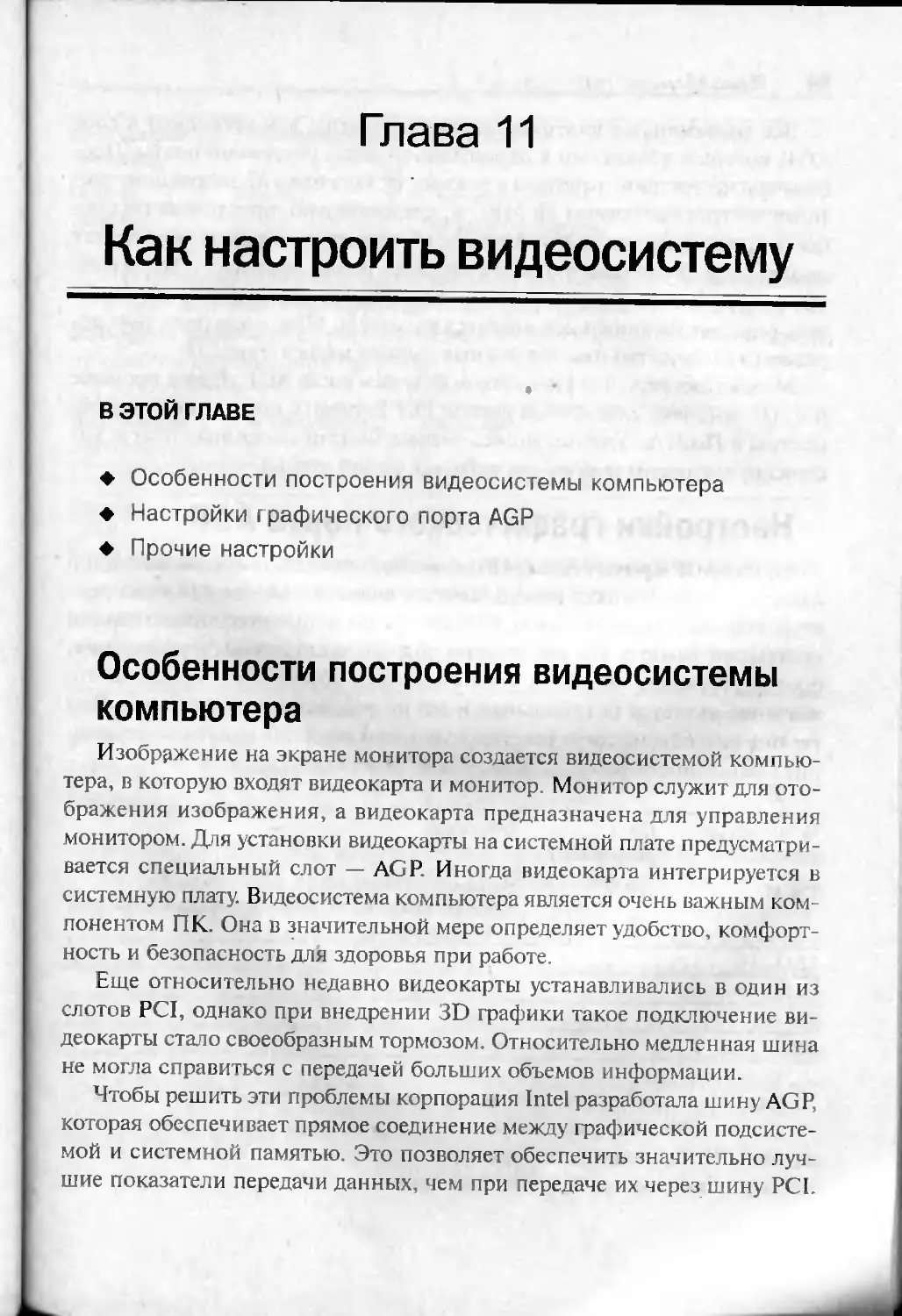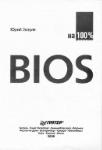Автор: Михлин Е.М.
Теги: компьютерные технологии языки программирования трансляторы оптимизация издательство питер базовая система конфигурация диагностика компьютера устранение неполадок настройки
ISBN: 5-93772-179-9
Год: 2006
Настройка, оптимизация
и разгон компьютера
Евгений Михлин
щ, издательство
1 s DiaSoft
ПИТЕР
Евгений Михлин
BIOS Setup v
Настройка, оптимизация
"у и разгон компьютера
издательство
DiaSoft
С^ППТЕР
Москва Санкт-Петербург • Нижний Новгород Воронеж
Ростов-на-Дону Екатеринбург - Самара Новосибирск
Киев - Харьков Минск
2006
ББК 32.973.2
УДК 681.3. 06(075)
М90
Михлин Е. М.
М90 BIOS Setup. Настройка, оптимизация и разгон компьютера. —
М.: ООО «ДиаСофтЮП»; СПб.: Питер, 2006. — 240 с.: ил. в
ISBN 5-93772-179-9
ISBN 5-469-01497-5
В книге Евгения Михлина вы найдете подробные инструкции, как использовать
многочисленные настройки компьютера, которые могут быть произведены из
утилиты BIOS Setup.
Автор рассматривает объекты и цели настройки, влияние настраиваемого
параметра на работ)' компьютера, механизм, с помощью которого могут изменяться
параметры, способы оценки полученных результатов.
ББК 32.973.2
УДК 681.3. 06(075)
Все права защищены. Никакая часть данной книги не может быть воспроизведена в какой бы то
ни было форме без письменного разрешения владельцев авторских прав.
Информация содержащаяся в данной книге, получена из источников, рассматриваемых
издательством как надежные Тем не менее, имея в виду возможные человеческие или техни-
ческие ошибки, издательство не может гарантировать абсолютную точность и полноту приво-
димых сведений и не несет ответственности за возможные ошибки, связанные с использо-
ванием книги.
ISBN 5-93772-179-9
ISBN 5-469-01497-5
© Михлин Е. М., 2006
© ООО «ДиаСофтЮП», 2006
© Оформление. ООО «ДиаСофтЮП», 2006
©Обложка. ЗАО Издательский дом «Питер». 2006
Краткое оглавление
Введение............................................7
Глава 1. Настройки в ПК и способы их реализации....11
Глава 2. Структура пользовательского интерфейса
утилиты Bios Setup ................................17
Глава 3. Возможные проблемы при проведении настроек ... 29
Глава 4. Некоторые методические рекомендации по
проведению настроек................................33
Глава 5. Защита от несанкционированного использования
компьютера.........................................35
Глава 6. Особенности загрузки системы..............41
Глава 7. Общесистемные настройки ..................51
Глава 8. Настройки процессора......................55
Глава 9. Как настроить системную память............65
Глава 10. Настройки, относящиеся к жестким дискам,
дисководам компакт-дисков и флоппи-дисководу.......75
Глава 11. Как настроить видеосистему...............93
Глава 12. Как настроить порты ввода и вывода........99
Глава 13. Как настроить встроенный звук ......... 111
Глава 14. Как настроить систему управления питанием. 131
Глава 15. Как использовать систему аппаратного
мониторинга...................................... 143
Глава 16. Особенности настроек с целью разгона .. 167
Глава 17. Завершение настоек и выход из утилиты
BIOS Setup....................................... 185
Глава 18. Способы проверок результатов настройки.... 187
Глава 19. Обновление BIOS.........................219
Приложение. Таблица основных опций утилиты
BIOS Setup....................................... 231
Про
Оглавление Нас’
Dial
Как
Усте
Введение............-........................7 |.
Глава 1. Настройки в ПК и способы их реализации.....11 Гла
Глава 2. Структура пользовательского интерфейса
утилиты Bios Setup .............-----.......................17
Запуск утилиты BIOS Setup.............................. 17
Устройство пользовательского интерфейса и система меню. 18
Система навигации.......................................28
Глава 3. Возможные проблемы при проведении настроек ... 29
Возможные проблемы ...............................7....29
Восстановление установок CMOS, заданных по умолчанию...30
Использование функции Load Fail-Safe Defaults..........31
Использование функции Load Optimized Defaults..........32
Глава 4. Некоторые методические рекомендации по
проведению настроек........................................33
Глава 5. Защита от несанкционированного использования
компьютера............................................ 35
Парольная защита.......................................35
Функции Set Supervisor и User Password.................38
Глава 6. Особенности загрузки системы ............... 41
Как происходит процесс загрузки .......................41
Выбор загрузочного устройства .........................44
Ускорение процесса загрузки........................... 47
Другие операции при загрузке...........................48
Глава 7. Общесистемные настройки .....................
Настройка даты и времени .............................
Защита от вирусов.....................................
Распределение системных ресурсов ..................
Глава 8. Настройки процессора.........................
Автоопределение процессора............................
дис
Жес
Нас
Пол
Пол
Раб
Нас
Гла
Осс
Нас
I
Гла
По|
Пар
Пос
По|
Инс
Игг
ГЛс
Вс
На<
Пр
Гл;
Ос
Вк
Ис
Вь
51
51
52
52
55
55
I
Оглавление
5
Проверка типа установленного процессора................57
Настройки процессора...................................61
Глава 9. Как настроить системную память................65
Как устроена системная память..........................65
Установка модулей памяти на системную плату............70
Настройки памяти....................................71
Глава 10. Настройки, относящиеся к жестким дискам,
дисководам компакт-дисков и флоппи-дисководу...........75
Жесткие диски и дисководы компакт-дисков в компьютере..75
Настройки жестких дисков с интерфейсом IDE.............77
Подключение жестких дисков с интерфейсом SATA..........82
Поддержкатехнологии S.M.A.R.T. ....................:...84
Работа с программой Active SMART Monitor...............87
Настройки флоппи-дисковода.............................91
Глава 11. Как настроить видеосистему...................93
Особенности пост роения видеосистемы компьютера .......93
Настройки графического порта AGP.......................94
Прочие настройки....................................97
Глава 12. Как настроить порты ввода и вывода...........99
Порты ввода и вывода ..................................99
Параллельный порт.................................... 101
Последовательный порт................................ 104
Порт USB............................................. 105
Инфракрасный порт.................................... 107
Игровой и MIDI порты ................................ 109
Глава 13. Как настроить встроенный звук.............. 111
Встроенный звук...................................... 111
Настройка звукового канала........................... 114
Проверка звукового канала............................ 120
Глава 14. Как настроить систему управления питанием... 131
Особенности системы управления питанием.............. 131
Включение питания компьютера......................... 132
Использование энергосберегающих режимов.............. 136
Выключение питания компьютера........................ 140
6 Оглавление
Глава 15. Как использовать систему аппаратного
мониторинга .................................. ..... 143
Зачем нужен аппаратный мониторинг.................... 143
Средства аппаратного мониторинга..................... 145
Утилиты для аппаратного мониторинга.................. 147
Дополнительные средства теплового контроля........... 165
Глава 16. Особенности настроек с целью разгона ...... 167
Производительность процессора........................ 167
Зачем нужен разгон................................... 170
Простейший способ разгона............................ 171
Разгон процессора.................................... 173
Разгон других компонентов ........................... 178
Проблемы охлаждения разгоняемых элементов............ 180
Глава 17. Завершение настоек и выход из утилиты
BIOS Setup........................................... 185
Глава 18. Способы проверок результатов настройки..... 187
Как проверить результаты проведенных настроек........ 187
Диагностические программы............................ 192
Тестовая программа Fresh Diagnose ................... 192
Тестовая программа SiSoft Sandra..................... 197
Тестовая программа PCMark2002........................ 206
Тестовая программа Checklt........................... 208
Глава 19. Обновление BIOS........................... 219
Предпосылки для обновления BIOS ..................... 219
Где взять новую версию BIOS.......................... 220
Как перепрошить BIOS................................. 222
Восстановление BIOS.................................. 227
Приложение. Таблица основных опций утилиты
BIOS Setup........................................... 231
143
.. 143
.. 145
.. 147
.. 165
167
. 167
. 170
171
. 173
. 178
. 180
185
187
. 187
. 192
. 192
. 197
. 206
. 208
219
. 219
. 220
. 222
. 227
231
"Знание того, какими вещи должны быть, ха-
рактеризует человека умного; знание того, ка-
ковы вещи на самом деле, характеризует чело-
века опытного; знание того, как их изменить к
лучшему, характеризует человека гениального ".
(Д. Дидро)
Введение
Современный компьютер, являясь универсальным устройством с от-
крытой архитектурой, предусматривает значительное количество настро-
ек, которые призваны оптимизировать его основные характеристики в
конкретной конфигурации. Большинство из этих настроек производят-
ся из утилиты BIOS Setup.
Для упрощения использования подобных устройств, предусматрива-
ется система так называемых настроек по умолчанию. Проведенные по
умолчанию настройки рассчитаны на некоторые усредненные характе-
ристики его компонентов и призваны обеспечить стабильную работу
компьютера, хотя и не обеспечивают оптимальности настроек Проведя
настройки из утилиты BIOS Setup можно получить прирост производи-
тельности на 10-15%. Следует помнить, что оптимизация отдельного па-
раметра чаще всего дает относительно небольшое приращение произво-
дительности, однако полученные для каждого параметра результаты
суммируются, что в результате может дать весьма заметный эффект. Из-
вестно, что во многих отраслях человеческой деятельности большой ус-
пех легче получить как совокупность маленьких достижений. Об этом
красноречиво говорит столь компетентный в подобных вопросах Билл
Гейтс; ’’Миллион легче получить сложив 10000 раз по 100, чем 10 раз по
100000”.
Естественно, что утилита BIOS Setup, являясь инструментом настрой-
ки конкретной системной платы, содержит опции настроек, предусмот-
ренные в конструкции данной платы. Для другой модели системной пла-
ты, имеющей конструктивные отличия и иной набор настроек, опции,
содержащиеся в утилите BIOS Setup, будут иные. Таким образом, утили-
та BIOS Setup является принадлежностью вполне определенной модели
8
Введение
системной платы. Так как моделей системных плат существует великое
множество, го и различных вариантов утилит BIOS Setup также может
быть очень большое количество. Конечно, рассмотреть все существую-
щие разновидности этих утилит практически невозможно. Как говорил
Козьма Прутков: "Нельзя объять необъятного".
Однако, все не столь мрачно. Дело в том, что отличий в различных
вариантах утилиты BIOS Setup гораздо менше, чем общего, что позволя-
ет при описании рассматривать некоторую гипотетическую утилиту, ко-
торая основывается на наиболее удачной и широко распространенной
версии PhoenixAward V6.00PG. Нужно особенно подчеркнуть, что основ-
ные системные настройки, предусмотренные в утилите BIOS Setup раз-
личных моделей системных плат, произведенных различными фирмами,
созданы на основе этой версии и имеют крайне незначительные отличия.
Тем не менее, может случиться и так, что используемая вами систем-
ная плата не имеет некоторых функций и тогда некоторые из описанных
опций будут отсутствовать. Не исключено и обратное, что в вашей сис-
темной плате будут какие то дополнительные функции и могут появить-
ся дополнительные опции для управления ими, которые не нашли отра-
жения в этой книге. Может случиться и так, что некоторые опции будут
иметь иные, хотя, как правило, сходные названия.
В том случае, если вам понадобится более полная информация, то
следует обратиться к Интернету (http://wu^w.rojakpol.com).
Утилита BIOS Setup содержит несколько десятков различных настро-
ек, правда, практическое значение имеет лишь часть из них.
Чтобы облегчить использование обилия настроек они размешаются в
нескольких тематических меню. Правда, тематический принцип часто
выдерживается нс очень строго, поэтому настройки, относящиеся, напри-
мер, к жестким дискам, могут находиться в нескольких различных тема-
тических меню. Это происходит потому, что группировка производится
не по объекту настройки, а по способу ее выполнения.
В книге при описании насгроек принят несколько иной принцип — они
сгруппированы относительно объекта настройки, т.е. настройки, относя-
щиеся к процессору, настройки, относящиеся к системной памяти и т.д.,
что, с точки зрения автора, более удобно и облегчает использование книги
для получения справок по отдельным вопросам.
Книга состоит из 19-ти глав, в которых последовательно излагаются
все вопросы, связанные с использованием утилиты BIOS Setup для на-
стройки компьютера.
Введение 9
:ликое
может
:твую-
►ворил
ичных
зволя-
гу, ко-
енной
)СНОВ-
р раз-
мами,
1ИЧИЯ.
ютем-
анных
И сис-
1ВИТЬ-
отра-
будут
яя, то
ютро-
отся в
часто
апри-
тема-
дится
- они
нося-
и Т.Д.,
<ниги
1ЮТСЯ
я на-
В первой главе рассказывается о том, зачем нужны настройки компь-
ютера, как они могут повлиять на производительность и стабильность его
работы, и о способах их практической реализации.
Вторая глава рассказывает об особенностях построения пользователь-
ского интерфейса утилиты BIOS Setup.
В третьей главе рассказано о проблемах, с которыми можно встретить-
ся при настройке компьютера, даются рекомендации, как их избежать, и
как справиться с ними, если они все же возникнут.
Четвертая глава содержит ряд методических рекомендаций, которых
целесообразно придерживаться в процессе проведения настроек.
В пятой главе рассказано о парольной системе защиты, которая при-
звана оградить компьютер от неправомерного использования.
Шестая глава рассказывает об особенностях процессов, происходящих
после включения питания компьютера.
Седьмая глава содержит сведения об общесистемных настройках.
В восьмой главе рассказывается о том, как настроить процессор.
В девятой главе рассказывается о том, как настроить системную па-
мять.
Десятая глава посвящена настройкам жестких дисков, дисководов
компакт-дисков и дисковода для дискет.
Одиннадцатая глава рассказывает о настройках, относящихся к видео-
системе.
В двенадцатой главе рассмотрены вопросы, связанные с настройкой
портов ввода/вывода.
Тринадцатая глава посвящена настройкам встроенного звука.
В четырнадцатой главе рассказано о многочисленных настройках,
связанных с управлением питания.
Пятнадцатая глава рассказывает об аппаратном мониторинге, его ме-
сте в современном компьютере и способах его использования. Здесь же
приведено описание нескольких утилит, делающих использование аппа-
ратного мониторинга более удобным.
В шестнадцатой главе рассказывается о том, как заставить компью-
тер работать в экстремальном режиме с целью повышения его произво-
дительности.
Семнадцатая глава рассказывает о том, как завершить процесс настро-
ек и сохранить их результаты.
Восемнадцатая глава рассказывает о том, как объективно оценить ре-
зультаты произведенных настроек. Здесь рассказано о нескольких попу-
10 Введение
лярных тестовых программах, которые могут оказаться очень полезны-
ми не только при настройках компьютера, но и при диагностике его со-
стояния.
В девятнадцатой главе рассказано о побудительных мотивах обновле-
ния BIOS и о способах выполнения этой операции.
Приводимая в приложении таблица призвана оказать помощь при не-
обходимости быстро получить справку о назначении любой из рассмот-
ренных опций.
Работа с утилитой BIOS Setup требует особой аккуратности и вдумчи-
вости, Знание основ устройства ПК существенно облегчит понимание смысла
многих операций. Нужно помнить, что некоторые действия могут привести
к трудно устранимым, или даже необратимым последствиям! Все работы по
настройке компьютера из утилиты BIOS Setup проводятся пользователем на
свой страх и риск, издательство и автор не несут никакой ответственности
за любые возможные последствия.
В заключение считаю своим приятным долгом выразить глубокую при-
знательность директору УкрНИЭТ, кандидату технических наук В. Ю. Аб-
рамовичу за неизменно доброжелательную помощь и поддержку при ра-
боте над книгой.
С автором можно связаться, используя электронную почту.
shurm@km.ru.
Автор
езны-
го со-
ювле-
ри не-
:смот-
(умчи-
мысла
Глава 1
Настройки в ПК
и способы их реализации
►ТЫ по
1ем на
пости
при-
. Аб-
ра-
Одной из главных особенностей ПК является универсальность. Это
означает, что может быть реализовано множество различных конфигура-
ций ПК, а также организовано множество режимов его работы. Обяза-
тельным атрибутом любого универсального устройства является система
настроек, которые из множества потенциально осуществимых вариантов
его использования, позволяют выбрать какой то один, который требует-
ся его владельцу.
ВПК предусмотрено очень большое количество всевозможных настро-
ек, которые призваны обеспечить, с одной стороны, возможность исполь-
зования различных компонентов, что позволяет пользователю создать
необходимую ему конфигурацию аппаратных средств, и, с другой сторо-
ны, позволяют обеспечить максимальную эффективность ПК в конкрет-
ной конфигурации и в конкретных условиях работы.
Для того чтобы иметь возможность осуществлять настройки, должен .
быть предусмотрен какой то механизм, позволяющий произвести нужный
выбор из ряда имеющихся возможностей. Простейшими устройствами
такого типа могут быть механические переключатели, которые были из-
вестны и широко использовались в технике задолго до появления ПК.
Миниатюрные двухпозиционные переключатели (т.н. DIP), объединяе-
мые в блоки, иногда применяются в ПК и сегодня. Выбор нужной воз-
можности осуществляется за счет установки переключателей в определен-
ные положения.
Более простой и дешевой разновидностью механических переключа-
телей являются джамперы. Конструктивно джамперы выполняются в виде
переставляемых перемычек. Джамперы более дешевы, но пользоваться
12 Глава 1
ими менее удобно, чем переключателями DIP. Поэтому джамперы исполь- ПЗУ
зуют в тех случаях, когда потребность в настройке возникает достаточно то и
редко и с некоторыми неудобствами можно смириться в угоду упроще- ВЮ!
ния и удешевления конструкции. К достоинствам механических пере- боле
ключателей следует отнести их простоту и дешевизну. Недостатком всех К
механических переключателей, независимо от их конструктивного испол- всев
нения, является невозможность дистанционного управления. Это оз- испс
начает, что при необходимости произвести какие либо настройки, вся- komi
кий раз необходимо выключать питание и вскрывать системный блок для кру1
того, чтобы получить доступ к переключателям. Нечего и говорить о том, С
что такая процедура крайне неудобна и занимает много времени. ред
Более удобны и имеют гораздо больше функциональных возможно- мяте
стей программно-управляемые электронные переключатели, которые случ
благодаря успехам современной полупроводниковой электроники имеют ек (
высокие характеристики и относительно дешевы. Появилась возможность одн<
встраивать такие переключатели в интегральные микросхемы. В отличие габг
от механических переключателей, которые являются одновременно и 5
своеобразным запоминающим устройством (ведь установленное положе- по \
ние переключателя сохраняется до тех пор, пока внешнее воздействие его пар
не изменит), электронные переключатели после снятия напряжения пи- рой
тания в большинстве случаев свое положение не сохраняют. Возобнов- о рс
лять нужные настройки при каждом включении ПК было бы крайне цел
неприятным и утомительным занятием. Поэтому информация о произ- нас
веденных настройках должна сохраняться в энергонезависимом ОЗУ. мат
11ервые ПК такого ОЗУ не имели и настройки выполнялись только ме- шо1
ханическими переключателями. После того, как непременной принад- зап
нежностью каждого ПК стали часы реального времени, появилась сис- том
тема, с автономным питанием от батарейки. Эта система, реализованная
в микросхеме, изготовленной для уменьшения энергопотребления по хар
специальной полупроводниковой технологии CMOS, унаследовала назва- но&
ние этой технологии. Таким образом, CMOS — это название специаль- кре
ной микросхемы, или области в БИС, которая содержит небольшое ОЗУ, тел
в котором хранятся данные о настройках.
Для того чтобы записать в это ОЗУ информацию о выбранных на- мо
стройках используется специальная утилита, которая получила название стр
Setup. Сначала эта утилита поставлялась с каждым 1IK на дискетах и за- но
пускалась обычным способом. Однако, более удобным, оказалось, хра- пр<
нить эту программу в самом ПК, используя для этих целей ПЗУ. Так как Mi
КО]
Настройки в ПК и способы их реализации 13
юполь- ПЗУ в ПК уже существовало для хранения системной программы BIOS,
аточно то именно в него и добавили утилиту Setup, которая стала называться
ipouie- BIOS Setup (иногда можно встретиться с названием CMOS Setup, что
: пере- более точно отражает ее назначение.)
>.м всех Как уже отмечалось, в ПК предусмотрено очень большое количество
испол- всевозможных настроек, что обеспечивает необходимую гибкость его
>то оз- использования. Как ни парадоксально это звучит, но обилие настроек в
и, вся- компьютере является его величайшим достоинством, и, в то же время,
юк для крупным недостатком.
о том, Стремясь избавить пользователя от необходимости устанавливать пе-
ред началом работы огромное количество настроек, производители стре-
ожно- мятся всеми способами автоматизировать этот процесс. В большинстве
>торые случаев можно приступать к работе вообще не производя никаких настро-
имеют ек (иногда настройки перед первым включением сводятся к установке
кность одного—двух переключателей, выполненных в виде джамперов или мало-
личие габаритных переключателей DIP).
нно и Это становится возможным за счет введения автонастроек и настроек
тоже- по умолчанию. Автонастройки используют для установки настраиваемых
Tie его параметров информацию, которая хранится в самом настраиваемом уст-
ия пи- ройстве. Так, например, в процессоре хранится информация о его типе,
бнов- о рабочем значении частоты системной шины, о напряжении питания и
райне целый ряд других сведений, которые используются при автоматической
гроиз- настройке. Аналогичным образом, в модулях системной памяти предус-
ОЗУ. матривается микросхема постоянного запоминающего устройства неболь-
но ме- шого объема (Serial Presence Detect — SPD), в котором изготовителем
и над- записаны значения рабочих параметров, используемые системой для ав-
ь сис- тематических настроек.
энная Настройки по умолчанию ориентированы на некоторые усредненные
ия по
<азва-
иаль-
ОЗУ,
х на-
и за-
хра-
пи как
характеристики, но они, как правило, далеки от оптимальных для дан-
ной системы. Уточняя эти настройки дпя конкретной системы и для кон-
кретных условий ее работы можно существенно увеличить ее производи-
тельность.
Отсутствие автоматических настроек и настроек по умолчанию, поми-
мо всего прочего, привело бы к абсурдной ситуации, при которой на-
стройки должны осуществляться с помощью системы, которой возмож-
но воспользоваться только после проведения настройки... Решение этой
проблемы сродни той, которую успешно разрешил в свое время барон
Мюнхгаузен (судя по его заявлению) вытащив за волосы себя вместе с
конем из болотной топи (рис. 1.1).
14 Глава 1
Рис.1.1.
Решение
неразрешимой
задачи...
Тем не менее, помимо автоматических настроек и настроек, прово-
димых по умолчанию, которые обеспечивают работоспособность компь-
ютера в некоторых усредненных режимах, существует возможность, по-
зволяющая пользователю активно вмешиваться в настроечный процесс,
проводя его по своему усмотрению. Большинство таких настроек могут
производиться из утилиты BIOS Setup и их задачей является:
1. Оптимизация — уточнение существующих настроек с целью повыше-
ния производительности при обеспечении высокой стабильности ра-
боты. За счет оптимизации удается получить прирост производитель-
ности, который может составить 10-15%. При этом все компоненты
компьютера продолжают работать в рамках условий, заданных произ-
водителями оборудования. Такая настройка не приводит к ухудшению
характеристик надежности компьютера.
ет
си
ПС
и
и:
тг
КС
Н(
б:
H:
2. Разгон — изменение настроек с целью перевода некоторых компонен-
тов компьютера в экстремальные режимы работы с целью дальнейшего
повышения его производительности. За счет разгона возможно полу-
чение существенного прироста производительности, которое нередко
достигает 20%, а в некоторых случаях и значительно выше. При этом
разогнанные компоненты компьютера работают в запредельных режи-
Настройки в ПК и способы их реализации 15
фОВО-
омпь-
ъ, по-
эцесс,
могут
шше-
ги ра-
пель-
1СНТЫ
роиз-
ению
онен-
1шего
полу-
оедко
этом
>ежи-
мах, выходящих (и иногда значительно) за рамки, установленные про-
изводителями оборудования. Разгон может приводить к понижению
стабильности работы компьютера, к снижению его долговечности.
Ухудшение надежности связано с интенсивностью разгона обратной
зависимостью.
Естественно, что разгон производится пользователем на свой страх и
риск. При этом нельзя исключить получения обратного эффекта, когда
вместо повышения производительности системы некоторые ее эле-
менты будут приведены в негодность за счет использования в запре-
дельных режимах.
Программное управление настройками, осуществляемое из утилиты
BIOS Setup, позволяет оперативно производить изменения, не требуя при
этом ни открывания системного блока ПК, ни выключения питания.
Важную роль играют программные настройки и для реализации техно-
логии Plug and Play.
Поэтому не удивительно, что количество настроек, выполняемых с по-
мощью механических переключателей, становится все меньше и меньше.
В последнее время появились системные платы, в которых использу-
ется технология CMOS Reloaded. Она позволяет хранить не одну, а две
системы настроек, что дает возможность простым переключением ис-
пользовать компьютер в различных режимах (например, в стандартном
и разогнанном) не прибегая к длительной процедуре перенастройки.
Перечень и назначения настроек, которые могут быть осуществлены
из утилиты BIOS Setup, индивидуальны для системной платы каждою
типа и определяются используемыми для построения системной платы
компонентами, функциями, выполняемыми системной платой и т.п. Тем
не менее, многие настройки для различных системных плат достаточно
близки или даже совпадают, что легко объяснимо: ведь главное назначе-
ние и элементы, используемые для построения системных плат, во мно-
гих случаях тождественны.
Обычно, производители системных плат сами не разрабатывают
BIOS Существуют три наиболее известные фирмы, специализирующи-
еся на разработке таких программ. Это AWARD Software, Inc.(http:/
www.award.com), PHOENIX (http:/www.phoenix.com) и AMERICAN
MEGATRENDS, Inc (http:/www.amt.com). Относительно недавно компа-
ния AWARD стала подразделением PHOENIX но разработанные ею BIOS
продолжают выпускаться под торговой маркой AWARD.
16 Глава 1
Пользовательский интерфейс и принятые названия опций в утилитах
BIOS Setup, разработанных этими фирмами, имеют некоторые различия,
но между ними существует много общего.
Так как BIOS AWARD встречается наиболее-часто, то приводимые
ниже примеры, хотя они и носят обобщенный характер, ориентированы
на пользовательский интерфейс и наименования, которые используют-
ся в современной версии AWARD ВЮС V.6.0PG.
Глава 2
Структура пользовательского
интерфейса утилиты Bios Setup
В ЭТОЙ ГЛАВЕ
♦ Запуск утилиты BIOS Setup
♦ Устройство пользовательского интерфейса и система меню
♦ Система навигации
Запуск утилиты BIOS Setup
Если внимательно проследить за информацией, появляющейся на
экране монитора после включения питания или после перезагрузки, то
через небольшое время, после того, как пройдут первые операции само-
проверки, в нижней части экрана можно увидеть надпись Press <DEL>
to enter setup. После нажатия клавиши <Del> запустится утилита BIOS
Setup и на экране монитора появится ее Главное меню.
Следует иметь в виду, что нажимать клавишу <Del> нужно только тог-
да, когда указанная выше надпись находится на экране монитора, а это
длится две—три секунды. Нажатие этой клавиши в другое время требуе-
мого эффекта не даст. При использовании клавиши <Del>, размещенной
на малой цифровой клавиатуре, нужно проследить за тем, чтобы инди-
катор Num Lock был погашен. В противном случае следует нажать кла-
вишу <Num> для его выключения.
Нужно отметить, что для запуска утилиты BIOS Setup в различных
версиях BIOS могут помимо клавиши <Del> использоваться и другие
варианты, например, клавиатурная комбинация <Ctrl+Alt^Det>7^
Тульский институт
экономики и информатики
БИБЛИОТЕКА
18 Глава 2
В защитных целях запуск утилиты BIOS Setup возможен только после
включения питания или после перезагрузки компьютера. Это является
определенным неудобством, так как при желании изменить какую либо
настройку всякий раз приходится перезагружать компьютер. Разработа-
но несколько специальных утилит, которые позволяют производить не-
которые перенастройки непосредственно из операционной системы.
Наиболее популярна утилита Tweak BIOS, бесплатная версия которой мо-
жет быть получена на сайте www.miro.pair.com/tweakbios.
Она работает со всеми версиями BIOS и позволяет изменять ряд на-
строек, причем во многих случаях не требуется перезапуск компьютера
для их актуализации.
Бесплатная версия позволяет произвести изменения, которые сохра-
няются только до повторного включения питания компьютера, после чего
действуют старые настройки. Зарегистрированная версия позволяет про-
изведенные настройки сохранить в файле и загружать их при каждом за-
пуске ПК. Пользовательский интерфейс этой утилиты во многом похож
на интерфейс BIOS Setup фирмы AWARD.
Устройство пользовательского
интерфейса и система меню
В утилите BIOS Setup предусматривается возможность проведения
нескольких десятков различных настроек, и их число имеет тенденцию к
дальнейшему росту. Для удобства работы они сгруппированы по темати-
ческим признакам и сведены в несколько тематических меню. Главное
меню утилиты содержит перечень всех тематических меню (рис. 2.1).
ж • CrtOS Setup Utility
F|
► AdviMeccd BIOS Featurea
К Rdvabced Chipcat Features
► IntearAted Peripherals
► Pvwwf* * Setup
P Pi iP^PCI Coftf iff«rations
► PC Health Status
Etc : Quit FP : Heuu in BIOS
FlИ : Kane H fcwit Setup
Hue. Date. Hur J
h Genic ЕИС Ceti i«»gf
L-ad Pofaultc
Lo&d Optimised DoFaultc
Set SjpctnHb -r Fasswnrd
Set II »r
Save & Exit
Exit Without Caving
т 1 ; Select I ten
• B>h Туре* k>
________________________ . - . j
--- ------ . . ---—^-1-—MV ,
Рис. 2.1. Типичный вид Главного меню утилиты BIOS Setup
Структура пользовательского интерфейса утилиты Bios Setup 19
Нужно отметить, что соотнесение той или иной опции к определен-
ному тематическому меню часто не соблюдается, так как классификация
может производиться цо различным признакам. Например, опции по
настройкам параллельного порта иногда относят к тематическому меню
Integrated Peripherals, основываясь на том, что соответствующий контрол-
лер встроен в системную плату. Однако иногда эти опции включаются в
тематическое меню IO Device на том основании, что параллельный порт
относится к устройствам ввода/вывода.
Количество и названия тематических меню и включенных в них оп-
ций в различных версиях утилиты BIOS Setup могут варьироваться в до-
статочно широких пределах, тем не менее, если абстрагироваться от не-
которого различия в названиях, то можно заметить, что общего или почти
общего в них гораздо больше, чем отличии.
Обратите внимание еще на одну интересную особенность. Цветовая
гамма в меню подобрана так, чтобы облегчить работу с утилитой. Напри-
мер, те величины, которые не мшутбыть изменены, выводятся на экран
в одном цвете, а те, которые могут изменяться — в другом.
Тематическое меню Standard CMOS Features (рис. 2.2).
Date <n«sdd:yy>
line
Video
Halt 0»
КС-ГУ
____ select
F51 Previous Values
IDF Pi Inary Piaster
IDE Prlnarv Slave
IDE Secondary Haster
IDE Secondary Slave
Drive A
Drive b
riioonix - AwordBlOS СПОР Setup Utility
Standard ChQ$ .eaturea
EGA Al GA
All , Eka Keyboard
Fail~Sqfe Dafault»
Iton Help
ttomi Level
Change ths dav» под th
yvnr and Gcutury
i t Jun 2KJ
13 : ЗУ z 3
1.44M, ЭЛ in
hon»
F7? Out in i i e a quit 5
Рис. 2.2. Тематическое меню Standard CMOS Features
В этом тематическом меню содержатся наиболее важные настройки,
без правильной установки которых система, скорее всего, окажется не-
работоспособной. Кроме того, здесь предусмотрена установка времени и
даты, а также отношение системы к ошибкам, которые могут быть обна-
ружены при проведении POST В качестве справочных сведений приво-
дятся объем и распределение установленной в ПК оперативной памяти.
Тематическое меню Advanced BIOS Features (рис. 2.3).
20 Глава 2
'’’ CMOS Settqp Utility
L1 Features
Uiruc Warning
CPU IJ Cache
CPU L2 Cach*
Quick Fewer Or Self Test
Flrot Boot Dovico
Sac о nd Boot Device
Third Boot Device
Boot Other Device
Swap Floppy Drive
Bixit Up Floppy Seek
Bout Ui MunLuck Status
TypenotlG Bate Sorting
SiL tfkwЛЧр.‘
Dels? <lb< . *
Security Option
ЯР1С ftade
UPS Version Control For OS
8ЗД Edsihh>fi8ISJ,inu
LisaJbled
Fr a hied
FtJdhjetl
Floppy
CD ROH
HDJWJ
Er a nl₽d
Disabled
Disabled
Or
Disabled
&
'•JMi
setup
brahlrd
Йкй
I ten Help
Hdiit* Lev*] ►
the UfPU£ vai*nin«
feature for IDi Herd
Bieli boot ®vctvr
pmtertjen. IF chit
function h; enabled
end attempt Lu
write 4ata inU. ;Jd«
qi’co # BIOS will о how
a warning ncu&aja on
ecrcon and alatn hc=op
tl**;Houe 1м tor; select */-/Pl/PD;Value PIO; S me ESC: Exit FbGene 1»
Tbt Previous Values Pb« Fail-Cofo kfaulta F?t Opt in iced Oct ault:
Рис. 2.3. Тематическое меню Advanced BIOS Features
В этом тематическом меню сосредоточено множество различных на-
строек, которые позволяют выбрать порядок следования устройств, ис-
пользуемых для загрузки системы, способ предупреждения о вирусах,
выбор защитных функций, настройка некоторых функций видеосистемы
и целый ряд других.
Тематическое меню Advanced Chipset Features (рис. 2.4).
Phoenix CUDS Setty Ш Lity
Advanced Chipset Features
W System РсгГогпапсо
CPU Inturfлее
Hvnory liningc
I CliftS 5
7<nCD>
KRF>
CBS Г
ЙСР fl per
dcp uJT$<
ftGP
CPU
Syrjten BIOS Cac'w«hlr
Vldnu RAM Cauhcahle
Latency
rturo Sice <HB>
— Jupport
F*ct Urite Capability
T he hw 1 -Thro 111 i r»g
Opfcln&l
Opt in ill
Optinil
It an Molp
Menu Level
129M
Enabled
Enabled
5Й 0 /
P Hailed
Disalled
(Opt Im II - Ur ilkM
most stable ilt Lnys
ivc/T txvho 1
Vnc over clocked
cettingr for higher
perfamanctr but vich
Mglivr rHh of
Inst Ability,
1
1
lExpertl fl Hews
Full cuctonizition of
Serftirtvtnce options.
dv^nred usert only.
EntorsSelcct 'TU/PD:Value F10=Seuc ESCsExlt Fl:Gcneral Help
Values____Pfci FaI] Cafq Dpfquits___F?J Optiniecd Defaults
Рис. 2.4. Тематическое меню Advanced Chipset Features
В этом тематическом меню предусмотрены настройки чипсета. В за-
висимости от используемого системной платой чипсета, набор устанав-
ливаемых в этом тематическом меню опций, может значительно отли-
чаться. Сюда входят временные параметры, связанные с работой памяти,
параметры, связанные с работой различных портов и ряд других.
Структура пользовательского интерфейса утилиты Bios Setup 21
Процесс настройки этих параметров является одним из самых слож-
ных, требующий достаточно глубоких знаний. В то же время, произво-
димые здесь настройки могут наиболее значительно повысить эффектив-
ность работы ПК.
Нужно особенно подчеркнуть, что многие параметры в этом темати-
ческом меню особенно критичны и их неправильная установка может
привести к тому, что компьютер даже не удастся запустить.
Во многих случаях большинство из этих настроек производится авто-
матически с учетом возможностей используемых аппаратных средств,
поэтому изменять их без особой необходимости, в особенности недоста-
точно подготовленным пользователям, не рекомендуется.
Тематическое меню Integrated Peripherals (рис. 2.5).
Phoenix " flwardDIOS CMOS Satuo Utility
1 м e orated Per iplie г» Is ____
nVidia OnChip IDE Bov Leo
nVidia OnChlp PCJ Device
SupevlO Device
I nit Display Firvt
OnChij) USB Control
USD Keyboard Support
IDE HDD Block Mo'ig
Pre co Enter
Pj*cco LntoT
Pjreec Lnt&r
FCi Slot
UK1*LI2 й
Fnxbled
lien Holy
he пи Level
tl-* Mvv< 1 v
Pre vie us ftelui Ki Pai. ы j
il Help
Рис. 2.5. Тематическое меню Integrated Peripherals
В системную плату обычно встраивается контроллер жестких дисков,
параллельный порт, который, в основном, предназначен для подключе-
ния принтера, но может использоваться также и для подключения дру-
гого оборудования (например, сканера), последовательный порт, порт
USB и др. В современных системных платах часто используются встро-
енные графическая карта и звуковая карта.
Для упрощения использования многочисленных настроек, которые
обычно включаются в это меню, в него часто включаются несколько под-
меню:
OnChip IDE Device — содержащее опции, предназначенные для на-
стройки устройств, подключаемых к встроенным контроллерам IDE
(рис. 2.6).
22 Глава 2
OnChip PCI Device — содержащее опции, предназначенные для настро-
ек встроенных устройств, использующих шину PCI (рис. 2.7).
Super IO Device — содержащее опции, предназначенные для настроек
портов ввода/вывода (рис. 2.8).
Тематическое меню Power Management Setup (рис. 2.9).
В современных системах предусмотрены многочисленные функции
управления питанием, которые позволяют переводить отдельные узлы ап-
паратуры в энергосберегающий режим, если эта аппаратура не использует-
ся в течение установленного времени, а также позволяют автоматизиро-
вать процесс включения и выключения питания системного блока ПК.
Тематическое меню PnP/PCI Configuration (рис. 2.10).
Pbeenix ~ Award®IOS
CMOS Setup Utility
On-Chip Prinal'y
IDE Hrinavy Natter
IDE Evina*» и Slave
IDT Prinary Mascep
IDL Prinary Slaue
On Chip Sceorulury
IDF Secondary Waster
IDE Secondary Slave
IDE Secondary Hector
1Ш Secondary Slave
IDE Prefetch Hod»
IDE
PIO
PIO
U DMA
IDF
PIO
PIO
UDKft
UI№
A bled
Hut о
Hute
Hutu
Auto
Enabled
Auto
Auto
Auto
Alito
Enabled
lt9R Help
M*nu Level
t4*££tj»vc EntcriSclcct «/-/PU/PDsUulue F10:Savc ESCsExit Fl ^General Help
V f ail rv rv • U 14. -a . rvk . A _ a
...PS? Previous Ualuc».F61. Fail-Sefc. Default»_F7i Qptjjiiecd Default»
Рис. 2.6. Тематическое меню Integrated Peripherals. Подменю
OnChip IDE Device
Рис. 2.7. Тематическое меню Integrated Peripherals. Подменю
OnChip PCI Device
Структура пользовательского интерфейса утилиты Bios Setup 23
1
Phoenix • ftaard*I03 CMOS Setup Utility
Super! 0 Device
Onboard FDC Controller
Onboard Serial Port
Onboard Serial Port
U0K12 Noda Saloot
RxD „ TxD flcLlva
I fl Trancnistion Delay
Onboard Parallel Purt
Parallel Furl Hude
EPP Mudo Select
ECP Mede Use Н1Г»
Gone Port Addreaa
Midi Port fiddroao
x *¥id< pdw't •
Enabled
3WzlW
гнг'чедз
Nnrnai
♦и Лл
Fnabled
STBzIBtf
SPP
tPPl.7
3
291
doubled
if?
Iton HoIp
Honu Levol ►►
tl-*« >Ng Enter sSolc. *z
PS» Preview Values_____Pt
I ECCiE
ta
Help
Рис. 2.8. Тематическое меню Integrated Peripherals. Подменю
Super Ю Device
Phftwuix - AUardI IOS CMOS Setup Uf 1 lily
fewer l1dr>daeRCHt Setup
ACPI function
ACPI Suspend Type
Power Henaffenent
Video Oil Method
DO Power Doua
SoFtOFf by PBTN
Uaka On LAN Fron Soft-Off
Vata Oo B<ng Fwjn Soft -Off
USB Besune from 83
Keybocu-uZMouse Power On
XB Power ON Разеwo rd
XD Power On Not Boy
Power-On by Alain
T »w i '*.0' febije»»4 ul 4jL».«
Enabled
CKPOO
Uoor DoFinc
DPHa Support
Lieafc Led
Instnnt-Oi f
Fnabled
Fnablnd
bis al) led
Disabled
Enter
Ctrl Pi
DiodbloJ
2 • Я
Iten Help
Menu Level
t l^4'3No vo Enter; Select «z-zPU/BDeUaluo FlBibovo EVC;Exit i.»Gc neral Help
F5t Previous Values Г€»Га11~0аГе Do faults P7a Optinlscd Defaults
Рис. 2.9. Тематическое меню Power Management Setup
Phoenix - AwardlK CMOS Setup Utility
PnPzPCI '^rations
Beset Conf igtvration Data
Hrcaufooв Controlled By
Disabled
I ten lelp
PCI Al CA Palette Snoop
nutoM#CD>
letter
Disabled
Menu Level
i. «
Slvt 1Л
Slot 2
Slot 3
OnBourd USDzSlot 4
flute
fluto
flute
fluto
Default io Bit able 4.
Select Fnahled tn
Extended ^уягег»
Cmiflfturai Jeu ><rt;a
E$CD> vilest you exit
Setup if you JirtVC
installed a new add. on
and tlic эуз ton
roocnf ijfuvaticn has
©aucod each а еегаоио
conflict that the OS
r^nftot boot
1
4
Tl>*>Movc Ln tor i «elect *Z/l“Uzrv; Value llt3*Savc 'SCiExlt И > Goo oral Help
ПЛ Prouioaa Values Г6’ Fall-Safe Default» F7s Ontiniccd Defaults
Рис. 2.10. Тематическое меню PnP/PCI Configuration
24 Глава 2
Современные материнские платы с шиной PCI в большинстве случа-
ев имеют четыре-пять слотов для установки плат расширения. В этом
тематическом меню предусмотрены настройки, обеспечивающие пра-
вильное функционирование устанавливаемых в эти слоты плат.
Тематическое меню PC Health Status (рис. 2.11).
Phoenix ~ ftuardBlOS CMOS Setup Utility
PC Health Status
Show PC Health When POST
Cw(O fchperatMrc
OPV да OyW
t wi Si&rwsd
* 3^
- ь *
*1» e
-Г4 »
4; чи i 1 j
Enabled
tlonu Level
Iten Help
- PntK .aut Values Г6- Fall-
шхиа r.
a
Гл fl
if «Jtotjtnlzetf PctouLt*
Рис. 2.11. Тематическое меню PC Health Status
Некоторые системные платы снабжены системой аппаратного мони-
торинга, которая позволяет следить за температурой процессора, темпе-
ратурой внутри системного блока, следить за работой вентиляторов и кон-
тролировать основные напряжения на системной плате. В этих случаях в
Главном меню присутствует пункт PC Health Status. В этом тематическом
меню нельзя производить какие-то настройки, оно носит чисто инфор-
мационный характер и позволяет получить сведения о контролируемых
аппаратным мониторингом величинах. Обратите внимание: все величи-
ны представлены в голубом цвете, а это цвет, принятый для обозначения
величин, сообщаемых для сведения, — они не могут быть изменены.
Открыв этот пункт можно проконтролировать напряжения питания на
системной плате, температуру в различных точках, работу вентиляторов
и убедиться в том, что все контролируемые в системе параметры в нор-
ме, или, напротив, что существуют какие то проблемы. Набор контроли-
руемых параметров может быть весьма различен, он определяется конк-
ретной системной платой.
Тематическое меню Genie BIOS Setting (рис. 2.12).
В этом тематическом меню предусматриваются очень важные на-
стройки рабочих частот и напряжений процессора, системной памяти,
шины AGP.
Структура пользовательского интерфейса утилиты Bios Setup 25
Г1илеи1х A we г dOlOS CMOS Set <u 141219
Genic BIOS Sotting
—--------------------- - - • — •
CrU Rr^auenrу is? M *®>v
Full Screen UJGU Show Enabled
CPU
AGP
CPU
AGP
CPU
DDB
-• CKVWtfe Clark 8eUln«i
Cluck Spread Spcccron
Clock Spread Spectrum
Clock Catting
Clock Setting
Ratio
DRfiH Clock
Disabled
Disabled
10© MHe
Auto
Brf an It
Bli SPD
Henn
EA<rr<>r^ СГО V'&It'Mia"'
CPU 0 iltaya Contra!
AGP Voltage Contra!
CHIPSET Voltage Contra 1
DRfiH Uulteigc Control
Auto
Au tn
Auto
Auto
Cnhaasd Dtjvi^ Control '
BIOS Plash Protoot
nVidia Lan Chip Control
nVidia Lan НАС AfMrros
Serial Alв Control
Disabled
Enabled
Dt^cihl^d
Disabled
tl*« । Move Ent ci-: Select • ' /Ptl/PDiValue Fi0:GavB ESC «Exit Fla General Help
___VS5 Paii-ft»*- аигш1й1______F?1 ffithihrirH "HAmrrtwr___
Рис. 2.12. Тематическое меню Genie BIOS Setting
Функция Load Fail-Safe Defaults (рис. 2.13).
Phot in ftwurlDIOS CHOG Sctuu Utilitv
St and awl
unfits Features
AdurttUidd
BIOS Features
► Genie BIOS Setting
lead Fall-Safe
Advanced
Defaults
Chipset Features
Integrated Parijpheral»
Load Opt in used
Sot Suporvi. <i<jp
Defaults
Раз 3i« rd
А
и
’Word
Feuer ГатадепеоГ
PnP/PCl Ceul ig ira* Load Fall-Safe Defaults <У/Н>» H j - top
PC Health St Лит
aving
Edo : Quit Fl) s Menu in BIOS
FIB t Saw» & Exit Setup
? Select !te₽>
Load Fall Safe Defaults
Рис. 2.13. Функция Load Fail-Safe Defaults
Эта функция может оказаться полезной не только при возникновении
проблем при настройках, но и при возникновении различных неисп-
равностей в аппаратной части при поиске и устранении их причин. При
использовании этой функции используются настройки, хранящиеся в
ПЗУ. Их не следует путать с обычными настройками по умолчанию. Эти
настройки весьма специфичны, далеки от оптимальных, при этом отклю-
чается ряд возможностей. Поэтому эта функция может использоваться
только в проблемных ситуациях и после их устранения необходимо воз-
вратиться к оптимальным настройкам.
26 Глава 2
Эта функция также может быть осуществлена, если воспользоваться
функциональной клавишей <F6>.
Функция Load Optimized Defaults (рис. 2.14).
80—w—wbwwwwwwwww—-.iW* л wwiwjjh.
Seto» htiiKj>
Standard СНОС Features
Advanced DIM Features
Advanced Chipoet Features
Integrated Peripherals
Power Hanagenent i- " icr
PnP/PCi Configure Lead Opt mis od jHfaulte M
FC Health Status ----------——
> Geaie BIOS Sett 1мм
Load Pail-Gal© I>© faulty
Load Opt inix cd Itefaulta
Kot tuparvicor Разе word
^tvp
'aulng
Esc s Quit F? . Menu In BIOS
flO • Save A Exit Setup
Select It«i»
Load Optinizad Pcfaults
Рис. 2.14. Функция Load Optimized Defaults
Также как и предыдущая, эта функция окажется полезной при возник-
новении проблем. Она позволяет произвести более точную настройку,
используя при восстановлении информации в CMOS данные по умолча-
нию, которые являются стандартными для восстанавливаемой системы.
Эта функция также может быть осуществлена, если воспользоваться
функциональной клавишей <F7>.
Функция Set Supervisor Password (рис. 2.15).
Эта функция предназначена для установления пароля при запуске
системы.
Рис. 2.15. Функция Set Supervisor Password
Структура пользовательского интерфейса утилиты Bios Setup 27
Функция Set User Password (рис. 2.16).
Эта функция предназначена,тля защиты паролем о г изменении содер-
жимого CMOS.
Функция Save & Exit Setup (рис. 2.17).
Эта функция предназначена для завершения работы с утилитой и
выхода из нее с сохранением всех произведенных настроек.
Завершить работу с утилитой BIOS Setup с сохранением произведен-
ных настроек, также можно, воспользовавшись функциональной клави-
шей <F10>.
Функция Exit Without Saving (рис. 2.18).
Эта функция предназначена для завершения работы с утилитой и
выхода из нее без сохранения произведенных настроек.
СИСЬ Fejktuwt
Aduaeced
BIOS FfcatiiWts
fidwoaccd
Chipset Fc&turct
Integrated Peripherals
Pawei* Hanад®nent Setup
PoFzpci Conf Iguraci
PC health Status
Нкдепьх CKOS £etup Utility1
* Cenie ИI Os’ Setting
Load Fail-Safe
Default»
Defaults
Sot Sapcrvicor
Set User Paetword
Password
Enter Password
I.
ut Saving
Hoc 2 Quit F9 : Menu in 810»
Fl И S Saup fr Fylt Setup
Ghange/Set/DiscЫ« Password
Select J ten
Рис. 2.16. Функция Set User Password
PhocniK Award! I IS
► ttarda-'d GfHS Poattuco
► Advanced BIOS Poatu*^c
► Advanced CMptxit Fe»eut*et
► fi tegwated Periphery
Purer JMK it
CMOS Setup UtJlltv
.<-------------------------- лг —
► Ger. io B.OS SottL.s
lo»d Fail-Vafe De* am It e
Load Opttai>ei Defaulet
sword
PhPZPCI CoeHjraial SAVE to CKOS and ЕШ S
r:et«P
PC Health Status
Bavin gf
Esc i Quit F9 : Menu in BIOS
F10 : ft Exit Setup
; Select Item
Save Data to CMOS
la и ad Out xftiszcd
I
Рис. 2.17. Функция Save & Exit Setup
28 Глава 2
Piwcnix ~ ftwardOIDS CMOS Setup Utility
> Stwi^'U’d CI1CS Годеигч
► advanced BIOS Features
►• йЧйь td C]iljp»trl Fuat rt<№
► integrated f ’ >3
► Hc’.e- r Faeagon nt S
► РэР/Р'Ч Canf igurat
► PC Jk«Glh Status
Eac s Qujt F9 s K. u ia BIOS
Pf0 г Save & Exit C u%>
Omit Wlthnut Saving H
► Gon io B1CS S«ttingf
Lf»#d Faii-Saf»? O?*ael<p
L« ctd OptiNrfzcil fief axles
Cct Supciai ^r Г- sausrd
с - ла i d
t S vine
J__________________ ...
t i ♦ * ! Select It. iw
Йbandan all Data
Рис. 2.18. Функция Exit Without Saving
Как уже отмечалось выше, тематический принцип размещения опций
в различных разделах меню разработчиками не всегда соблюдается, по-
этому, например, опции, относящиеся к настройкам жестких дисков
можно встретить в различных тематических разделах. Это не всегда удоб-
но, так как способно усложнить процесс настройки. Поэтому в дальней-
шем, для повышения удобства, при описании различных опций, они рас-
положены в порядке выполняемых ими функций.
Система навигации
Простая и во многом интуитивно понятная система навигации как
внутри меню, так и между меню существенно упрощает процесс настро-
ек. В немалой степени этому способствует и справочные сведения, кото-
рые присутствуют в каждом окне утилиты.
Для перемещения по пунктам главного меню используются клавиши
со стрелками: <<— >, <ф>, <—», <Х>. Выбранный пункт подсвечивается.
Ддя того чтобы из Главного меню перейти в любое тематическое Меню
нужно его выбрать и нажать клавишу <Enier>.
Перемещение по пунктам тематического меню для выбора нужной
опции осуществляется клавишами со стрелками. Изменение значения
выбранной опции производится при помощи клавиш <Page UP> и <Page
Down>.
Закрепление выбранного значения за опцией производится нажати-
ем на клавишу <Enter>.
Выход из любого тематического меню и возврат в Главное меню осу-
ществляется по нажатию клавиши <Esc>.
Глава 3
Возможные проблемы
при проведении настроек
В ЭТОЙ ГЛАВЕ
♦ Возможные проблемы
♦ Восстановление установок CMOS, заданных по умолчанию
♦ Использование функции Load Fail-Safe Defaults
♦ Использование функции Load Optimized Defaults
Возможные проблемы
Выше уже говорилось о том, что неправильные установки, произве-
денные из утилиты BIOS Setup, могут привести к ненормальной работе
ПК: в одних случаях он будет работать намного медленнее своих потен-
циальных возможностей, в других случаях он будет периодически зави-
сать. При некоторых установках он просто будет неработоспособен. А мо-
жет ли неправильная установка привести к выходу из строя аппаратных
средств? К сожалению, да.
В современных системных платах предусмотрена возможность изме-
нения из утилиты BIOS Setup частоты системной шины и напряжения
питания процессора. Существенное увеличение напряжения питания или
чрезмерное повышение частоты системной шины может привести к фа-
тальным последствиям — аппаратура будет выведена из строя.
Однако проблемы могут возникнуть не только из-за неправильно про-
изведенных настроек, они могут явиться следствием искажения храня-
30 Глава 3
шейся в CMOS информации. Это может произойти из-за отказа батарей-
ки, которая питает эту микросхему. Батарейка обычно служит три—четыре
года, после чего ее следует заменить.
Искажение информации может стать следствием сбоя в системе.
Чтобы предохранить систему от непредсказуемых последствий при
искажении информации в микросхеме CMOS, используется специальная
процедура. После завершения настроек, подсчитывается контрольная
сумма кодов установленных настроек, которая так же хранится в CMOS.
При каждой загрузке ПК производится подсчет текущего значения кон-
трольной суммы и ее сопоставление с контрольной. Совпадение сравни-
ваемых значений с очень высокой степенью достоверности указывает на
то, что настройки не изменились. Если же при сравнении обнаружива-
ется несовпадение, то это свидетельствует об искажении информации в
CMOS. В таких случаях даные из CMOS не используются, а заменяются
значениями, которые хранятся во флэш-памяти BIOS. О случившемся
пользователь предупреждается выводимым в таких случаях на экран мо-
нитора сообщением: CMOS checksum error — Defaults loaded.
Восстановление установок CMOS,
заданных по умолчанию
В силу различных причин вы можете столкнуться с ситуаций, при
которой компьютер полностью утратит работоспособность. К таким при-
чинам можно отнести, например, некорректно выставленные значения
некоторых опций (например, частота шины), забыт установленный па-
роль и т.п.
Во всех этих случаях, а также в некоторых других, выходом из поло-
жения является замена существующих в CMOS данных, другими, теми,
что устанавливаются по умолчанию. Для этого нужно воспользоваться
джампером, носящим название Clear CMOS Data (рис. 3.1).
Для восстановления работоспособности компьютера нужно проделать
следующее:
1. Выключите компьютер и отключите кабель питания от питающей сети.
2. Переставьте перемычку в джампере, из положения, когда замкнуты
контакты 1 и 2 в положение, при котором замкнуты контакты 2 и 3.
Выждите несколько секунд, а затем верните перемычку в исходное
положение.
3. Подключите кабель питания к питающей сети.
Возможные проблемы при проведении настроек 31
4. Включите питание компьютера. Теперь вы можете использовать ком-
пьютер с настройками по умолчанию или изменить их обычным спо-
собом.
Рис. 3.1.
Использование
джампера Clear
CMOS Data
1 -2 On: Normal
(default)
2-3 On: Clear
CMOS Data
Использование функции Load Fail-Safe
Defaults
Если возникли проблемы, но утилитой BIOS Setup возможно восполь-
зоваться, то помощь может оказать функция Load Fail-Safe Defaults, по-
зволяющая загрузить настройки, хотя и отличающиеся от оптимальных,
но позволяющих в большинстве случаев обеспечить работоспособность
системы. Эта функция может оказаться полезной не только при возник-
новении проблем при настройках, но и при возникновении различных
неисправностей в аппаратной части при поиске и устранении их причин.
При использовании этой функции используются настройки, хранящие-
ся в ПЗУ. Их не следует путать с обычными настройками по умолчанию.
Эти настройки весьма специфичны, далеки от оптимальных, при этом от-
ключается ряд возможностей. Поэтому эта функция может использовать-
ся только в проблемных ситуациях и после их устранения необходимо
возвратиться к оптимальным настройкам.
Для того чтобы воспользоваться функцией Load Fail-Safe Defaults нуж-
но в Ечавном меню выбрать одноименный пункт и нажать клавишу
<Enter>. В появившемся сообщении следует подтвердить свое намерение,
нажав клавишу <Y>, а затем, нажать <Enter>. После этого защитные на-
стройки по умолчанию будут загружены (рис. 3.2).
32 Глава 3
Рис. 3.2. Использование функции
Load Fail-Safe Defaults
FdLlSaft Defaults <V/N>? H
Использование функции Load Optimized
Defaults
Еще одна возможность предоставляется при использовании функции
Load Optimized Defaults.
Она позволяет загрузить в CMOS оптимизированные данные.
Для того чтобы воспользоваться функцией Load Optimized Defaults
нужно в Главном меню выбрать одноименный пункт и нажать клавишу
<Enter>. В появившемся сообщении следует подтвердить свое намерение,
нажав клавишу <Y>, а затем, нажать <Enter>. После этого оптимизирован-
ные настройки будут загружены (рис. 3.3).
Рис. 3.3. Использование функции
Load Optimized Defaults
ч“пп га га rww га г 4 га г 1 га га га га га гага .г. г111Я1111и11Ж>Лт>1|а Т ^^^^тгаввга.<гагага гаггаМ
Loaa Opi inised defaults if
/
Глава 4
Некоторые методические
рекомендации по проведению
настроек
Настройки компьютера, производимые из утилиты BIOS Setup долж-
ны производиться по определенному плану. Еще до начала настроек
необходимо ясно представлять их цель, опции, которые следует исполь-
зовать, значения, которые должны быть установлены, ожидаемые резуль-
таты.
Многие настройки тесно связаны, и в таких случаях при проведении
одновременно нескольких изменений трудно оценить степень влияния
каждой из них на полученные результаты. Поэтому, кроме вполне очевид-
ных случаев, при настройке следует изменять только одну характеристи-
ку, и только после всесторонней оценки полученных результатов и при-
нятия решения оставить проведенные изменения или отменить их,
приниматься за следующие настройки.
Очень полезно завести для используемой системной платы журнал
настроек и не лениться отмечать в нем все производимые изменения.
Наличие таких сведений позволит четко отслеживать все произведенные
установки, а также окажет помощь при возникновении проблем. Для
журнала настроек удобно использовать следующую форму:
Дата настройки Опция Возможные значения По умолчанию Было установлено: Изменено на: Результаты изменения
Как общее правило при проведении настроек следует принять, что все
опции, связанные с неустановленными или неиспользуемыми устройства-
2-2369
34 Глава 4
ми следует отключать. Так, например, если к параллельному порту не
предусматривается подключение каких-либо внешних устройств, то зна-
чение опции Onboard Parallel Port должно быть выбрано Disabled.
Если не совсем понятно назначение той или иной опции, то лучше не
изменять ее значения, которое установлено по умолчанию. Также не сле-
дует производить изменений, если не ясна их цель.
После проведения каждой настройки следует убедиться в том, достиг-
нуты ли поставленные цели. В простейших случаях, когда речь идет о
включении, или, наоборот, об отключении некоторых функций, резуль-
тат настройки виден, как говорится, невооруженным глазом.
В более сложных случаях, когда речь идет об оптимизации настроек с
целью повышения производительности компьютера, нужны более точные
инструменты. Дело в том, что улучшения, достигнутые в результате оп-
тимизации отдельных настроек, обычно не особенно велики, и могут быть
не замечены без проведения специальных измерений, проводимых при
помощи специальных программ. О некоторых из подобных программ
рассказано в главе 18.
Еще раз напомним, что при изменении настроек следует соблюдать оп-
ределенную осторожность и осмотрительность.
Не следует изменять настройку, если нет четкого представления о том, к
каким последствиям это может привести. Нужно помнить, что некоторые
необдуманные действия могут привести к трудно устранимым, или даже нео-
братимым последствиям!
Глава 5
Защита
от несанкционированного
использования компьютера
В ЭТОЙ ГЛАВЕ
♦ Парольная защита
♦ Функции Set Supervisor и User Password
Парольная защита
Вопросам защиты от несанкционированного использования компью-
тера уделяется большое внимание. Обычно используется целый комплекс
мероприятий, как на аппаратном, так и на программном уровне, призван-
ный обеспечить должный уровень защиты. Пожалуй, наиболее распрос-
траненным средствам ограничения несанкционированного доступа, яв-
ляется система паролей. Всем еще с детства памятны слова пароля "Сезам,
отворись’" из сказки "Али-Баба и сорок разбойников". Пароль, по сути
дела, является тем же замком, но выполненным иными, часто достаточ-
но специфическими средствами. В ПК пароли существуют на программ-
ном уровне. Для получения доступа к определенным ресурсам ПК. тре-
буется ввести пароль, который представляет собой, более или менее
протяженную цепочку строго установленных символов. Программа срав-
нивает введенный пароль с паролем, хранящимся в памяти, и при их
совпадении позволяет продолжить работу В случае несовпадения паро-
лей дальнейшая работа становится невозможной, и, более того, может
2*
36 Глава 5
быть принят ряд дополнительных защитных мер (подача сигнала трево-
ги, ограничение дальнейших попыток использовать пароль и т.п.).
Определенный вклад в систему защиты призваны внести возможно-
сти, предусмотренные на уровне BIOS. Таких возможностей предусмат-
ривается две: одна из них предусматривает защиту от несанкционирован-
ного использования ПК и доступа к данным, а вторая предусматривает
защиту от несанкционированного изменения настроек, производимых из
утилиты BIOS Setup.
При установке защиты назначается пароль, который служит ключом
для предоставления возможности проведения защищенных паролем дей-
ствий. Так, при попытке воспользоваться компьютером, либо при попыт-
ке изменить настройки, воспользовавшись утилитой BIOS Setup на эк-
ран монитора будет выведено сообщение, предлагающее ввести пароль.
Только при вводе правильного пароля будет предоставлена возмож-
ность продолжить работу.
Для установление режима использования пароля обычно применяет-
ся опция Security Option, которая расположена в тематическом меню
Advanced BIOS Features
Возможные значения По умолчанию Описание
Setup Setup Пароль требуется только при изменении настроек из утилиты BIOS Setup
System Пароль требуется при загрузке системы
К сожалению, эффективность указанных средств защиты по ряду' при-
чин невысока.
Разработчики программ часто делают в них скрытые от пользователя
дополнения, которые получили названия люков. Наличие таких люков
никак не сказывается на нормальной работе программы и их присутствие
незаметно для пользователя. Сложность программ делает их анализ чрез-
вычайно сложным занятием для непосвященных, поэтому обнаружить
люки очень непросто. Наличие таких люков дает возможность тем, кто
знает об их существовании использовать некоторые дополнительные воз-
можности программы, которые скрытно в программе предусмотрены.
Они позволяют получить доступ к системе, введя не пользовательский па-
роль, а пароль, предусмотренный изготовителем. Чтобы лучше понять
сказанное, обратитесь к фрагменту блок-схемы алгоритма ввода и про-
верки пароля (рис. 5.1).
Защита от несанкционированного использования компьютера
37
После ввода пароля, (блок 1), про-
грамма переходит к обработке блока 2, в
котором проверяется правильность
пользовательского пароля. Если пароль
правильный, то работа будет продолжена
(переход к блоку 4). Если же пароль не-
правильный, то программа переходит к
блоку 3, в котором предусмотрена про-
верка еще одного пароля, но уже установ-
ленного изготовителем. Если и этот па-
Рис. 5.1. Фрагмент блок-
схемы алгоритма ввода и
проверки пароля
роль неправильный, то дальнейшая рабо-
та будет блокирована, однако, если он
соответствует паролю изготовителя, то осуществится переход к блоку 4 и
нормальный процесс работы будет продолжен точно так же, как это было
бы при вводе правильного пользовательского пароля.
Это очень напоминает ситуацию, описанную в одном из рассказов
Михаила Зощенко: на проходной учреждения стоял сторож и строго тре-
бовал пропуск у всех желающих войти. Если пропуска не было, то он псе
равно пропускал.
Такое построение алгоритма проверки правильности пароля, разработ-
чики, естественно, объясняют заботой о потребителе — в случае, если
пароль утерян, то обратившись к разработчику можно найти выход из
затруднительного положения. Однако известно: то, что знают двое, —
знают все. Так случилось и с паролями изготовителей в BIOS. Перечень
этих паролей не раз уже был опубликован в общедоступных изданиях.
Например, если используется AWARD BIOS, то, скорее всего, один из сле-
дующих паролей позволит войти в BIOS, обойдя установленный пользо-
вателем пароль: AWARD SW: j262; НЕТ; SER; SKY FOX; BIOSTAR;
ALFAROME.
Кроме того, существует очень простой способ отменить установлен-
ную парольную защиту. Для этого нужно воспользоваться возможностью
заменить хранящиеся в CMOS настройки, заданными по умолчанию. О том,
как это делается, рассказано в главе 2.
Вывод из всего сказанного может быть сделан один — способ защиты
от несанкционированного доступа к компьютеру, реализованный на уров-
не BIOS, обладает невысокой надежностью и его использование оправ-
дано только в простейших случаях.
38 Глава 5
Для обеспечения действительно высокого уровня защиты должны ис-
пользоваться иные, более совершенные и надежные средства защиты, как
на аппаратном, так и на программном уровнях.
Функции Set Supervisor и User Password
Эти функции позволяют установить пароль, который призван защи-
тить компьютер от несанкционированного использования. Можно уста-
новить пароль, защищающий вход в систему и пароль, защищающий от
использования утилиту BIOS Setup. Для того чтобы установить пароль,
нужно выбрать в Пшеном меню пункт Set Supervisor Password, для того,
чтобы защитить компьютер от перестроек из утилиты BIOS Setup, или Set
User Password для того, чтобы защитить вход в систему.
Процесс установки пароля в обоих случаях одинаков.
I. В появившемся диалоговом окне Enter Password следует ввести пароль,
который может содержать не более 8-ми символов (рис. 5.2).
Pb»cnix - AwardDIOE CMOS Setup Utility
CfltfS Feature
PIOS
Pwrr P.x arjeweeit Setup
PnP/PCJ Of Ifiur-ofl
PC Health Status
Lu ad OotJttlzed
Get Gupciviioi Г».
Set Fnoword
► Ceaiio Saties
► -Л л <$01*4
а и It*
Drfault$
ut Savins
t t - *-
Select item
Chaitye/Set/Disable PdstwtrA
I Esc s Quit Г9 : Моги» in BIOS
Н1И : Save Ct Exit Setup
Рис. 5.2. Окно для ввода пароля при его установке
t Ketiiji
2. При выборе пароля нужно руководствоваться известными правилами,
которые призваны затруднить попытки его подбора:
• Следует использовать достаточно длинные пароли, во всяком слу-
чае, пароль, содержащий менее шести символов, мало эффективен.
• Не использовать при создании пароля персональной информации,
такой как имена, прозвища, даты рождения и т.п.
• Не использовать слова из живого языка (причем, не только рус-
ского).
Защита от несанкционированного использования компьютера 39
• Не использовать повторяющиеся последовательности типа ААА
или 123123.
• Использовать при создании пароля как можно более широкий на-
бор символов, включая знаки препинания.
• Для упрощения запоминания придумывать для использования в ка-
честве пароля лишенные смысла, но легко запоминающиеся слова.
• Не использовать один и тот же пароль длительное время. Старать-
ся менять пароль возможно чаще.
Примером хорошего пароля может служить последовательность сим-
волов: 2R4E1D%7.
3. Введенные символы пароля на экран не выводятся, а отображаются в
виде звездочек. После ввода пароля нажать клавишу <Enter>.
4. В открывшемся окне Confirm Password продублировать введенный па -
роль и нажать клавишу <Enter>.
После установки пароля нужно выйти из BIOS Setup с сохранением
произведенных настроек. Теперь при запуске системы или при попытке
запустить утилиту BIOS Setup нужно будет ввести пароль в появившемся
диалоговом окне Enter Password.
Для изменения ранее установленного пароля следует проделать про-
цедуру, которая аналогична первоначальной установке пароля. Естествен-
но, что для изменения пароля вам необходимо знать текущий (т.е. ранее
установленный пароль) без чего изменение будет невозможно.
При ошибочно набранном пароле допускается возможность трехкрат-
ного его уточнения, после чего такие попытки блокируются. Для того
чтобы появилась возможность возобновить такие попытки, система дол-
жна быть перезапущена.
Если пароль забыт, то для его отмены проще всего возвратиться к ус-
тановкам в CMOS по умолчанию. Это несложная операция, и о том, как
она производится, рассказано в главе 2.
1
Глава 6
Особенности загрузки системы
В ЭТОЙ ГЛАВЕ
♦ Как происходит процесс загрузки
♦ Выбор загрузочного устройства
♦ Ускорение процесса загрузки
♦ Другие операции при загрузке
Как происходит процесс загрузки
После того, как включено питание, начинается достаточно сложный
многоступенчатый процесс, содержащий множество последовательно
выполняемых операций, целью которых является подготовка компьюте-
ра к работе. Обычно этот процесс называют загрузкой системы.
Сразу же после включения питания, начинает работать расположен-
ная в блоке питания диагностическая система, задача которой состоит в
том, чтобы проверить соответствие вырабатываемых блоком питания
напряжений установленным требованиям. В том случае, если они соот-
ветствуют установленным нормам, то из блока питания на системную
плату выдается сигнал Power Good, разрешающий начало работы систе-
мы. Только после получения этого сигнала система снимается со сброса
и начинает работать.
Одной из первых операций, проводимых на этом этапе, является ком-
плексная проверка оборудования компьютера, которая называется POST
(Power On Self Test).
Проверка производится под управлением специальной диагностичес-
кой программы, хранящейся в ПЗУ BIOS. Эта программа автоматически
42 Глава 6
запускается всякий раз при включении питания компьютера или при его
перезапуске. Программа построена таким образом, что она заставляет
различные компоненты компьютера выполнять некоторые действия, и
контролирует реакцию на них. Например, для проверки памяти в нее
записывается, а затем считывается некоторый код. Соответствие считан-
ного кода записанному, с высокой степенью достоверности свидетель-
ствует об исправности подвергнутого тестированию объема памяти. Ес-
тественно, что POST может проводиться лишь в тех случаях, когда
наиболее важные компоненты ПК (блок питания, процессор и т.п.) ра-
ботоспособны. Программа самопроверки состоит из отдельных блоков,
каждый из которых предназначен для проверки определенной части обо-
рудования. Такие блоки обеспечивают последовательную проверку всех
наиболее важных узлов и устройств ПК. Нужно сказать, что объем про-
водимых проверок, их методика и последовательность определяются кон-
кретной версией BIOS и могут заметно отличаться.
В ходе выполнения POST осуществляется также инициализация мно-
гих устройств и загрузка векторов прерываний. При положительных ре-
зультатах завершения POST раздается один короткий сигнал системного
динамика, и происходит вызов загрузчика операционной системы.
В приводимой ниже таблице показан упрошенный ход процесса POST,
характерный для большинства случаев.
№ проз, блока Содержание Комментарий проверки
1 Тестирование регистров Прежде всего, тестируется сам процессора процессор, так как в случае его неисправности продолжение проверок бессмысленно
2 Проверка контрольной Эта проверка достаточно убедительно суммы ROM BIOS свидетельствует об исправности ROM BIOS
3 Проверка и После этой проверки возможна выдача инициализация таймера звуковых сигналов о результатах проверки
4 Проверка и инициализация контроллера DMA
5 Проверка 64 Кбайт Эта память необходима как служебная нижней памяти для дальнейших проверок
6 Загрузка векторов прерываний в проверенную область ОЗУ
Особенности загрузки системы 43
№ пров. блока Содержание Комментарий проверки
7 Проверка и инициализация После проведения этой проверки видеоконтроллера становится возможным вывод информации на экран дисплея. Здесь появляется заставка Video BIOS
8 Проверка оставшейся Процесс проверки сопровождается части ОЗУ выводом на экран объема проверенного ОЗУ
9 Тестирование клавиатуры Проверяется наличие залипших клавиш
10 Тестирование CMOS и часов
11 Инициализация LPT и СОМ портов
12 Проверка и инициализация контроллера FDD
13 Проверка и инициализация контроллера HDD
14 Проверка дополнительной ROM BIOS
15 Переход к загрузке ОС Проверки, предусмотренные POST, закончены
Для возможности анализировать ход процесса и локализации возмож-
ных неполадок, предусматривается специальный механизм, работающим
следующим образом.
Перед началом проверки каждого блока, в специальный диагностичес-
кий регистр записывается его условный код. При возникновении непо-
ладок проверка может быть приостановлена, а код блока, при проверках
которого это произошло, может быть считан из диагностического ре-
гистра.
Предусмотрена также выдача звуковых сигналов и визуальных сооб-
щений, выводимых на экран монитора о ходе выполнения теста (есте-
ственно, только в том случае, если соответствующие устройства работос-
пособны).
В некоторые системные платы встроены семисегментные индикато-
ры или светодиоды для индикации POST-кода.
Выше уже отмечалось, что состав и методика проверок для различных
системных плат могут иметь существенные различия, в связи с чем при
трактовке диагностической информации могут встретиться известные
сложности. В документации некоторых системных плат содержатся рас-
44 Глава 6
шифровка диагностических кодов, если же она отсутствует, то ее можно
найти на сайте производителя.
Оригинальное решение проблемы нашло место на некоторых систем-
ных платах, использующих технологию Speech POST Reporter. Здесь с
помощью специального устройства POST-код преобразуется в речевое
сообщение, содержащее сведения о возникшей проблеме.
Опция Halt On из тематического меню Standard CMOS Features, пред-
назначена для контроля хода процесса загрузки и способна его приоста-
новить, если выявятся любые неисправности, или неисправности толь-
ко определенного вида.
Возможные значения По умолчанию Описание
All Errors All Errors Система будет останавливаться во всех случаях обнаружения ошибок, даже не носящих фатального характера
No Errors Система не будет останавливаться при обнаружении любых ошибок
АП. But Keyboard Система не будет останавливаться при обнаружении ошибок в работе клавиатуры. При обнаружении любых других ошибок система остановится
АП, But Diskette Система не будет останавливаться при обнаружении ошибок в работе дисковода для флоппи-дисков. При обнаружении любых других ошибок система остановится
All, But Disk/Key Система не будет останавливаться при обнаружении ошибок в работе клавиатуры и дисков. При обнаружении любых других ошибок система остановится
По умолчанию установлено значение All Errors и процесс загрузки
будет приостанавливаться, если в его ходе будут выявлены какие либо
отклонения от нормальной работы. Это значение без особой нужды не
следует изменять.
Выбор загрузочного устройства
Загрузка современного компьютера может производиться практичес-
ки с любого устройства долговременного хранения информации, установ-
ленного в ПК: с флоппи-диска, с жесткого диска, с CD-ROM При на-
стройке пользователь может указать нужное устройство. Очень важно, что
Особенности загрузки системы 45
можно указать не одно устройство, а последовательность из нескольких
устройств. Таким образом, если возникнут трудности при загрузке с уст-
ройства, указанного первым, система автоматически предпримет попытку
произвести загрузку с устройства, указанного вторым и т.д.
Для установки последовательности устройств, используемых при заг-
рузке системы, используется опция Boot Sequence из тематического меню
Advanced BIOS Features.
Возможные значения По умолчанию Описание
А, С А, С Загрузка производится с флоппи-диска А, при неудаче делается попытка загрузиться с жесткого диска С
С, А Загрузка производится с жесткого диска С, при неудаче делается попытка загрузиться с флоппи-диска А
С, А» SCSI Загрузка производится сжесткого диска С. при неудаче делается попытка загрузиться с флоппи-диска А, а затем с дисковода SCSI
CD-ROM, С, А Загрузка производится с компакт-диска, при неудаче делается попытка загрузиться с жесткого диска С, а затем с флоппи-диска А
LS-120, С 9 Загрузка производится с дисковода LS-12O, при неудаче делается попытка загрузиться с жесткого диска С
Приведенная таблица не является всеобъемлющей, могут встретиться
и иные комбинации.
Иногда вместо функции Boot Sequence, для указания порядка выбора
устройства для загрузки операционной системы используется набор из
нескольких самостоятельных опций. При этом опция First Boot Device
указывает устройство, с которого начнется поиск операционной систе-
мы, функция Second Boot Device указывает второе устройство, если по-
иск на первом закончился неудачно, функция Third Boot Device указыва-
ет третье устройство, если операционная система не обнаружена на
первых двух. Наконец, если три попытки не увенчались успехом, то мож-
но прибегнуть к поиску на других устройствах. Для этого используется
функция Boot Other Device. В каждом из перечисленных случаев, опция
может принимать следующие значения:
46 Глава 6
Возможные значения По умолчанию Описание
Floppy Floppy Загрузка производится с флоппи-диска
HDDO Загрузка производится с жесткого диска Primary Master
HDD 1 Загрузка производится сжесткого диска Primary Slave
HDD 2 Загрузка производится с жесткого диска Secondary Master
HDD3 Загрузка производится с жесткого диска Secondary Master
CD-ROM Загрузка производится с дисковода компакт-дисков
SCSI Загрузка производится с дисковода SCSI
LS-120 Загрузка производится с дисковода LS-120
USB-HDD Загрузка производится с жесткого диска, подключенного к USB-порту
USB-CD-ROM Загрузка производится с дисковода компакт- дисков, подключенного к USB-порту
LftN Загрузка производится с использованием локальной сети
Disabled Загрузка запрещена
Очевидно, что такой способ выбора устройств для загрузки системы
более гибок, чем предыдущий, так как он не связан с предусмотренны-
ми по умолчанию вариантами последовательности использования уст-
ройств, а предоставляет пользователю возможность установить эту пос-
ледовательность самостоятельно.
Загрузка операционной системы, как правило, производится с жест-
кого диска С:, поэтому целесообразно установить такой порядок, при
котором этот диск является первым. Это позволит (в случае успешной
загрузки) не обращаться к другим устройствам и несколько сократит вре-
мя, затрачиваемое на загрузку системы.
В современных компьютерах часто устанавливается два дисковода для
компакт-дисков, при этом следует помнить, что загрузка будет произво-
диться с дисковода, имя которого по алфавиту следует первым.
Если в компьютере установлено два дисковода для дискет, что в на-
стоящее время чрезвычайно большая редкость, то для загрузки можно
использовать как дисковод А, так и дисковод В. Переключением диско-
водов можно управлять при помощи опции Swap Floppy Drive.
Особенности загрузки системы 47
Возможные По умолчанию Описание
значения
Disabled Disabled Функция отключена. Загрузка производится с
_______________________________дисковода А
Enabled Функция включена._Загрузка производится с
дисковода В
Опция Boot Up Floppy Seek является атавизмом. Она почему то сохра-
нилась с тех далеких времен, когда использовались дискеты, имеющие как
40, так и 80 треков. При ее использовании можно было произвести соот-
ветствующий выбор. Кстати говоря, только дискеты, емкость которых была
360 Кбайт, имели 40 треков. Все остальные типы дискет, емкость кото-
рых составляет 720 Кбайт, 1.2 Мбайт, 1.44 Мбайт и 2.88 Мбайт имеют 80
треков и потому неразличимы. По умолчанию эта функция отключена,
и необходимости в ее использовании в современных компьютерах не воз-
никает.
Возможные По умолчанию Описание
значения
Disabled_____Disabled_________Функция отключена
Enabled - Функция включена
Ускорение процесса загрузки
В ходе процесса загрузки производится целый ряд операций, обеспе-
чивающих, в конечном итоге, работоспособность компьютера. Процесс
этот носит сугубо технический характер, малоинтересен в большинстве
случаев для пользователя, у которого одно желание — сократить длитель-
ность этого процесса с тем, чтобы возможно быстрее получить возмож-
ность приступить к работе.
Используя настройки, производимые из утилиты BIOS Setup, возмож-
но несколько сократить время выполнения служебных операций.
Опция Quick Power On Self Test, которая обычно размещается в тема-
тическом меню Advanced BIOS Features, управляет особенностями прове-
дения самопроверки при включении питания и при перезапуске компь-
ютера. Самопроверка состоит из отдельных блоков, и некоторые из них
по желанию пользователя могут быть отключены. При нормальной ра-
боте компьютера объем проводимых проверок без ущерба можно сокра-
тить, что позволит несколько ускорить загрузку. Для этого следует уста-
48 Глава 6________________________________________________________
новить значение опции Enabled. Включение этой функции в зависимос-
ти от типа установленного процессора и объема используемой памяти мо-
жет сократить время загрузки на десяток секунд.
После любых вмешательств в систему, или в случае, если наблюдает-
ся нестабильность в ее работе, следует вернуться к полному объему про-
верок, установив значение опции Disabled.
Возможные По умолчанию Описание
значения
Disabled Disabled Функция отключена. Производится
______________________________нормальный (полный) цикл проверок
Enabled Функция включена. Производится
сокращенный объем проверок
Другие операции при загрузке
Рассматриваемые ниже опции обычно находятся в тематическом меню
Advanced BIOS Features
Опция Boot Up NumLock Status предназначена для установления ста-
туса (положения) клавиши NumLock, устанавливаемого в процессе заг-
рузки.
Возможные значения По умолчанию Описание
On On Малая цифровая клавиатура после загрузки окажется включенной (индикатор NumLock светится)
Off (Малая цифровая клавиатура после загрузки окажется выключенной
Опция lypematic Rate Setting определяет возможность настройки не-
которых параметров работы клавиатуры. При включении этой функции
(Enabled) становится возможной настройка клавиатурных параметров. В
противном случае, установленные в следующих двух опциях значения
игнорируются, а используются значения, принятые по умолчанию.
Возможные значения По умолчанию Описание
Disabled Disabled Функция отключена
Функция включена
Enabled
Особенности загрузки системы 49
Опция ТУрешайс Rate (Chars/Sec) — позволяет настроить частоту по-
втора символов, при длительном нажатии клавиши клавиатуры.
Возможные значения По умолчанию Описание
6 символов/с 6 символов/с Скорость повторения символов при нажатой и удерживаемой клавише
в. 10, 12, 15, 20, 24, 30 Скорость повторения символов при нажатой и удерживаемой клавише выбирается из этой последовательности
Опция ТУретайс Delay (Msec) — позволяет установить время нажатия
клавиши на клавиатуре, по истечении которого начнется повтор симво-
лов.
Возможные значения По умолчанию Описание
250 мс 250 мс Время задержки перед началом повтора символов
500, 750, 1000 Выбор времени задержки перед началом повтора
Опция Small Logo(EPA) Show позволяет или запрещает вывод эмбле-
мы ЕРА, которая может появляться в правом верхнем углу экрана мони-
тора в начале процесса загрузки. Эта эмблема свидетельствует о том, что
установленная на системной плате BIOS поддерживает энергосберегаю-
щие функции.
Возможные значения По умолчанию Описание
Enabled Enabled Показ эмблемы ЕРА разрешен
Disabled Показ эмблемы ЕРА запрещен
Во время загрузки на экран монитора выводится большой объем слу-
жебной информации. Ее анализ может быть очень полезен с целью по-
лучения дополнительных сведений о системе, однако высокий темп ее
смены на экране монитора затрудняет ее прочтение. Чтобы приостано-
вить смену информации на экране, нужно нажать клавишу <Pause>, а
чтобы продолжить вывод информации нужно нажать клавишу <Enter>.
.
г"
?м
/И
? ч>г.^ irt# •
Ж
Ж ? 41
i -Vr -
<• ,* -
b- • Й>^1 >Л?<:
Sriii*3
: L — -•
>*$ЗД?лФ^^
5Ж.КГ-
biRL
Z - <%й
Wff-^м
* 9
»
Глава 7
Общесистемные настройки
В ЭТОЙ ГЛАВЕ
♦ Настройка даты и времени
♦ Защита от вирусов
♦ Распределение системных ресурсов
Настройка даты и времени
В системе имеются часы и календарь, которые могут использоваться
не только пользователем, но и активно используются системой, позво-
ляя отмечать дату и время работы над документами, вести поиск доку-
ментов по дате их создания или изменения и т.д.
В тематическом меню Standard CMOS Features в поле Date индициру-
ется дата в формате: день недели, месяц, число, год. При выставлении
даты день недели устанавливается автоматически. Календарь обычно рас-
считан на очень продолжительный срок — 50 лет и более (непонятно за-
чем, ведь так долго никакая системная плата эксплуатироваться не бу-
дет).
В поле Time индицируется текущее время в формате: часы, минуты,
секунды. Время может отсчитываться только по 24-х часовой шкале.
Нужно сказать, что настраивать время и дату (как и некоторые другие
величины) можно не только из утилиты BIOS Setup, но и из операцион-
ной системы, причем последний способ более удобен и им пользуются
чаще всего.
52 Глава 7
Защита от вирусов
Опция Virus Warning, находящаяся в тематическом меню Advanced BIOS
Features, позволяет осуществлять непрерывный контроль за попытками
изменить загрузочную запись на жестком диске или получить доступ к
таблице разбиения на разделы (Partion Table), что характерно для неко-
торых типов вирусов.
Возможные значения По умолчанию Описание
Disabled Disabled Функция отключена
Enabled Функция включена. При попытке изменить загрузочную запись, раздается звуковой сигнал, а на экран выдается предупреждающее сообщение
Эта функция не является универсальным антивирусным средством,
как иногда считают. Она защищает только загрузочную запись и таблицу
разбиения на разделы и не защищает остальные части жесткого диска.
Поэтому ее возможности весьма ограничены, а эффективность антиви-
русной защиты невелика, В то же время, включение этой функции мо-
жет привести к осложнениям при переустановке операционной системы,
а также при работе с некоторыми программами.
Поэтому целесообразно для этой опции выбрать значение Disabled, а
для надежной защиты от вирусов должны использоваться более мощные
специальные средства.
Распределение системных ресурсов
Ряд настроек, о которых говорится ниже, относится к распределению
системных ресурсов и конфигурации шин PCI. Обычно они располага-
ются в тематическом меню PnP/PCI Configurations Эти настройки очень
важны для правильной работы системы. В большинстве случаев настрой-
ки, принятые по умолчанию, являются вполне приемлемыми, поэтому
пользователям, в особенности недостаточно опытным, не рекомендует-
ся что либо в них изменять.
Опция Resources Controlled By по умолчанию устанавливается в зна-
чение Auto(ESCD), при котором система самостоятельно занимается рас-
пределением системных ресурсов. Нужно лишь убедиться, что это зна-
чение не изменено.
Общесистемные настройки 53
Возможные значения По умолчанию Описание
Auto(ESCD) Auto(ESCD) Система автоматически конфигурирует подключаемые устройства
Manual Подключаемые устройства должны конфигурироваться вручную
При выборе ручного способа конфигурирования в предыдущей опции,
становится доступной опиия IRQ Resources. После нажатия клавиши
<Enter> открывается таблица, позволяющая осуществить настойки рас-
пределения некоторых прерываний.
Номер прерывания По умолчанию Возможные значения
IRQ-3 assigned to PCI Device Reserved
IRQ-4 assigned to PCI Device Reserved
IRQ-5 assigned to PCI Device Reserved
IRQ-7 assigned to PCI Device Reserved
IRQ-9 assigned to PCI Device Reserved
IRQ-10 assigned to PCI Device Reserved
IRQ-11 assigned to PCI Device Reserved
IRQ-12 assigned to PCI Device Reserved
IRQ-14 assigned to PCI Device Reserved
IRQ-15 assigned to PCI Device Reserved
Опция Reset Configuration Data позволяет вернуть работоспособность
системе в случаях, когда она утрачивается в результате неправильного
распределения вручную системных ресурсов. По умолчанию сброс уста-
новленной конфигурации запрещен.
Возможные значения По умолчанию Описание
Disabled Disabled Функция отключена
Enabled Функция включена
Опция PCI/VGA Palette Snoop используется при применении нестан-
дартных устройств видеосистемы для коррекции цвета. Как правило, ус-
тановленное по умолчанию значение Disabled не следует изменять.
54 Глава 7
1
Возможные значения По умолчанию Описание
Disabled Disabled Функция отключена
Enabled Функция включена
Опция APIC Mode используется в многопроцессорных системах. Если
система содержит один процессор, то она должна быть отключена. Боль-
шинство пользователей применяют однопроцессорные системы, и для
них эта опция не представляет интереса.
Возможные значения По умолчанию Описание
Disabled Disabled Функция отключена
Enabled Функция включена
Если используется многопроцессорная система и функция APIC Mode
включена, то становится доступной опция MPS Version Control for OS. Она
позволяет выбрать тип используемой спецификации Multiprocessor
Specification (MPS).
Возможные значения По умолчанию Описание
Г4 1.4 Обновленная версия MPS
1.1 Устаревший вариант MPS
Глава 8
Настройки процессора
В ЭТОЙ ГЛАВЕ
♦ Автоопределение процессора
♦ Проверка типа установленного процессора
♦ Настройки процессора
Автоопределение процессора
Системная плата позволяет устанавливать несколько типов различных
процессоров из одного модельного ряда. Они могут отличаться парамет-
рами, которые должны быть настроены в соответствии с используемым
типом процессора.
Такими параметрами являются частота системной шины и напряже-
ние питания ядра процессора. В некоторых достаточно редких случаях
настраиваемым является внутренний коэффициент умножения частоты.
Частота системной шины выбирается из ряда стандартных значений
в соответствии с типом примененного процессора.
Для питания ядра процессора должно использоваться напряжение, ве-
личина которого определяется его типом. Это напряжение вырабатыва-
ются специальным источником питания, размещенным на системной
плате. Вырабатываемое им напряжение питания может изменяться при-
менительно к требованиям используемого процессора.
После установки процессора на системную плату и включения пита-
ния его параметры чаще всего определяются и устанавливаются автома-
тически, и, как правило, в изменениях не нуждаются. Установленные
параметры вы можете проконтролировать. В самом начале процесса заг-
56 Глава 8
рузки на экран монитора будет выведена информация о типе установлен-
ного на системную плату процессора, например, Main Processor: Athlon™
ХР2500+ и вы сможете убедиться правильно ли определен системой тип
установленного процессора. Вскоре на экран монитора будет выведена
информация об установленном в процессоре кэше второго уровня, напри-
мер, L2 Cache Size: 512 к Для получения дополнительной информации
необходимо запустить утилиту BIOS Setup и открыть тематическое меню
Genie BIOS Setting. В поле Current CPU Frequency is будет указана часто-
та, на которой работает ядро процессора.
Рабочая частота ядра процессора определяется как произведение час-
тоты системной шины на внутренний коэффициент умножения частоты
процессора.
Напомним, что в названии процессоров Athlon ХР указывается так
называемый рейтинг, значение которого не соответствует частоте, на ко-
торой работает ядро процессора. Чтобы узнать, на какой частоте должно
работать ядро установленного на системную плату процессора и убедиться
в соответствии установок в BIOS Setup требующемуся значению, обра-
титесь к таблице, приведенной в главе 16.
О значении установленной частоты системной шины вы сможете уз-
нать из опции CPU Clock Setting.
О величине установленного напряжения для питания ядра процессо-
ра вы сможете узнать из опции Current CPU Voltage is. Обе эти опции
расположены в тематическом меню Genie BIOS Setting.
Чтобы убедиться в том, что установленные режимы использования
процессора соответствуют требованиям изготовителя, следует их сопос-
тавить с паспортными значениями.
Сведения о некоторых характеристиках процессора можно получить,
расшифровав его маркировку.
Ниже для примера показано, как расшифровывается маркировка про-
цессоров корпорации AMD. Обычно такая маркировка состоит из шес-
ти групп букв и цифр, например AXDA 2500 К V 4 D
Первая группа обозначает тип ядра процессора AXDA обозначает, что
используется ядро Thoroughbred или Barton.
Вторая группа обозначает PR-рейтинг.
Третья группа указывает величину номинального напряжения питания
ядра процессора:
У — 1,10 В
С- 1,15В
W — 1,30 В
J - 1,35 В
L — 1,50 В
Н - 1,55 В
Р- 1,70 В
N - 1,80 В
Е
С
Л
т
б
в
л
е*
п
Настройки процессора 57
Т— 1,20 В V-1,40 В U — 1,60 В
• X-1,25 В Q- 1,45 В К-1,65 В
Четвертая группа указывает на максимально допустимую температу-
ру ядра процессора:
R - 70°С Т - 90°С Q - 100°С
V - 85°С S - 95°С
Пятая группа указывает на размер кэша L2:
1 — 64 Кбайт 3 — 256 Кбайт
2 — 128 Кбайт 4 — 512 Кбайт
Шестая группа указывает эффективную частоту системной шины:
В-200 МГц D — 333 МГц
С - 266 МГц Е - 400 МГц
Если все установленные величины соответствуют номинальным зна-
чениям для используемого процессора, то ничего изменять (во всяком
случае, на первых порах), не следует. К счастью, чаще всего именно так
и случается. Нельзя исключить случаев, когда этого не происходит.
Причин такого явления может быть две.
Первая заключается в том, что системная плата не в состоянии пра-
вильно распознать установленный на ней процессор.
Вторая заключается в том, что используется, так называемый, '‘пере-
пиленный” процессор и приведенные на этикетке данные не соответству-
ют его внутреннему содержанию.
Проверка типа установленного
процессора
Случаи, когда приводимые данные о процессоре не соответствуют его
внутреннему содержанию не так уж редки, как это может казаться. Фаль-
сификация данных иногда приобретает характер подпольного промыш-
ленного бизнеса, в который вовлечены многие подпольные '’предприя-
тия", которые сделали этот бизнес весьма доходной статьей своего
бюджета. С этой целью изменяется заводская маркировка процессора и
вместо нее наносится новая, которая указывает, что процессор принад-
лежит к семейству более производительных. Для перемаркировки требу-
ется сложное оборудование, и поэтому такие подделки невозможно вы-
полнить кустарным образом — они выполняются в промышленных
58 Глава 8
масштабах на современном оборудовании. Эксперты считают, что ко-
личество поддельных процессоров составляет сотни тысяч, хотя точ-
ного количества, естественно никто не знает, а имеющиеся сведения ча-
сто не оглашаются с тем, чтобы не отбить у покупателей охоту покупать
процессоры.
Мошеничество, порой принимающее гигантские масштабы, наносит
производителям процессоров весьма ощутимый моральный ущерб. Дело
в том, что перемаркированные (иными словами, разогнанные) процес-
соры работают менее стабильно, менее долговечны, чаще выходят из
строя. Потребитель, не зная что его обманули, считает, что качество про-
цессоров явно ниже, чем это принято считать. Таким образом, произво-
дитель безвинно теряет свой престиж в глазах покупателей.
Как уже отмечалось, обман часто бывает очень трудно обнаружить, что
вынудило производителей разработать специальные программы, которые
позволяют прочесть внутреннюю информацию о характеристиках процес-
сора, которая встроена в процессор и не может быть изменена. -
В качестве примера ниже рассмотрена разработанная корпорацией
Intel небольшая программа Intel Processor Frequency ID, которая помога-
ет выявить жульничество (http://www.support.intel.com). Программа зани-
мает всего около 280 Кбайт, легко умещается на дискете и позволяет по-
лучить исчерпывающую информацию об установленном в компьютер
процессоре. Использование программы элементарно просто, а весь про-
цесс идентификации процессора занимает всего пару минут.
После запуска программы на экран монитора выводится окно, откры-
тое на вкладке Проверка тактовой частоты, содержащее информацию о
режиме работы процессора (рис. 8.1).
В поле Фактическая частота приведены измеренные значения часто-
ты, на которой работает ядро процессора и частоты системной шины.
В поле Номинальная частота приведены считанные из нестираемой
памяти процессора установленные для него производителем значения
частоты ядра процессора и частоты системной шины. Если эти значе-
ния совпадают, то это означает, что в компьютере процессор работает
в режиме, предусмотренном изготовителем. Если имеются существен-
ные различия, то это обозначает, что установленный в ПК процессор ра-
зогнан.
Нужно иметь в виду, что небольшие различия могут иметь место из-за
некоторых неточностей измерений. Конечно, программа определяет тип
установленного процессора и его логотип помещает в верхней части окна.
Настройки процессора 59
Рис. 8.1. Окно программы Intel Processor Frequency ID,
Вкладка Проверка тактовой частоты
Полученная информация представляет большую ценность, но этим не
ограничиваются возможности программы. Если перейти на вкладку Дан-
ные CPU ID, то можно получить обширную дополнительную информа-
цию (рис. 8.2).
Особенно важной может оказаться информация, содержащаяся в поле
Классификация процессора. Здесь приводятся сведения о модели, партии
и редакции, которые позволяют идентифицировать данный конкретный
экземпляр.
Полученная информация может быть сохранена в файле. Для этого
нужно в меню программы выполнить команду Файл, и в раскрывающемся
списке выбрать пункт Сохранить как... В стандартном открывшемся ди-
алоговом окне Сохранить следует указать папку, в которой должен быть
размещен создаваемый файл и присвоить ему имя. Созданный файл бу-
дет иметь расширение *.txt, и может быть прочитан в любом текстовом
редакторе. На рис. 8.3 приведен образец текстового файла с сохраненны-
ми данными проверки.
60 Глава 8
Рис. 8.2. Окно программы Intel Processor Frequency ID,
Вкладка Данные CPU ID
Рис. 8.3.
Образец текстового
файла с
сохраненными
данными проверки
процессора
программой Intel
Processor
Frequency ID
Intd(R) Processor Frequency ID Utility
Verson: 4.61.20020521
TimeStamp: 2002/7/28 15:7:23
Number of processors in system: 1
Curreri processor: #1
Processor Name Процессор Intel(R) C elercn(R)
CPU Type: 0
CPU Family 6
CPU Model: 8
CPU Stepping 6
CPU Revisicn: 8
LI Instruction Cache: 16 KB
LI Data Cache: 16 KB
L2 Cache. 128 KB
Packaging FC-PGA
MMX Yes
SIMD Yes
SIMD2.No
NetBurst(TM) microarchitecuire: No
Reported processor Frequency 667 MHz
Reported System Bus Frequency 66 MHz
Expected processor Frequency 667 MHz
Expected System Bus Frequency 66 MHz
«jufc >*♦ ** **♦ ФИИчс * i** чрФ яНФ як <
Настройки процессора 61
Настройки процессора
В случае если по каким-то причинам система не смогла правильно
определить установленный на системную плату процессор, уточнение
настроек нужно произвести вручную.
Опция CPU Clock Setting позволяет изменять частоту системной шины.
В поле этой опции показана текущая частота, а для ее изменения следует
после выбора этой опции нажать клавишу <Enter>. Это приведет к от-
крытию одноименного дополнительного окна в котором представлен
перечень частот, которые могут быть установлены.
Предусмотрено четыре стандартных значения частоты: 100,133, 166 и
200 МГц, однако для многих системных плат в перечне предусмотрен
гораздо более широкий набор частот, которые с шагом 1—2 МГц могут
доходить до значения 300 М1ц. Использование нестандартных частот
системной шины используется для разгона процессора. О настройках при
разгоне рассказано в главе 16.
Не следует путать понятие частота системной шины” с понятием "эф-
фективная частота системной шины", которая в два раза выше при ис-
пользовании процессоров AMD, и в четыре раза выше при использова-
нии процессоров Intel.
Для процессоров некоторых типов допускается настройка внутренне-
го коэффициента умножения. В таких случаях используется опция CPU
Ratio.
Возможные значения По умолчанию Описание
Default Default Используется по умолчанию в соответствии с типом установленного процессора
х5 Внутренний коэффициент умножения равен 5
х5,5 Внутренний коэффициент умножения равен 5,5
хб Внутренний коэффициент умножения равен 6
. ..
х22 Внутренний коэффициент умножения равен 22
Для того чтобы освободить пользователя от вычислений, в поле Current
CPU Frequency is показана рабочая частота ядра процессора при про-
изведенных настройках.
Опция CPU Voltage Control позволяет устанавливать требуемое значе-
ние напряжения питания ядра процессора. Напряжение может изменять-
62 Глава 8
ся в широких пределах от 1,100 В до 2,000 В, причем в диапазоне от 1,100
В до 1,850 В шаг изменения составляет 0,025 В, а затем шаг увеличивает-
ся до 0,050 В.
Возможные значения По умолчанию Описание
Auto Auto Используется по умолчанию, устанавливается напряжение в соответствии с типом используемого процессора
1,100 Установленное напряжение питания ядра процессора
1 125 Установленное напряжение питания ядра процессора
1.150 Установленное напряжение питания ядра процессора
W • Установленное напряжение питания ядра процессора
1,825 Установленное напряжение питания ядра процессора
1,850 Установленное напряжение питания ядра процессора
1,900 Установленное напряжение питания ядра процессора
1,950 Установленное напряжение питания ядра процессора
2,000 Установленное напряжение питания ядра процессора
Нужно подчеркнуть, что значения напряжений и шаг их изменения
могут отличаться от приведенных.
Опция CPU Clock Spread Spectrum позволяет несколько снизить уро-
вень помех, создаваемых тактовой частотой шины FSB. Тактовые импуль-
сы имеют очень малую длительность фронтов, за счет чего могут возни-
кать интенсивные помехи, способные негативно влиять на другие
устройства, размещенные в системном блоке. Эта функция позволяет
снизить уровень помех за счет некоторого увеличения длительности
.фронтов. Нужно отметить, что увеличение длительности фронтов отри-
цательно сказывается на стабильности работы компьютера. Поэтому, как
правило, лучше эту возможность не использовать и прибегать к ней толь-
ко в случае крайней необходимости.
Настройки процессора 63
Возможные значения По умолчанию Описание
Disabled Disabled Функция не используется
0,50% Установленный уровень
1,00% Установленный уровень
Рассмотренные выше опции расположены в тематическом меню Genie
BIOS Setting.
Опция CPU LI Cache. Внутренний кэш первого уровня является сверх-
быстрым буфером и всегда должен быть включен. Его отключение при-
водит к резкому снижению производительности компьютера.
Возможные значения По умолчанию Описание
Enabled Enabled Кэш L1 включен
Disabled__________________________________________Кэш L1 отключен
Опция CPU L2 Cache. Внутренний кэш второго уровня является сверх-
быстрым буфером и всегда должен быть включен. Его отключение при-
водит к резкому снижению производительности компьютера.
Возможные значения По умолчанию Описание
Enabled Enabled Кэш L2 включен
Disabled Кэш L2 отключен
Обе эти опции размещены в тематическом меню Advanced BIOS
Features.
Опция CPU Interface позволяет недостаточно опытным пользователям
провести первые осторожные эксперименты по повышению производи-
тельности системы. О том, как использовать настройки этой опции, под-
робно рассказано в главе 16.
Возможные значения По умолчанию Описание
Optimal Optimal Используется при нормальной работе процессора
Aggressive Используется при форсированной работе процессора
Эта опция размещена в тематическом меню Advanced Chipset Features.
(v- ij
< <
♦ v5>
X <4
э*
G
Л
j ii*7- <a f Л'R- Л.1*’ ’ AT*',.*»;*’' ;r
M- - r
-Г’.
•J
« 1
КГ4
1 . ’ Ь '
,• л
ЛССЖ jfl
;55^
' 1фавй'зд. .et^JLsчЧий&й'Л>Ч- *'>?. •U‘«;
''' '
F
г
I
. > >: yr
f’^rjrSfcr-M1 i< th
s«ru ^4t"
j<r4r P»»Vp' ' . n'i.
F‘ - -** . / *f rVV'L
t, A * - У -J
.- f tr г... • - * Z -
.rn? '&z<Wj "Я IC>
.. ‘ .“ . Л ’ I . * t* . 1 **x c. t ‘>
Ik ._.XC 1 f_~_ l*~_r
ч
<
a>t*jC4f:• «• 14’1лй::.а wifi*»- tC-tfe •;жк '4*%! • ^Г-"
* *•<: у£И/|Г; .у;Лп <;<5р|У”
Глава 9
/
i
Как настроить системную
память
В ЭТОЙ ГЛАВЕ
♦ Как устроена системная память
♦ Установка модулей памяти на системную плату
♦ Настройки памяти
Как устроена системная память
С момента выпуска в 1981 году первого IBM PC и до настоящего вре-
мени, тактовая частота процессоров возросла более чем в шестьсот раз
(с 4,77 до 3 ГГц и выше). Однако, за то же время, частота, на которой
работает системная память, увеличилась всего в 30-50 раз. Можно сме-
ло утверждать, что между производительностью процессора и произво-
дительностью системы памяти существует разрыв. Процессоры непрерыв-
но совершенствовались в архитектуре, улучшалась система команд,
поддерживались новые шины, совершенствовалась технология, а в про-
изводстве памяти происходили лишь небольшие технологические изме-
нения. По-прежнему, основой оперативной памяти является дина-
мическая память, запоминающие ячейки которой выполнены в виде
миниатюрных конденсаторов, образованных элементами полупроводни-
ковых микросхем. Таким образом, двоичные нули и единицы представ-
лены уровнем напряжения на обкладках такого конденсатора: высоким,
когда конденсатор заряжен, и низким, когда конденсатор разряжен. Сам
3-2369
66 Глава 9
принцип устройства памяти такого типа препятствует повышению ее бы-
стродействия, так как процесс перезаряда конденсатора требует опреде-
ленного времени. Однако такая память позволяет обеспечить большую
емкость в небольшом объеме и относительно невысокую стоимость хра-
нения одного бита информации. Расплатой за низкую стоимость стал
более сложный механизм управления динамической памятью.
Технологические изменения приводили к тому, что на одном кристалле
удавалось размещать все больше и больше ячеек, при этом стоимость
хранения одного бита данных все время уменьшалось.
Первоначально все модули памяти были асинхронными. Работа асинх-
ронной памяти не привязана к тактовой частоте системной шины, и дан-
ные появляются на этой шине в произвольные моменты времени. С систем-
ной шины данные считываются контролером, который синхронизирован
тактовой частотой, и если данные появляются в ближайший момент за
фронтом тактового импульса, то они будут считаны только с началом сле-
дующего тактового импульса, т.е. возникает задержка с обработкой
данных, определяемая принятым принципом работы.
При синхронной работе с памятью DRAM выдает информацию на
системную шину под контролем системного генератора.
Наиболее эффективный режим работы памяти это синхронный.
Производством модулей памяти занимается достаточно большое ко-
личество различных компаний. Чтобы каким-то образом упорядочить
рынок памяти, обеспечить совместимость модулей памяти с другими ком-
понентами компьютера, компания Intel разработала ряд спецификаций,
которые являются техническими руководствами для производителей мо-
дулей памяти. Спецификации содержат ряд обязательных требований,
которым модули памяти должны соответствовать.
Выполнение требований этих документов должно обеспечить правиль-
ное функционирование модулей памяти в компьютерах.
Несмотря на принятые меры, память по прежнему остается тормозом
для дальнейшего повышения быстродействия ПК. Производительность
процессоров продолжает расти быстрыми темпами, а память в этом от-
ношении, значительно отстает. Поэтому предпринимаются многочислен-
ные попытки исправить существующее положение.
Корпорация Intel предложила новую память Rambus DRAM (RDRAM),
которая должна была существенно поправить существующее положение
дел, однако при ее внедрении возникли трудности. Кроме того, эта па-
мять достаточно дорогая.
Как настроить системную память 67
В настоящее время самой распространенной является память типа
DDR SDRAM (Double Data Rate Synchronius DRAM). Эта память явля-
ется эволюцией модулей памяти SDRAM (PC 100/133), которая была
массовой совсем недавно.
Для ее производства используется практически та же технология и обо-
рудование, что и для памяти SDRAM, в связи с чем, себестоимость ее
изготовления сопоставима с себестоимостью производства SDRAM.
В соответствии со спецификацией память обозначается по величине
ее пропускной способности, которая измеряется в Мбайт/с. В приводи-
мой ниже таблице показаны некоторые характеристики памяти, которые
могут оказаться полезными при настройках.
Специ- фикация Тип Частота шины МГц Эффективная частота шины Скорость передачи Мбайт/с Примеча- ния
PC 1600 DDR 200 100 200 1600 Устарела
PC 2100 DDR 266 133 266 2100 Устарела
PC 2700 DDR 333 166 333 2700
PC 3200 DDR 400 200 400 3200
Тип памяти указывает на эффективное значение частоты, на которой
работает память. Оно в два раза выше, чем частота шины памяти.
Скорость передачи данных определяется эффективной частотой шины
памяти (в МГц) и количеством байт, передаваемых за один период (при
ширине шины 64 бит это 8 байт). Например, для памяти PC 1600 это
значение может быть найдено следующим образом: 100*2*8=1600 Мбайт/с.
В модуль памяти помимо БИС памяти встраивается еще небольшая
микросхема SPD (Serial Presence Detect) — микросхема постоянной па-
мяти малой емкости (2 Кбайта), в которой изготовителем записаны зна-
чения рабочих параметров, и информация о производителе. Эта инфор-
мация используется системой для автоматических настроек и недоступна
пользователю штатными средствами. Тем не менее, эта информация мо-
жет оказаться весьма полезной при ручных настройках для оптимизации
быстродействия системы из утилиты BIOS Setup. Кроме того, она позво-
ляет убедиться в правильности указываемых продавцом электрических
параметров модуля и компании—производителя. Фальсификация моду-
лей памяти не столь редкое явление и подделать бумажную наклейку, ко-
торая обычно находится на модуле, гораздо проще, чем изменить инфор-
мацию, хранящуюся в SPD.
з-
68 Глава 9
Прочесть информацию из SPD можно из некоторых тестовых про-
грамм, например, с помощью простой программы Aida 32, которая рас-
пространяется бесплатно (www.aida32.hu).
После запуска этой программы в левой части ее рабочего окна нужно
выбрать пункт Системная плата, а в правой части щелкнуть на пиктограм-
ме SPD (рис. 9.1).
После этого, в правой части окна появятся сведения об информации,
хранящейся в микросхеме SPD (рис. 9.2).
Кстати, забегая несколько вперед, укажем, что эта же программа по-
зволяет измерить скорость работы памяти, как в режиме чтения, так и в
режиме записи, что позволяет оценить эффективность произведенных
настроек. Для проверки скорости работы памяти нужно в левой части ее
рабочего окна выбрать пункт Тест, а в правой части щелкнуть на пиктог-
рамме Чтение из памяти (рис. 9.3).
После этого, в правой части окна появятся сведения о скорости чте-
ния из памяти вашего компьютера, а также сведения о скорости, чтения
из памяти при использовании процессоров и памяти разных типов, что
полезно для проведения сравнительного анализа (рис. 9.4).
Аналогичным образом может быть получена информация о скорости
записи в память.
Рис. 9.1. Рабочее окно программы Aida 32. Выбор режима SPD
Как настроить системную память 69
CLAJDA32 - tnlerpnse System Information
х; х.
ф 1 к [*! : К- ' Г$‘ Ьч И И- га и а- : [£• AJDA32 v3.H0 Компьютер О Системная плата ♦ т фСРЦО О Системная плате Память «й .?»«• >4?:L*MJ»Avr
W. .У**** .. . . ±j МСвииствв модуля памяти - | Ш Размер модуля 128 Мб (1 rows. 4 banks) VO Twi модуля UHbufferea • ВОТип памяти SDRAM ЯВСкорость памяти РС133(133МГц) ввШирмна модуля 64 М ввВопьтаж модуля LVITL ШМетод обнаружения опивок Нет OL Частота репе Hept lmh Норма (15.625 us) Seit-Reiresh В>-1«1выс«ая задержка CAS 3.0 (7.0ns @ 142 мгщ вШФункции модуля памяти Eerfy RASJ РгесЬвгве Не поддерживается В АкоРгсс arse Поддерживается р] Precharge А1» Поддерживается Ewtei (Read Burst Поддерживается J П Buffered Addrcss/Ccrtrdinputs He поддерживается __ О Registered Add essContrd inp He поддерживается О On-Card PLL (Cock) He поддерживается О Buffered DQMB inputs He поддерживается j
|- ф 'млеет etos Слераимонная система Сервер = &Й Дисплей Мугьтмивдиа Хранение данных <Q Ввод /Сеть DirectX *35 Устройства Программы ЕЙ Конфигуреигя 4k Ра>ое S Тест
Рис. 9.2. Информация, содержащаяся в модуле SPD
Рис. 9.3. Рабочее окно программы Aida 32„ Выбор режима Чтение из
памяти
70 Глава 9
~ - 1-
Пй AIDA32 - tnierpuxe System Infoimation L ’’BBS
. - “ ' T •”
. а" и §
ADA32 *3.10 Л Компьютер 4 Системная плата 1*3 чф юеоак»пс**<ая система Е» чЯ Сервер ЦП ........ К'' > " & Ч-Сйст вмная плата. [/MWScaT - Памйгь.. . E:
рЭЗОМб/с _ Celeron4-1 7 DF1NS35-SL SS65GGX PC 2100 ОТЖ SDRAM -
fe' Мб” Ceierorw-i 0 msi 645 UHra S364S PC21O0 DOR SDRAM
$910 Мб/с Р4-2/2А MS1645tMax2 SS645DX PC2100 DOR SDRAM
£ « Дисплей !1880Мб/с AlhtonXP 1600+ EpOx 6KHA+ КГ266А PC2100 DOR SDRAM
а Мультимедиа 4840 Мб/с AiWonXP1600+ MSlKT3U«ra KT333 PC2100DDRS0RAM
£1 А ране+к+е да+ыых (Ъ Ввод ф . Г1, Сеть £ 0 twedX £ Устройства 1030 Мб/с . njhionXPItlXH ASUS A7V333 КГЗЗЗ PC21DODORSORAM - • »'
1550Ш/с- AthwnXP 1600+ AMKG7 AMD-760 PC21WDDRS0RAM < <
1410 Мб/с EXxon-900 Chartecn 7VJDA KT266A PCI600 DDR SDRAM
1080 Мб/с De» on-600 Iyar Tiger MP AMD-760M₽ PC1600 DDR SDRAM J- :
h: да Рсираьаля 1030 Мб/с PB-1133S Asus TUSL2-C B15EP PCI 33 SDRAM
Г+3 Конфигурасря 1033 Мб/с РЖ-733ЕВ MSI815EM Pro iH15£AGP PC133 SDRAM • _
t*i v Разное 2 Тест « чтение из Р9МЯТИ 4ВЙ Запись в память 1000 Мб/с PS42Q0S Asus TUV4X Apoiio₽ro133I PC133 SDRAM
330 Мб/с P4-1.6 ASuS P4B MX >645 PCI 33 SDRAM
S1OM6/C PU-733EB MS1615EM Pro iSISEIrf PCI 33 SDRAM '
> ЯР м'б/с Duron-80u Asus A7V-E KT133A PC133 SDRAM
% S80M6/C Celwon2«7l3 MMsoruc MS7177CT AnolKiPrOl33T PC112 SDRAM •
Л7П МАЛ; Celer on2-633 MSI MS-6176 iBiOE PC66 SDRAM >
, Зтот компьютер Sotek SL-ШМлб
{44СМ6/С Pt SCOPE Asus L7300 »440BX P«66 S»RAM ~
Pt-266 Intel DK440LX M40LX PC66 SDRAM '
ft Мб/с. СЗ-800 VIAEP1A PLE133 PCI 33 SDRAM --.wrtH
-211
Рис. 9.4. Информация о скорости чтения из памяти
В некоторых случаях на модулях памяти предусматривается система
коррекции ошибок ЕСС (Error Correction Control). Для работы этой сис-
темы должна быть предусмотрена ее поддержка системной платой. Мо-
дули памяти, имеющие такую систему, несколько дороже, и работают
несколько медленнее. Считается, что надежность работы современных
модулей памяти достаточно высока, и они не нуждаются, как правило, в
использовании такой системы, применение которой оправдано лишь в
мощных серверах
С целью дальнейшего повышения производительности памяти во мно-
гих современных системных платах предусматривается возможность ра-
боты с двухканальной памятью.
Контроллер памя ги располагается в чипсете системной платы, и имен-
но он определяет структуру, тип и объем памяти, с которой он может
работать.
Установка модулей памяти на системную
плату
Современные системные платы, как правило, оборудуются тремя 184
контактными слотами для установки модулей DDR SDRAM DIMM (Dual
Как настроить системную память 71
In-line Memory Module), поддерживающих напряжение питания 2,5 В
(рис. 9.5).
Рис. 9.5.
Расположение модулей
памяти на системной
плате
DDR 1
DDR2
DDR3
Память состоит из двух банков. К первому банку относится память,
устанавливаемая в слот DDR 3, а ко второму банку относится память,
устанавливаемая в слоты DDR1 и DDR2. Не обязательно все слоты дол-
жны быть заполнены.
Современные системные платы, как правило, допускают использова-
ние памяти в двух режимах: одноканальном и двухканальном.
При использовании одноканального режима модуль памяти должен
быть установлен в слот DDR3. При этом данные передаются в 64 битном
формате. При использовании двухканального режима один модуль памя-
ти должен быть установлен в слот DDR3, а другой — в слот DDR2 или
DDR1. При этом данные передаются в удвоенном (128 битном) форма-
те. Естественно, что скорость обмена данными при этом возрастает. При
использовании нескольких модулей DIMM они могут быть различными,
однако для избежания возможных проблем рекомендуется использовать
одинаковые модули.
Настройки памяти
Система производит автоматическую настройку параметров памяти,
ориентируясь на информацию, прочитанную из SPD. Одной из важней-
ших настроек системной памяти является ее рабочая частота. Узнать ча-
стоту, на которой работает память, можно из опции Current DDR Frequency
is, которая размещена в тематическом меню Genie BIOS Setting.
72 Глава 9
Память может работать в синхронном или в асинхронном режиме. При
синхронном режиме частота шины памяти равна частоте шины процес-
сора. Это наиболее эффективный способ использования памяти. В асин-
хронном режиме частота шины памяти может быть как больше, так и
меньше частоты шины процессора. Такой режим допускает большую гиб-
кость в сопряжении процессора и памяти различных типов, позволяет
использовать имеющиеся аппаратные средства оптимальным образом.
Особенно большую роль играет асинхронный режим при разгоне систе-
мы, позволяя путем выбора соответствующих настроек получить макси-
мально возможные результаты. Для осуществления асинхронного режима
между системной шиной и шиной памяти устанавливается управляемый
умножитель частоты, коэффициент умножения которого может изменять-
ся пользователем при настройке системы.
Как уже отмечалось, по умолчанию частота шины памяти автомати-
чески устанавливается в соответствии со значением, указанном в микро-
схеме SPD Это значение может быть изменено пользователем при ис-
пользовании опции DDR DRAM Clock.
н
X
н
в
£
В
Е
3i
А
2
2
г
2,
Возможные значения По умолчанию Описание
By SPD By SPD Используется значение частоты, указанное в SPD
2:1 Коэффициент 2
5:3 Коэффициент 1,666
3:2 Коэффициент 1,5
4:3 Коэффициент 1,333
5:4 Коэффициент 1,25
6:5 Коэффициент 1,2
1:1 Синхронный режим работы памяти
5:6 Коэффициент 0,833
4:5 Коэффициент 0,8
3:4 Коэффициент 0,75
2:3 Коэффициент 0,666
3:5 Коэффициент 0,6
1:2 Коэффициент 0,5
Auto
Эта опция обычно находится в тематическом меню Genie BIOS Setting.
Л
н
Е
б«
е<
В
зг
£
2_
11
Как настроить системную память 73
Большинство современных модулей оперативной памяти рассчитаны
на работу при напряжении 2,5 В, но встречаются модули, которым необ-
ходимо напряжение питания 2,6 В. Узнать какое напряжение установле-
но можно из опции Current DIMM Voltage is.
Если установленное напряжение питания не соответствует требо-
ваниям установленного модуля, то оно может быть изменены из опции
DRAM Voltage Control, которая находится в тематическом меню Genie
BIOS Setting.
Возможные значения По умолчанию Описание
Auto Auto Напряжение питания устанавливается автоматически
2,50 V Устанавливается напряжение питания 2,50 V
2,60 V Устанавливается напряжение питания 2,60 V
2.70 V Устанавливается напряжение питания 2,70 V
2,80 V Устанавливается напряжение питания 2,80 V
Следующая группа настроек, называемых таймингами, позволяет уве-
личить быстродействие памяти за счет уменьшения системных времен-
ных задержек.
Эти настройки сосредоточены в тематическом меню Advanced Chipset
Features, являются одними из самых сложных и их не следует изменять
без насущной необходимости.
Доступ к этим настройкам можно получить из опции Memory Timing,
если установить в ней значение Expert.
Опция T<RAS>
Возможные значения По умолчанию Описание
7 7 Среднее значение. Установлено по умолчанию
1 Устанавливается значение 1
2 Устанавливается значение 2
ь • • ...
15 Устанавливается значение 15
74 Глава 9
Опция T<RCD>
Возможные значения По умолчанию Описание
3 3 Среднее значение. Установлено по умолчанию
1 Устанавливается значение 1
2 Устанавливается значение 2
• • в ...
7 Устанавливается значение 7
Опция T<RP>
Возможные значения По умолчанию Описание
3 3 Среднее значение. Установлено по умолчанию
1 Устанавливается значение 1
2 Устанавливается значение 2
» • • а
7 Устанавливается значение 7
Опция CAS Latency позволяет установить время задержки сигнала ре-
генерации. Обычно на этикетке указывается в виде индекса CL2 (быст-
рая), CL2,5 (средняя), CL3 (медленная). В отличие от предыдущих, с этой
опцией целесообразно поэкспериментировать.
Возможные значения По умолчанию Описание
2,5 2,5 Используется при применении средней памяти
2,0 Используется при применении быстрой памяти
3,0 Используется при применении медленной памяти
Можно попробовать установить значение 2,0. Ничего плохого при
этом не произойдет, и весьма возможно, что компьютер будет продолжать
стабильно работать, но его производительность повысится. Если же это-
го не произойдет, то нужно вернуться к значению 2,5.
П1
вр
эт
те
Р>
Глава 10
Настройки, относящиеся
к жестким дискам,
дисководам компакт-дисков
и флоппи-дисководу
В ЭТОЙ ГЛАВЕ
♦ Жесткие диски и дисководы компакт-дисков в компьютере
♦ Настройки жестких дисков с интерфейсом IDE
♦ Подключение жестких дисков с интерфейсом SATA
♦ Поддержка технологии S.M.A.R.T.
♦ Работа с программой Active SMART Monitor
♦ Настройки флоппи-дисковода
Жесткие диски и дисководы компакт-
дисков в компьютере
Для долговременного хранения больших объемов информации в ком-
пьютере используется один или несколько жестких дисков. В настоящее
время чаще всего используются жесткие диски с интерфейсом IDE, по-
этому, в первую очередь, разговор пойдет о них. О жестких дисках с ин-
терфейсом SATA будет сказано несколько позже.
Прежде чем приступить к настройкам жестких дисков, следует прове-
рить правильность их подключения. На системной плате установлено два
76 Глава 10
IDE-разъема, к каждому из которых может быть подключено два устрой-
ства. Эти устройства подсоединяются общим кабелем, и, таким образом,
могут работать только по очереди. Неудачное подключение таких уст-
ройств может существенно замедлить работу системы.
IDE-разъемы на системной плате используются как для подключения
жестких дисков, так и для подключения дисководов CD/DVD. В зависи-
мости от количества подключаемых устройств и характера выполняемой
работы могут использоваться различные способы подключения для обес-
печения оптимальных результатов.
В простейшем случае, который характерен для многих компьюте-
ров, в системном блоке устанавливается один жесткий диск и один дис-
ковод CD/DVD. В этом случае жесткий диск должен быть сконфигури-
рован как Master и подключен к разъему IDE Primary. Современные
жесткие диски поддерживают режим АТА-100/133, поэтому для подклю-
чения нужно использовать 80-ти жильный кабель. Сейчас можно встре-
тить не плоские, а круглые кабели для подключения жесткого диска. Их
использование предпочтительнее. Использовать можно кабель, как пред-
назначенный для подключения одного устройства, так и предназначен-
ный для подключения двух устройств. Если используется кабель, пред-
назначенный для подключения двух устройств, то к системной плате
следует подключать разъем, находящийся на большем расстоянии от сред-
него разъема.
Аналогичным образом конфигурируется и подключается к разъему
IDE Secondary дисковод CD/DVD. Для подключения этого дисковода
может быть использован более простой 40-ка жильный кабель.
В более сложном случае в системном блоке устанавливается более двух
I DE-устройств. В зависимости от состава и предполагаемой работы, они
могут включаться по-разному.
Если в систему добавляется еще один CD/DVD-дисковод, то его це-
лесообразно подключить во второй канал. Если устройства, подключен-
ные во второй канал, работают по очереди, то такое подключение явля-
ется идеальным. Именно так и используются дисководы чаще всего. Если
приходится часто копировать диски "на лету”, не создавая промежуточ-
ного файла-образа на жестком диске, то целесообразно один из диско-
водов подключить как IDE Primary Slave. В этом случае процесс копиро-
вания не будет вынужденно прерываться, и будет происходить гораздо
быстрее.
Если в системный блок добавляется еще один жесткий диск, то его це-
лесообразно подключить ко второму разъему IDE Secondary.
Настройки, относящиеся к жестким дискам, дисководам ... 77
Поскольку в современных компьютерах часто используются несколь-
ко жестких дисков и несколько CD/DVD-дисководов, то их оптимальное
включение, как вы видели, связано с некоторыми затруднениями. Выхо-
дом из положения является использование дополнительных портов.
Многие современные системные платы снабжаются системой RAID и/
или интерфейсом SATA, что дает прекрасную возможности оптимально
сконфигурировать подключаемые устройства.
Настройки жестких дисков с интерфейсом
IDE
Как уже отмечалось выше, к системной плате может быть подключе-
но до четырех IDE-устройств. После их подключения, устройства полу-
чают в системе обозначения IDE Primary Master, IDE Primary Slave, IDE
Secondary Master и IDE Secondary Slave. Настройка каждого устройства
производится индивидуально, хотя порядок настроек однотипен.
Прежде всего, системе должны быть сообщены характеристики под-
ключенных жестких дисков. Для этого в тематическом меню Standard
CMOS Features следует выбрать настраиваемое устройство, а затем на-
жать клавишу <Enter>. Это приведет к открытию соответствующего до-
полнительного меню. В качестве примера на рис. 10.1 показано меню IDE
Primary Master.
it у
Hhudilix - ftwitirdBIOS CMOS Setup Utility
IDE PrbttLrg Master '
IDL HDD Auto Detect ion
fi**<-:Novo Ent or “Select */—/PUz* s Value FIQsdava EjtCiJbxit PlsGoearax *iol0
PS? Ггс^хомз Ualuot PS? Pail—Safe Defoutto P?5 Ootinis^d DoFaultо
Рис. 10 Л. Окно меню IDE Primary Master
IDE frinary Mactor
Accott Hod*
По умолчанию параметры подключенного устройства должны опре-
деляться автоматически и найденные значения должны быть показаны в
полях:
Capacity — показывает объем жесткого диска;
78 Глава 10
Cylinder — показывает количество цилиндров на диске;
Head — показывает количество головок;
Precomp — показывает значение прекомпенсации;
Landing Zone — показывает положение для парковки головок;
Sector — показывает количество секторов.
Если по каким то причинам автоопределение параметров не произош-
ло, нужно попытаться вновь запустить процесс автоопределения парамет-
ров. Для этого нужно выбрать опцию IDE HDD Auto-Detection и нажать
клавишу <Enter>. Появится сообщение Detecting Hard Drive и через не-
большое время должна появиться информация о характеристиках жест-
кого диска.
Опция IDE Primary Master (или в других случаях соответственно IDE
Primary Slave, IDE Secondary Master или IDE Secondary Slave) позволяет-
выбрать режим установки характеристик жесткого диска.
Возможные значения По умолчанию Описание
Auto Auto Определение характеристик жесткого диска производится автоматически
None Определение характеристик жесткого диска не производится
Если установлен режим Auto, то характеристики подключенных IDE-
устройств (жестких дисков иди CD/DVD-дисководов) будут определены
системой автоматически на этапе проведения самотестирования (POST).
Если установить значение None, то при проведении самотестирования
определение характеристик подключенного IDE-устройства производить-
ся не будет, а будут использоваться ранее определенные характеристики.
Это позволяет несколько сократить время загрузки системы. ’
Опция Access Mode позволяет выбрать режим представления жестко-
го диска.
Возможные значения По умолчанию Описание
Auto Auto Режим определяется автоматически
CHS Используется режим CHS
LBA Используется режим LBA
Large Используется режим Large
Настройки, относящиеся к жестким дискам, дисководам ... 79
Настройка режимов работы устройств, подключаемых к встроенным
IDE-контроллерам, производится из подменю OnChip IDE Device, в ко-
торое можно перейти из одноименного пункта тематического меню Integrated
Peripherals,
Опция On-Chip Primary IDE позволяет разрешить или запретить ис-
пользование первого IDE-порта. Если по каким то причинам этот порт
не используется, то следует установить значение Disabled.
Возможные По Описание
значения умолчанию
Enabled_______Enabled_____Использование первого IDE-порта разрешено
Disabled Использование первого IDE-порта запрещено
Опция On-Chip Secondary IDE аналогична предыдущей и распростра-
няется на второй IDE-порт.
Возможные По Описание
значения умолчанию
Enabled_______Enabled_____Использование второго IDE-порта разрешено
Disabled Использование второго IDE-порта запрещено
Если использование встроенного IDE-порта разрешено, то становит-
ся доступным ряд настроек режимов подключенных устройств.
Следующие четыре опции предназначены для выбора настройки ре-
жима передачи данных. Опция IDE Primary Master РЮ позволяет выб-
рать режим работы устройства, подключенного как ведущее к первому
порту контроллера.
Возможные значения По умолчанию Описание
Auto Auto Выбор режима производится автоматически
Mode 0 Используется режим Mode 0
Mode 1 Используется режим Mode 1
Mode 2 Используется режим Mode 2
Mode 3 Используется режим Mode 3
Mode 4 Используется режим Mode 4
80 Глава 10
Опция IDE Primary Slave PIO позволяет выбрать режим работы устрой-
ства, подключенного как ведомое к первому порту контроллера.
Возможные значения По умолчанию Описание
Auto Auto Выбор режима производится автоматически
Mode 0 Используется режим Mode 0
Mode 1 Используется режим Mode 1
Mode 2 Используется режим Mode 2
Mode 3 Используется режим Mode 3
Mode 4 Используется режим Mode 4
Опция IDE Secondary Master РЮ позволяет выбрать режим работы
устройства, подключенного как ведущее ко второму порту контроллера.
Возможные значения По умолчанию Описание
Auto Auto Выбор режима производится автоматически
Mode 0 Используется режим Mode 0
Mode 1 Используется режим Mode 1
Mode 2 Используется режим Mode 2
Mode 3 Используется режим Mode 3
Mode 4 Используется режим Mode 4
Опция IDE Secondary Slave РЮ позволяет выбрать режим работы уст-
ройства, подключенного как ведомое ко второму порту контроллера.
Возможные значения По умолчанию Описание
Adto Auto Выбор режима производится автоматически
Mode 0 Используется режим Mode 0
Mode 1 Используется режим Mode 1
Mode 2 Используется режим Mode 2
Mode 3 Используется режим Mode 3
Mode 4 Используется режим Mode 4
Следующие четыре опции предназначены для выбора настройки пря-
мого доступа передачи данных. Во всех случаях целесообразно отдать
Настройки, относящиеся к жестким дискам, дисководам ... 81
предпочтение установкам значения Auto, при которых будет проанализи-
рованы возможности подключенного устройства и выбран оптимальный
для данного случая режим.
Опция IDE Primary Master UDMA позволяет выбрать режим работы
устройства, подключенного как ведущее к первому порту контроллера.
Возможные значения По умолчанию Описание
Auto Auto Автоматически выбирается оптимальный режим
Disabled Использование запрещено
Опция IDE Primary Slave UDMA позволяет выбрать режим работы ус-
тройства, подключенного как ведомое к первому порту контроллера.
Возможные значения По умолчанию Описание
Auto Auto Автоматически выбирается оптимальный режим
Disabled Использование запрещено
Опция IDE Secondary Master UDMA позволяет выбрать режим рабо-
ты устройства, подключенного как ведущее ко второму порту контрол-
лера.
Возможные значения По умолчанию Описание
Auto Auto Автоматически выбирается оптимальный режим
Disabled Использование запрещено
Опция IDE Secondary Slave UDMA позволяет выбрать режим работы
устройства, подключенного как ведомое ко второму порту контроллера.
Возможные значения По умолчанию Описание
Auto Auto Автоматически выбирается оптимальный режим
Disabled Использование запрещено
Опция IDE Prefetch Mode разрешает использовать внутренний буфер,
что заметно уменьшает время доступа.
82 Глава 10
Возможные По Описание
значения умолчанию
Enabled_______Enabled_Использование внутреннего буфера разрешено
Disabled Использование внутреннего буфера запрещено
Опция IDE HDD Block Mode позволяет оптимизировать объем блока
данных. При включении этого режима автоматически проверяются воз-
можности жесткого диска, и устанавливается максимальный объем бло-
ка, который может поддерживаться диском. Эта опция расположена в
тематическом меню Integrated Peripherals.
Возможные По Описание
значения умолчанию
Enabled Enabled Автоматическая оптимизация объема блока
данных_______________________________________
Disabled Используется стандартный режим
Подключение жестких дисков с
интерфейсом SATA
Разработанный компаниями Intel, Seagate, Maxtor, Dell и IBM новый
стандарт призван продолжить совершенствование жестких дисков. Одним
из узких мест современных жестких дисков IDE является недостаточно
высокая, по меркам сегодняшнего дня, скорость передачи информации.
Хотя на первых порах новый стандарт предусматривает увеличение ско-
рости передачи информации до 150 Мбайт/с (что не намного превышает
достигнутую скорость в режиме АТА 133), в ближайшее время развитие
этого стандарта должно привести к существенному увеличению скорос-
ти передачи информации: ожидается, что вариант Serial АТА II будет
иметь скорость передачи 300 Мбайт/с, а вариант Serial АТА III —
600 Мбайт/с.
Однако достоинства нового стандарта отнюдь не исчерпываются уве-
личением скорости передачи информации.
Неоспоримым достоинством нового интерфейса является то, что для
каждого жесткого диска предусматривается отдельный порт подключения.
Теперь отпадет необходимость конфигурировать диски с помощью джам-
перов, а также возможные конфликты и взаимовлияния при подключе-
Настройки, относящиеся к жестким дискам, дисководам ... 83
нии двух устройств IDE одним кабелем. Для каждого диска предусмат-
ривается отдельный семи контактный разъем. Существенно изменился и
кабель, который стал более компактным и менее жестким. В кабеле со-
держится две двухпроводных дифференциальных линии, которые разде-
лены тремя заземленными проводами. Кабель стал намного мягче и его
гораздо удобнее размещать в системном блоке таким образом, чтобы он
не препятствовал свободной циркуляции воздуха, что должно способство-
вать улучшению теплового режима внутри корпуса. Информация пере-
дается последовательно на тактовой частоте 1,5 ГГц. Существенно сни-
жено напряжение сигнала (до 0,5 В).
Жесткие диски с интерфейсом Serial АТА пока еще используются срав-
нительно редко, однако, скорее всею, в ближайшее время положение
существенно изменится. По мнению аналитиков компании Western
Digital, к концу 2004 году доля жестких дисков с интерфейсом Serial АТА
будет составлять около 35%, а в 2005 году возрастет до 70%.
Если используется жесткий диск SaTA, то должен быть активизиро-
ван его интерфейс, который по умолчанию отключен.
Опция Serial АТА Control находится в тематическом меню Genie BIOS
Setting.
Возможные По умолчанию Описание
значения
Disabled'_____Disabled__________Интерфейс SATA отключен
Enabled Интерфейс SATA включен
Разъемы для подключения жестких дисков с интерфейсом Serial АТА
предусматриваются на многих совремнных системных платах. Для воз-
можности использования с такими платами жестких дисков, имеющих
параллельный интерфейс, предусматриваются специальные переход-
ники.
В некоторых случаях на системной плате устанавливается только один
разъем для подключения жестких дисков с интерфейсом Serial АТА и его
использование имеет некоторые особенности. Дело в том, что такой
разъем не совсем полноценен — для его работы используется канал IDE
Primary Master. Поэтому, при подключении к этому разъему жесткого
диска с интерфейсом Serial АТА, недопустимо использование канала uDE
Primary Master для подключения других устройств. Каналы Primary Slave
и оба канала Secondary могут использоваться обычным образом.
84 Глава 10
Поддержка технологии S.M.A.R.T.
Несмотря на фантастическую сложность конструкции жесткого дис-
ка, он обладает исключительно высокой надежностью. По данным изго-
товителей среднее время наработки на отказ составляет более 500 000 ча-
сов. Это означает, что жесткий диск может непрерывно работать в течение
более 57 лет! Эта величина казалась бы более чем приемлемой — ведь
никто не собирается эксплуатировать жесткий диск столь длительное
время. Неприятность заключается в том, что указанная величина явля-
ется статистической и довольно точно характеризует большую совокуп-
ность однотипных изделий, практически не давая никакой оценки кон-
кретно взятому изделию, которое может отказать уже через несколько
часов работы. Имеющиеся данные показывают, что в первый год эксп-
луатации отказывает 1—1,5% введенных в эксплуатацию дисководов. И если
откажет ваш дисковод, то вряд ли утешением для вас будет тот факт, что
у сотен ваших собратьев дела обстоят значительно лучше и дисководы у
них исправно работают.
По сравнению со всеми другими компонентами персонального ком-
пьютера, отказ жесткого диска наиболее неприятен и болезненен. Это
связано не столько с материальными затратами и хлопотами, связанны-
ми с его заменой, сколько с потерей иногда уникальной информации,
являющейся плодом длительной и напряженной работы. Это обстоятель-
ство всегда следует иметь в виду и сохранять на других носителях резер-
вные копии всех важных документов. Это правило знают все, но далеко
не все ему следуют. Это может быть как следствием отсутствия необхо-
димых для этой цели аппаратных средств, так и простым нежеланием
тратить лишнее время в надежде, что авось ничего не случится. (Ведь, как
известно, "Гром не грянет, мужик не перекрестится!")
Таким образом, несмотря на то, что среднестатистическая надежность
жесткого диска достаточно велика и вероятность отказа именно вашего
жесткого диска относительно мала, она все же вовсе не исключена, ре-
ально существует, и с этим обстоятельством следует считаться.
В старом фильме военных времен рассказывалось, как один профес-
сор математики во время воздушных тревог не спускался в бомбоубежи-
ще. На вопрос соседки о причинах такого поведения он ей разъяснил, что
вычисленная им вероятность того, что в результате воздушного налета
может пострадать именно он, крайне мала и вряд ли это может произой-
ти. Через несколько дней во время воздушного налета он вместе со все-
Настройки, относящиеся к жестким дискам, дисководам ... 85
ми спустился в бомбоубежище и на недоуменный вопрос соседки отве-
тил, что в городе был всего один слон, и тот погиб в результате воздуш-
ного налета, что и заставило его изменить свою точку зрения.
Для жесткого диска, как ни для какого другого компонента ПК, важ-
на не статистическая оценка, а оценка конкретного изделия, так как от-
каз жесткого диска может привести к тяжелым последствиям.
Естественно, что изготовители жестких дисков прекрасно знакомы с
проблемой индивидуальной надежности и принимают меры для повыше-
ния не статистической, а именно индивидуальной надежности каждого
конкретного дисковода. Ряд крупнейших производителей жестких дис-
ков (Seagate Technology, Western Digital, IBM, Quantum), отбросив на вре-
мя конкурентные проблемы, объединились для решения этой сложной
задачи, в результате чего была разработана технология, получившая наимено-
вание S.M.A.R.T (Self Monitoring, Analysis and Reporting Technology) — тех-
нология самопроверки, анализа и отчетности.
Идея, положенная в основу этой технологии, достаточно проста. При
анализе характера отказов большого количества жестких дисков было
установлено, что только примерно в 40% случаев отказы дисководов на-
ступают внезапно, без видимых причин. Такие отказы получили назва-
ние катастрофических, и прогнозировать их невозможно. Большая часть
отказов наступает вследствие относительно медленной деградации неко-
торых характеристик диска. Отказ наступает тогда, когда степень дегра-
дации превысит предел, необходимый для нормальной работы дисково-
да. Такие отказы получили название постепенных и их проявление
предсказуемо.
Схематически технология S.M.ART реализована следующим обра-
зом. При работе жесткого диска измеряется целый ряд параметров, ко-
торые влияют на работоспособность диска. Полученные результаты хра-
нятся в служебной области жесткого диска и обычно недоступны
пользователю. Там же хранятся граничные величины измеренных пара-
метров, переход за которые вызовет отказ. Когда измеренная величина
достигнет опасных пределов, система S.M.A.R.T. предупредит пользова-
теля о возможном в скором времени отказе. Например, в процессе рабо-
ты жесткого диска контролируется величина зазора между головкой и по-
верхностью диска. Это очень важный параметр, который влияет на
надежность. Если эта величина уменьшится ниже некоторого установлен-
ного предела, то это может привести к касанию головки поверхности
диска с последующим повреждением поверхности диска и хранящихся на
86 Глава 10
нем данных, а также к повреждению самой головки. Увеличение этой ве-
личины также опасно, так как неизбежно приведет к невозможности за-
писывать и считывать информацию с диска. Контролировать зазор не-
сложно по величине напряжения считанного сигнала, которая зависит от
расстояния между магнитной поверхностью и головкой. Если своевремен-
но предупредить пользователя о грозящих осложнениях, то можно заб-
лаговременно принять соответствующие меры и избежать многих непри-
ятностей.
Технология S.M.A.R.T оказалась очень эффективной и поэтому за
сравнительно короткий период своего существования прошла несколь-
ко этапов своего развития. Если на первом этапе выполнялся только
мониторинг, и на его основе обеспечивалось предсказание ожидаемых
неприятностей, то уже на втором этапе возможности были существенно
расширены. Теперь появилась возможность самостоятельно выполнять
ряд профилактических операций, направленных на повышение надеж-
ности данного устройства.
Конечно, S.M.A.R.T. не решает все проблемы, связанные с повыше-
нием индивидуальной надежности жестких дисков, однако, бесспорно и
то, что некоторые из этих проблем решаются весьма успешно. Поэтому
эта технология завоевала всеобщее признание и встраивается во все со-
временные жесткие диски.
Технология S.M.A.R.T поддерживается BIOS всех современных сис-
темных плат.
В задачу настроек этой системы входит ее активизация из опции HDD
S.M A.R.T. Capability.
1. По умолчанию данные системы не используются. При настройке эта
система может быть активизирована.
2. При активизации этой функции всякий раз при загрузке системы бу-
дет проверяться информация системы S.M.A.R.T., хранящаяся надис-
ке, и при наличии опасных ситуаций на экран будет выводиться со-
ответствующее предупреждение.
3. Система потребляет определенные ресурсы, поэтому этой функцией
следует пользоваться не постоянно, а периодически, включая ее вре-
мя от времени для того, чтобы убедиться, что в ближайшем будущем
неприятностей не ожидается. В остальное время следует установить
Disabled.
Настройки, относящиеся к жестким дискам, дисководам ... 87
Опция HDD S.M.A.R.T. Capability
Возможные По умолчанию Описание
значения
Disabled Disabled Информация от S.M.A.R.T. не используется
Enabled Информация от S.M.A.R.T. используется
Эта опция обычно находится в тематическом меню Advanced BIOS
Features.
Предупреждающая информация от системы S.M.A.R.T. в том случае,
если она активна, выводится на экран при загрузке компьютера и легко
может быть пропущена в потоке другой информации, выводящейся в это
время на экран монитора. Удобнее для этих целей воспользоваться спе-
циальной утилитой Active Smart Monitor, которая более функциональна
и более настойчива при выводе предупреждающих сообщений.
Работа с программой Active SMART
Monitor
Ниже рассказано о версии программы v. 1.11, которая распространя-
ется как условно-бесплатная с испытательным сроком 30 дней (http://
www.panterasoft.com).
Программа разработана фирмой PanteraSoft. Установка программы
происходит быстро и без всяких проблем. Для установки программы на
жестком диске требуется около 700 Кбайт свободного места.
После запуска программы она находится в памяти резидентно, и ее
пиктограмма появляется в системном трее. После двойного щелчка на
этой пиктограмме на экран монитора выводится рабочее окно програм-
мы, которое содержит 6 вкладок (рис. 10.2).
В верхней части окна приводится краткая информация обо всех уста-
новленных в системе физических жестких дисках. В состав приводимых
данных входят: модель диска, использованный способ его подключения
к системной плате, емкость диска, поддерживает ли данный диск техно-
логию S.M.A.R.T.
На вкладке General приведены общие сведения о диске, который
выбран в перечне, приведенном в верхней части окна. Эти сведения во
многом повторяют приведенные в общем перечне. Особый интерес пред-
ставляет строка Nearest Т.Е.С. Если в жестком диске зафиксированы сим-
птомы приближающегося отказа, т.е. один из контролируемых системой
88 Глава W
параметров проявил стойкую тенденцию изменения в сторону деграда
пии, то в этой строке будет указано приблизительное время отказа дис
ка, прогнозируемое системой.
На вкладке Extended info можно почерпнуть дополнительную инфор
мацию о жестком диске, в частности о его организации (количество ци
линдров, головок и т.п.) (рис. 10.3).
Рис. 10.2. Окно программы Active SMART Monitor Вкладка General
Рис. 10.3. Окно программы Active SMART Monitor. Вкладка Extended info
Настройки, относящиеся к жестким дискам, дисководам ... 89
Наибольший интерес представляет вкладка S.M.A.R.T., которая позво-
ляет получить уникальную информацию о состоянии жесткого диска
(рис. 10,4).
На этой вкладке приведена таблица, в которой содержится перечень
контролируемых системой параметров (колонка Attribute).
Для каждого из контролируемых параметров указывается текущее зна-
чение параметра (колонка Value), предельное значение параметра, при
достижении которого может произойти отказ (колонка Threshold), пре-
дельное значение параметра, зафиксированное при работе системы (ко-
лонка Wrost), а также тенденция изменения параметра (колонка Inc).
Ддя облегчения контроля, параметр, претерпевший изменение с момен-
та последнего контроля, выделяется синим цветом, а в колонке Inc ука-
зывается величина изменения и его направление. Знаком *'+" отмечается
улучшение значения параметра, а знаком отмечается его ухудшение.
Например, на рис. 10.4 видно, что параметр 08 Seek lime Performance по
сравнению с предыдущей проверкой улучшил свое значение на 1.
Значения параметров приводятся в неких условных безразмерных еди-
ницах, и сами по себе ни о чем не говорят.
Колонка Т.Е.С. является очень важной. Именно в ней приводится про-
гнозируемое время отказа жесткого диска, когда такая опасность реаль-
но существует.
Active SMART Monitor .—la | 1F7 F
" - f . у
Orivejwxtel. J СдпгчсЬол
0 Maxtor 4D040H2 0ST366DA V »
Pnmary/Master Secondary/Slave 39,1 G8 0,5 GB Enabled Disabled
*
‘^-.General] Jq»- LOQ i?] Abort |
• ' SM;A Й.1 etn&mes • • ». • ♦ • ” ' ' i
ilD J h. , T.E.t;?' УаЫ' Threshold1 . .4 Wrost> Inc- *
.03... _ Spin Up Time ; .04. *.. Star.t/Stop. Court .0.5.. . Reallocated Sector Court j... 06 ; Read.Chanrid.Mai ;..... .07.. . Seek Error Rate i.„. .08. SeekltmePerformance .09 . Power On Hours.Court 0A. 5pjn.Retry..Court .06 Calibration Retry Court ;.... .0C i Power Cycle.Count .... .CO Power off Retract Count.. _;r.. 1^1 г jLoad/Unload Cvcle Court L. , J •’ a - a —a - — a ► .. J ***-" • t - 1 — -t-’ — s 235 253 .25.3 . .25.3; .25.3 ,. 253 .25.3 253 .253..;. .253 ; ...253..; 253 53. .0. 63 100. .0 ... 187 .0 .223 223 0 0 0 234 H 253 . .. 253 . 253 j ...252.1 247 ±1 . .253 .. .. 252..- .252 . . 253 ' 253. I ... ».. a 1 1 f 1 .
Рис. 10.4. Окно программы Active SMART Monitor. Вкладка SM.AR.T
90 Глава 10
Вкладка Preferences позволяет произвести некоторые настройки
(рис. 10.5).
Рис. 10.5. Окно программы Active SMART Monitor. Вкладка Preferences
Эти настройки относятся кдвум категориям. Первая категория позво-
ляет настроить автоматическое включение программы, а вторая позволяет
выбрать способ или способы поведения программы в тех случаях, когда
возникает опасная ситуация.
Программа может быть запущена в любое время для контроля систе-
мы вручную, однако процесс запуска программы для проверок может
быть автоматизирован, что избавляет пользователя от необходимости
запускать программу.
Предусмотрена возможность запуска программы всякий раз при заг-
рузке Windows. Для этого следует установить флажок Enable monitoring at
Windows startup. При этом можно настроить периодичность, с которой
программа будет проверять состояние жесткого диска. Соответствующее
время в часах и минутах следует установить на счетчике S.M.A.R.T. poll
period
Еше один способ позволяет производить проверку при загрузке сис-
темы, после чего закрывать программу. Для этого следует установить
флажок Check at startup and exit. В большинстве случаев последний спо-
соб является наиболее предпочтительным, так как деградация парамет-
Настройки, относящиеся к жестким дискам, дисководам ... 91
ров происходит обычно достаточно медленно. Если вы, получив предуп-
реждение об изменении какого то параметра и ознакомившись с табли-
цей, видите, что имеется четкая тенденция к его ухудшению, проверку це-
лесообразно вести чаше, выбрав для этого автоматическую проверку с
определенной периодичностью.
О происходящих изменениях контролируемых параметров система
может оповещать несколькими различными способами или только одним
из них. Выбор способа информации производится в поле On ТЕ.С.
changes do. Это может быть вывод на экран монитора соответствующего
сообщения, это может быть звуковой сигнал, это может быть сообщение,
переданное по сети. Для выбора способа следует установить флажок в
соответствующем поле.
В качестве звукового сигнала может использоваться звуковой файл, со-
держащийся в программе, или любой другой звуковой файл, в том числе
и самостоятельно подготовленное сообщение. На рис. 10.6 приведен об-
разец выведенного на экран монитора сообщения об изменении величи-
ны одного из контролируемых параметров.
Рис. 10.6.
Сообщение системы об
изменении величины
контролируемого параметра
На вкладке Log приводится журнал учета работы системы (рис. Ю.7).
На вкладке About приведены основные сведения о программе.
Настройки флоппи-дисковода
Флоп пи-дисковод, который еще относительно недавно играл в ком-
пьютере столь важную роль, утратил свою актуальность. Новые техничес-
кие средства практически не оставили места дискетам с их небольшой
емкостью и невысокой надежностью хранения информации. Все чаше
можно встретиться с идеями полного отказа от использования дискет. По-
видимому, недалек тот день, когда флоппи-дисководы будут исключены
из состава ПК. Однако в настоящее время во все системные платы встра-
ивается контроллер, позволяющий подключить два таких дисковода.
92 Глава 10
Рис. 10.7. Окно программы Active SMART Monitor Вкладка Log
Опция Onboard FDC Controller позволяет отключить контроллер, если
флоппи-дисководы не используются.
Возможные значения По умолчанию Описание
Enabled Enabled Контроллер флоппи-дисковода активизирован
Disabled Контроллер флоппи-дисковода не используется
Эта опция обычно представлена в подменю Super IO Device темати-
ческого меню Integrated Peripherals,
Как настроить видеосистему
В ЭТОЙ ГЛАВЕ
♦ Особенности построения видеосистемы компьютера
♦ Настройки графического порта AGP
♦ Прочие настройки
Особенности построения видеосистемы
компьютера
Изображение на экране монитора создается видеосистемой компью-
тера, в которую входят видеокарта и монитор. Монитор служит для ото-
бражения изображения, а видеокарта предназначена для управления
монитором. Для установки видеокарты на системной плате предусматри-
вается специальный слот — AGP. Иногда видеокарта интегрируется в
системную плату. Видеосистема компьютера является очень важным ком-
понентом ПК. Она в значительной мере определяет удобство, комфорт-
ность и безопасность для здоровья при работе.
Еще относительно недавно видеокарты устанавливались в один из
слотов PCI, однако при внедрении 3D графики такое подключение ви-
деокарты стало своеобразным тормозом. Относительно медленная шина
не могла справиться с передачей больших объемов информации.
Чтобы решить эти проблемы корпорация Intel разработала шину AGP,
которая обеспечивает прямое соединение между графической подсисте-
мой и системной памятью. Это позволяет обеспечить значительно луч-
шие показатели передачи данных, чем при передаче их через шину PCL
94 Глава 11
Все современные видеокарты предназначены для установки в слот
AGP, который подключен к одноименной шине системной платы. Пер-
воначально эта шина работала в режиме lx. Она была 32-разрядной, так-
товая частота составляла 66 МГц, и, следовательно, пропускная способ-
ность шины составляла 264 Мбайт/с. Со временем, с целью повышения
пропускной способности шины вводились новые режимы — 2х, 4х и 8х.
Название режима показывает множитель пропускной способности. Во
всех режимах номинальной является частота 66 МГц, но за один такт пе-
редается количество пакетов данных, равное множителю.
Можно ожидать, что в недалеком будущем шина AGP уйдет в прошлое
и будет заменена скоростной шиной PCI Express, с пропускной способ-
ностью 8 Гбайт/с. Уже появились первые модели системных плат и ви-
деокарт, предназначенных для работы с новой шиной.
Настройки графического порта AGP
Опция AGP Aperture Size (МВ) позволяет определить объем системной
памяти, который может использоваться видеокартой для хранения тек-
стур. Обычно эту величину выбирают исходя из установленного объема
системной памяти. По умолчанию обычно устанавливается значение,
соответствующее половине установленного объема. Как правило, это
значение является оптимальным и его не рекомендуется изменять. При
увеличении объема сверх рекомендованного значения возможно ухудше-
ние стабильности работы системы и ее зависания.
Возможные значения По умолчанию Описание
128 М 128 М Устанавливает объем системной памяти, который может использоваться видеокартой для хранения текстур
32 М То же
64 М То же
256 М То же
512 М То же
Эта опция размещена в тематическом меню Advanced Chipset Features.
Опция AGP 8Х Support разрешает или запрещает использование режи-
ма AGP 8Х. Современные видеокарты поддерживают этот режим, поэто-
му по умолчанию эта функция включена.
Как настроить видеосистему 95
Возможные значения По умолчанию Описание
Enabled Enabled Функция включена
Disabled Функция отключена
Эта опция размещена в тематическом меню Advanced Chipset Features.
Опция AGP Fast Write Capability позволяет процессору общаться с ви-
деокартой на высокой скорости передачи данных. Это особенно важно
при работе с трехмерной графикой.
Возможные значения По умолчанию Описание
Enabled Enabled Функция включена
Disabled 1 0 Функция отключена
Эта опция размещена в тематическом меню Advanced Chipset Features.
Опция Video RAM Cacheable позволяет разрешить хранение в кэше L2
данных видеопамяти, что ускоряет работу видеосистемы. Эту функцию
нужно попробовать отключить в случае неустойчивой работы системы.
Возможные значения По умолчанию Описание
Enabled Enabled Функция включена
Disabled Функция отключена
Эта опция размещена в тематическом меню Advanced Chipset Features.
Опция AGP Clock Spread Spectrum позволяет несколько снизить уро-
вень помех, создаваемых тактовой частотой шины AGP. Тактовые им-
пульсы имеют очень малую длительность фронтов, за счет чего могут воз-
никать интенсивные помехи, способные негативно влиять на другие
устройства, размещенные в системном блоке. Эта функция позволяет
снизить уровень помех за счет некоторого увеличения длительности
фронтов. Нужно отметить, что увеличение длительности фронтов отри-
цательно сказывается на стабильности работы компьютера. Поэтому, как
правило, лучше эту возможность не использовать и прибегать к ней толь-
ко в случае крайней необходимости.
96 Глава 11
Возможные По умолчанию Описание
значения
Disabled______Disabled_________Функция не используется
0,5% Установленный уровень
Опция AGP Clock Setting позволяет устанавливать частоту, на которой
работает шина. Номинальное значение этой частоты составляет 66 М Гц.
Существуют системные платы, на которых частота шины AGP жестко
связана с частотой шины FSB через соответствующий делитель. Делитель
расчитан таким образом, что стандартная частота на шине AGP может
быть получена только при стандартных значениях частот шины FSB. Та-
ким образом, при разгоне за счет повышения частоты шины FSB над
стандартным значением, будет пропорционально возрастать частота
шины AGP, что может явиться препятствием к разгону.
Многие современные платы, рассчитанные на возможность разгона,
позволяют устанавливать частоту шины AGP независимо от частоты
шины FSB.
Возможные значения По умолчанию Описание
Auto Auto Частота на шине AGP устанавливается автоматически
50 МГц Значение частоты, установленной на шине AGP
66 МГц Значение частоты, установленной на шине AGP
67 МГц Значение частоты, установленной на шине AGP
... Значение частоты, установленной на шине AGP
99 МГц Значение частоты, установленной на шине AGP
100 МГц Значение частоты, установленной на шине AGP
Эта опция размещена в тематическом меню Genie BIOS Setting.
Опция AGP Voltage Control позволяет устанавливать напряжение пи-
тания на шине. Эта возможность иногда может оказаться полезной при
разгоне. Нужно иметь в виду, что повышение напряжения питания при-
водит к повышенному нагреву ее элементов и штатных средств охлажде-
ния может оказаться недостаточно для обеспечения приемлемого темпе-
ратурного режима. Кроме того, повышение напряжения питания пагубно
отражается на стабильности работы и долговечности видеокарты и мо-
жет привести к выходу ее из строя.
Как настроить видеосистему 97
Возможные значения По умолчанию Описание
Auto Auto Напряжение питание на шине AGP устанавливается автоматически
1,50 В Величина напряжения, установленая на шине AGP
1,60 В Величина напряжения, установленая на шине AGP
1,70 В Величина напряжения, установленая на шине AGP
1,80 В Величина напряжения, установленая на шине AGP
Эта опция размещена в тематическом меню Genie BIOS Setting.
Опция Video является своеобразным анахронизмом — она позволяет
указать тип используемого видеоадаптера.
Возможные значения По умолчанию Описание
EGA/VGA EGA/VGA Современный видеоадаптер
CGA 40 Устаревший видеоадаптер. В настоящее время не используется
CGA 80 Устаревший видеоадаптер. В настоящее время не используется
Mono *1 Устаревший видеоадаптер. В настоящее время не используется
Эта опция обычно располагается в тематическом меню Standard CMOS
Features
Прочие настройки
Опция Init Display First позволяет указать место установки видеокар-
ты.
Возможные значения По умолчанию Описание
PCI Slot PCI Slot Используется видеокарта, установленная в слот PCI
Onboard/AGP Используется видеокарта, установленная в
слот AGP или встроенная в системную плату
I
1
Ai
л-й^е k <’\;y<kv^ этл^'гО- имШфХЧлЛХ ^иутл^шА
' ’ / ‘ i - ’ v 4W’VfrfcWL
-1» - ->лу*^®™А; <«uA
кхзнмц .~смотав iQTaeawaprifejqfr.
Ly-HK-^
—7 < Ч1ЯИ» Uj ' - - — — - -. — • '- 11 »" *- — -- - - "*
El. Rf “Л0 <W»J?Y ^RrWwinqCSH .<HNPfHt>j*e
-. iw‘. AG*» < iifcV Sarin* о'фЛ 3»*Uk.<. ,aS
r *
--V-—2
i'J «^AlKT ( I 4 ;?pi, |
чИ *
i' *Г I II*’ 1 r '-a M » .. »V » 1 ’ - *
/ у/.’ir/ Ue*H4n«iH F *h*
jre'KrMdtaHKJAW'ib л -.ьл>«л ;
w.»i , »ч * 1 *** ** V * Hk »iH^ii. ji Il » ЬАР
1
к
йеси?^хк'слг.’)л
•«; .уде :j •>.»
-‘ ' . 4-
Ч'л
,jM> 4<: *.. JQM -(,. .1 taT OH
1Ш1э? HDIS «tap* nri '*-j/ftU5<w¥rts .
<tUv« *v>b>i^\4t)’“*:ww»MhROt]JffHU y.VU££flt№A><!а ДОЭДЭДМ 05ЫУ !<b!HiO -
4<1ЗД£^Г.вОД,Йй<О K)U9{UIU4>9N П»;'Г4'!Ж»^7
'uiptttJ Ai. ' i»e:,.‘. 'JMMy
и I <»I mI» IMJ I p >1 11 >1И И^Г « inHirf <' * ib« i 4.^ = I f ШИ T ^'•..^3 j, _
зйньздпО wuwivsxhw oB SM4'jr.QHixS.
L._J?’_’-. ‘ L- ji_______________________________________________= WW:
ШГ1
AOV\AQi*
k->O«r »’ODH (? -jitte r L>V> M
As»**. •-»• r*~»-;-»»•• ' ’ •-
f п
ОЬ А0Э
•, - - V -
S$№)
q75js£ Я ^г.пегкеозп^й КЛшооц^у^/
гэг./^«.fhoiK^s..J
d^ij; Й ^гплйА^эдла (
**• 4*Г‘7 * R;?Tuy^nOP-Trsi‘nMGi,'U ГГ*4
-<—* WV“"“-—•• — -'*-•*-* . 4
дм- и • * . , -Л -4».->. г.^Лгл^, «» •-*44' - -^ -•
; 3/*5*♦**« lVHW<' V * •<’« **<
WQ’mbniaa t* ^п^^попзйпот* w*> нн)нк>“ств
tfi. ? 1...о . Fn« '-trr V • .1 4 л'- ,^-
.-*-•• »p U»< f «er-A»*** - ч"-» *»ч|-H[1 *«,''’f * • *“ ГtFTlrtlrrj^
< . v_ . 3 t v г'
iY
г*
ЧГ—Т> I
..tytoM
ь
л <«.
4 ыхйсатзйн QNPoqn
.% I '► . ’" • jb * । * Н-. r* •» .''k'v -» V*fc* * ' ~u »•'» - .
.f^-Or^yJiLiA* 4P«i^taW Х?1Ч»*! «ЩГЮ ;»
v; ;।• i v.n L1 - ti'* t; ' ^Vj? >-*я\1 . -*' 1•I»*.• ”*<s *• -*♦** 1 5
w J
лчкЛадлН*' ' I / ‘ -WAWiW£4&
Г < ‘ w. ? м / .к-Г ? й®$Й№
>. U .>•-4VaB-. <F.rJV ,br4&'>.4’iS^>j^sr.46ritj>fvx.z. <'H- *vH !0q y#?O u ; ЙУ3.1’
5у£а.р^ V4WH»7ov-,^ft«12?A^^“Z«S?4ficn9,^rnrvvr • i S9AV>:<oxfaO
*
f
Глава 12
Как настроить порты ввода
и вывода
В ЭТОЙ ГЛАВЕ
♦ Порты ввода и вывода
♦ Параллельный порт
♦ Последовательный порт
♦ Порт USB
♦ Инфракрасный порт
♦ Игровой и MIDI порты
Порты ввода и вывода
Напомним, что структурно ПК можно рассматривать как устройство,
состоящее из двух узлов: ядра, в которое входят процессор и память, и
периферийных устройств. Периферийные устройства можно разделить на
внутренние, которые находятся внутри системного блока ПК, и внешние,
которые подключаются к системному блоку извне, причем внешние уст-
ройства можно разделить на обязательные (стандартные), такие как кла-
виатура, монитор, и дополнительные, такие как сканер, принтер. Есте-
ственно, что все деления достаточно условны, однако рубрикация, даже
условная, способствует упорядоченности и. тем самым, облегчает изуче-
ние предмета.
Подключение всех внешних устройств производится через так назы-
ваемые порты ввода/вывода. Каждый порт ввода/вывода имеет уникаль-
4*
100 Глава 12
ный адрес. Одно устройство может использовать несколько портов и,
соответственно, иметь несколько адресов. Один из адресов, обычно млад-
ший, называется базовым адресом соответствующего устройства. В прин-
ципе эти адреса могут назначаться произвольно, однако, учитывая слож-
ную международную кооперацию в изготовлении узлов совместимых ПК,
удобнее иметь некоторую систему назначения этих адресов.
Обычно порты ввода и вывода для подключения внешних устройств
объединяются на панели разъемов, которая устанавливается на систем-
ной плате и доступна с тыльной стороны корпуса (рис. 12.1).
PS/2 СОМ 1 СОМ 2 USB 1 -2 USB 3
К/В
Рис. 12.1. Панель разъемов с тыльной стороны корпуса
Увеличивающееся количество разъемов приводит к тому, что они уже
не могут разместиться на панели разъемов, и их приходится располагать
в иных местах. Некоторые разъемы располагаются на бракетах (крепеж-
ных скобах) и устанавливаются аналогично платам расширения. Часть
разъемов располагаются на передней стенке системного блока, что по-
вышает оперативность их использования.
По способу передачи информации, каналы для подключения внешних
периферийных устройств можно разделить на последовательные и парал-
лельные. Последовательные каналы появились раньше. При их исполь-
зовании по одному каналу связи (физически по одной линии) биты дан-
ных передавались последовательно один за другим.
Важнейшей характеристикой интерфейса является его пропускная
способность, измеряемая в бит/с или в более крупных кратных едини-
цах Кбит/с, Мбит/с или Гбит/с.
Для увеличения скорости передачи использовались и параллельные
способы передачи информации, в которых одновременно передавалось
несколько бит данных по параллельно работающим каналам связи. Ес-
тественно, что при одинаковых частотах следования передаваемых битов
данных, параллельный способ передачи данных имел скорость передачи
Как настроить порты ввода и вывода 101
выше: она равнялась скорости последовательного канала, умноженной на
количество параллельно используемых каналов.
Попытки дальнейшего повышения скорости передачи по параллель-
ному каналу связи натолкнулись на ряд технических трудностей — услож-
нялась конструкция кабеля, трудно было избавиться от взаимных помех.
Это заставило вновь возвратиться к последовательным каналам свя-
зи, которые позволили за счет увеличения рабочей частоты существенно
повысить скорость передачи информации.
Особую популярность приобрел последовательный USB-порт, кото-
рым в настоящее время оснащаются все системные платы. Большинство
современных периферийных устройств (принтеры, сканеры, цифровые
фотокамеры и т.п.) предназначаются для подключения именно таким
образом.
Одновременно получает развитие последовательный порт IEEE 1394,
который в настоящее время, в основном, используется для подключения
к компьютеру цифровых видеокамер.
Некоторые аналитики предполагают, что параллельный порт LPT и
последовательный порт RS-232, пока еще использующиеся для подклю-
чения устаревшего оборудования все еще находящегося в эксплуатации,
доживают последние дни. Эта точка зрения находит подтверждение в том,
что некоторые современные системные платы имеют вместо двух разъе-
мов для последовательного порта только один.
f
Параллельный порт
В качестве параллельного порта обычно используется универсальный
порт, который поддерживает стандартный (Standard), улучшенный (ЕРР —
Enhanced Parallel Port) и расширенный (Extended Capability Port — ECP)
режимы работы. Стандартный параллельный порт предназначен только
для односторонней передачи информации, в то время как улучшенный
параллельный порт является двунаправленным. Это важно, так как не-
которые принтеры используют двунаправленность при своей работе.
Отличительной особенностью порта ЕСР является возможность работать
со встроенной системой сжатия данных, однако, этот режим может ис-
пользоваться только в тех случаях, когда соответствующей системой снаб-
жен и подключенный к этому порту принтер. В силу этих причин ука-
занные возможности не всегда используются.
Параллельный порт еше относительно недавно был очень востребо-
ван — к нему подключались многие внешние устройства, и среди них
102 Глава 12
такие, как принтер, сканер и другие. Так как в компьютере предусматри-
вается только один разъем для подключения устройств к параллельному
порту, то возникали определенные затруднения с его использованием,
связанные с необходимостью переключения кабелей. Это обстоятель-
ство породило ряд технических решений для преодоления этой пробле-
мы. Были предложены внешние переключатели порта, а также так назы-
ваемый "прозрачный" порт в некоторых устройствах (например, в
сканерах), что позволяло использовать поочередно сканер и принтер,
подключенные к одному параллельному порту не прибегая к переключе-
нию кабелей.
В настоящее время параллельный порт используется сравнительно
редко, в основном, с устаревшим оборудованием.
В задачу настроек параллельного порта входит:
I. Назначение системных ресурсов для его работы (опция Onboard Parallel
Port).
2. Выбор режима работы, соответствующего обслуживаемому внешнему
устройству (опция Onboard Parallel Port Mode).
3. Выделение канала DMA в случае работы в режиме ЕСР или ЕСР/ЕРР
(опция ЕСР Mode Use DMA).
4. Выбор типа используемой спецификации в случае работы в режиме
ЕСР или ЕСР/ЕРР (опция Parallel Port EPP Type).
5. Запрещение работы параллельного порта в случаях, когда он не ис-
пользуется (опция Onboard Parallel Port).
Использование настроек по умолчанию обеспечивает работу парал-
лельного порта с использованием адреса 378 и IRQ?, в режиме Standard.
В случае необходимости следует произвести перенастройку.
Все опции, связанные с настройкой параллельного порта находятся в
тематическом меню Integrated Peripherals или в его подменю Super Ю
Device.
Опция Onboard Parallel Port позволяет настроить системные ресурсы,
выделяемые этому порту или запретить его работу.
Возможные По Описание
значения умолчанию
378/IRQ7______378/IRQ7 Назначенные начальный адрес и прерывание
278/IRQ5 То же
Как настроить порты ввода и вывода 103
Возможные значения По умолчанию Описание
3BC/IRQ7 То же
Disabled Работа параллельного порта запрещена
Опция Onboard Parallel Port Mode позволяет выбрать режим работы па-
раллельного порта. Продолжая принцип универсальности, параллельный
порт, встроенный в системную плату, может использоваться в несколь-
ких различных режимах, которые отслеживают развитие параллельного
порта с одновременным улучшением его характеристик и увеличением
возможностей.
Возможные значения По Описание умолчанию
Normal Normal Стандартный простейший порт с однонаправленной передачей данных со скоростью 140 Кбит/с
ЕРР Улучшенный параллельный двунаправленный порт. Скорость обмена 0,5-2Мбайта/с
ЕСР Помимо качеств, присущих предыдущему режиму, обеспечивает сжатие информации по методу RLE
ЕСР/ЕРР Выбор режима производится автоматически
Нужно подчеркнуть, что выбор того или иного режима работы парал-
лельного порта, обеспечивает только возможность его реализации со сто-
роны системной платы. Подключаемая к этому порту аппаратура долж-
на быть работоспособна в выбранном режиме.
Опция ECP Mode Use DMA доступна только в случае работы парал-
лельного порта в режимах ЕСР или ЕСР/ЕРР. Она позволяет выбрать для
работы канал DMA.
Возможные значения По умолчанию Описание
3 3 Выбор используемого канала DMA
1 То же
Опция Parallel Port EPP IJype доступна, если для работы параллельно-
го порта используется режим ЕРР или ЕСР/ЕРР. В этом случае следует
выбрать тип используемой спецификации.
104 Глава 12
Возможные значения По умолчанию Описание 1
ЕРР1.9 ЕРР1.9 Новая спецификация
ЕРР1.7 Устаревшая спецификация
Последовательный порт
Обычно в системную плату встраивается два последовательных пор-
та, которые могут использоваться для подключения внешнего модема,
мыши и других внешних устройств. Каждый из этих портов может быть
сконфигурирован как СОМ1, COM2, COM3 или COM4 с назначением
соответствующих адресов.
В задачу настроек параллельного порта входит назначение системных
ресурсов для его работы, выполняемое из опций Onboard Serial Port 1 и
Onboard Serial Port 2.
Помимо ручных настроек, предусмотрено значение Auto, при установ-
ке которого настройки выбираются автоматически. Это значение установ-
лено по умолчанию, и без необходимости его не следует изменять. Если
последовательный порт не используется, то выбором пункта Disabled со-
ответствующий порт может быть отключен. Отключение неиспользуемых
возможностей целесообразно производить, так как это приводит к повы-
шению стабильности работы компьютера.
Возможные значения По умолчанию Описание
Auto Auto Параметры назначаются автоматически
3F8/IRQ4 Назначенные начальный адрес и прерывание
2E8/IRQ3 То же
3E8/IRQ4 То же
2F8/IRQ3 То же
Disabled Порт отключен
Нужно помнить, что для образования инфракрасного канала связи (о
нем рассказано ниже) используются возможности второго последователь-
ного порта, который при этом не может использоваться по прямому на-
значению.
Как настроить порты ввода и вывода 105
Порт USB
Порт USB (Universal Serial Bus) является в настоящее время одним из
самых востребованных. Его основными достоинствами являются удобство
использования, простота подключения и возможность подключения без
отключения питания, а также возможность в ряде случаев обойтись без
дополнительного источника питания для подключаемых устройств.
Существуют две спецификации этого порта:
• USB 1.1 (устаревшая), позволяет осуществлять передачу данных
на двух скоростях:
Full Speed — 12 Мбит/с;
Low Speed — 1,5 Мбит/с.
• USB 2.0 (современная), позволяет осуществлять передачу данных
на трех скоростях:
High Speed — 480 Мбит/с;
Full Speed — 12 Мбит/с;
Low Speed — 1,5 Мбит/с.
На плате может быть предусмотрено от двух до 8-ми портов USB. Часть
из них может иметь разъемы на задней выводной панели, часть может
выводиться на штырьковые контакты, расположенные на системной пла-
те (рис. 12.2).
Рис. 12.2.
Пример расположения выводов
портов USB на системной плате
106 Глава 12
- ______________________________________________________________
К этим контактам должны подключаться кабели, идущие к разъемам,
которые могут располагаться на дополнительном бракете или на передней
панели системного блока, что повышает удобство их использования.
Сегодня существует большое количество самых разнообразных пери-
ферийных устройств, подключаемых к компьютеру через порт USB. Это
и мыши, и клавиатуры, и модемы, и цифровые фотокамеры, и сканеры,
и принтеры и т.п.
При подключении одного из таких устройств к компьютеру, выполня-
ется его инициализация, при которой определяются его потребности к
скорости передачи данных и к питанию и производится соответствующая
настройка.
Опция On Chip USB Control — эта функция должна быть включена
если в системе используются USB устройства, подключенные к встроен-
ному в системную плату контроллеру. Если такие устройства не исполь-
зуются, или в том случае, когда используется внешний контроллер для
подключения USB устройств, эта функция должна быть отключена.
Возможные По умолчанию Описание
значения
U1.I+U2.0 U1.1+U2.0 Возможно подключение к компьютеру как устаревших, так и новых устройств, использующих порт USB 1.1 и порт USB 2.0
U1.1 Возможно подключение к компьютеру только устаревших устройств, использующих порт USB 1.1
Disabled Disabled Использование портов USB запрещено
Опция USB Keyboard Support должна быть включена, если к компью-
теру предполагается подключить клавиатуру с интерфейсом USB,
Возможные значения По умолчанию Описание
Enabled Enabled Функция включена
Disabled Функция отключена
Обе рассмотренные опции находятся в тематическом меню Integrated
Peripherals
Опция USB Resume from S3 позволяет переводить систему из состоя-
ния Suspend в рабочее по сигналу от устройства, подключенного к USB-
порту.
Как настроить порты ввода и вывода 107
Возможные По умолчанию значения Описание
Disabled Disabled Функция включена
Enabled Функция отключена
Инфракрасный порт
В настоящее время все большее количество внешних устройств могут
подключаться к системному блоку по беспроводному инфракрасному
каналу передачи данных. Такое подключение часто используется для под-
ключения к компьютеру мобильных телефонов, что позволяет произво-
дить его без отключения питания, а также не требует наличия специаль-
ного кабеля, что представляет несомненные удобства.
Иногда инфракрасный порт используют для подключения к компью-
теру беспроводного дистанционного пульта управления, с помощью ко-
торого можно управлять многими функциями компьютера.
Инфракрасный приемо-передатчик обычно оформляется в виде не-
большого внешнего устройства, для подключения которого на систем-
ной плате предусматривается специальный порт — IrDA (Infrared Data
Association). Этот порт не имеет внешних разъемов (рис. 12.3).
Рис. 12.3.
Подключение
инфракрасного
приемо-передатчика
к системной плате
При его подключении следует обеспечить соответствие соединяемых
цепей их функциональному назначению.
108 Глава 12
1-й контакт VCC (питание приемо-передатчика, +5 В);
3-й контакт IRRX (принимаемые данные — Receive Data);
4-й контакт Ground (общий повод);
5-й контакт IRTX (передаваемые данные — Transmit Data).
Для организации инфракрасного порта обычно используется вто-
рой последовательный порт, который должен быть соответствующим об-
разом настроен. Одновременно использовать второй последовательный
порт и инфракрасный порт нельзя, они могут использоваться только по
очереди.
Рассматриваемые ниже опции содержатся в тематическом меню Integrated
Peripherals или в его подменю Super IO Device.
Опция UART 2 Mode позволяет переключать режим работы второго
последовательного порта, используя его либо как обычный последова-
тельный порт, либо для образования инфракрасного порта.
Эта функция становится доступной только в том случае, если работа
со вторым последовательным портом не запрещена. При этом становит-
ся возможным выбрать режим использования этого порта.
Возможные значения По умолчанию Описание
Standard Standard Для использования последовательного порта COM2
IrDA Для использования инфракрасного канала связи со стандартным интерфейсом
ASKIR Для использования инфракрасного канала связи с интерфейсом ASKIR
Если активизировано использование инфракрасного канала связи, то
становятся доступными еще две опции.
Опция IR Transmission Delay позволяет изменять скорость передачи
данных по инфракрасному каналу. Уменьшение скорости может в неко-
торых случаях улучшить качество передачи. Если вы столкнетесь с про-
блемами при передачи данных, то следует установить Enabled. Если при
передаче проблем не возникает, то следует попробовать установить
Disabled — скорость передачи данных при этом заметно возрастет.
Как настроить порты ввода и вывода 109
Возможные значения По умолчанию Описание
Enabled Enabled Функция включена, скорость передачи данных уменьшена
Disabled Функция отключена, скорость передачи данных увеличена
Опция RxD, TxD Active позволяет установить высокий (Hi) или низ-
кий (Lo) уровни сигналов по линиям приема данных (RxD) и передачи
данных (TxD).
Возможные значения По умолчанию Описание
Hi, Lo Hi, Lo Выбор значения производится в соответствии с рекомендациями Инструкции, прилагаемой к подключенной периферийной аппаратуре
Lo, Hi То же
Lo, Lo То же
Hi, Hi То же _
Игровой и MIDI порты
В некоторых системных платах игровой порт не выводится на стан-
дартную панель разъемов. В таких случаях разъем игрового порта закреп-
ляется на дополнительном бракете и соединяется кабелем с разъемом,
установленном на системной плате (рис. 12.4).
Рис. 12.4.
Подключение
игрового порта
к системной плате
ПО Глава12
Иногда такой бракет с разъемом и кабелем входит в комплект постав-
ки системной платы.
Все опции, связанные с настройкой этих портов находятся в темати-
ческом меню Integrated Peripherals или в его подменю Super IO Device.
Опция Game Port Address позволяет установить адрес, который будет
использоваться при работе игрового порта, или запретить его работу.
Возможные значения По умолчанию Описание
201 201 Установлен рабочий адрес игрового порта 201
209 Установлен рабочий адрес игрового порта 209
Disabled Работа игрового порта запрещена
Опция MIDI Port Address позволяет установить адрес, который будет
использоваться при работе миди порта, или запретить его работу.
Возможные значения По умолчанию Описание
330 330 Установлен рабочий адрес миди порта 330
300 Установлен рабочий адрес миди порта 300
290 а Установлен рабочий адрес миди порта 290
Disabled Работа миди порта запрещена
Опция MIDI port IRQ становится доступной, если не запрещено ис-
пользование миди порта, и позволяет выбрать используемое им значе-
ние IRQ.
Возможные значения По умолчанию Описание
Ю 10 Выбрано значение IRQ 10
5 Выбрано значение IRQ 5
Глава 13
Как настроить встроенный
звук
В ЭТОЙ ГЛАВЕ
♦ Встроенный звук
♦ Настройка звукового канала
♦ Проверка звукового канала
t
Встроенный звук
Прослеживается четкая тенденция, направленная на увеличение фун-
кциональных возможностей системной платы. Один из путей практичес-
кой реализации этой тенденции заключается в интеграции в системную
плату различных компонентов компьютера. Если несколько лет назад
делались робкие попытки встроить в системную плату звуковой канал, то
в настоящее время это стало нормой.
Корпорацией Intel разработана спецификация Audio Codec'97 (АС'97),
которая призванна стандартизовать структуру встроенной в системную
плату звуковой системы. Существует несколько редакций этой специфи-
кации, и наиболее совершенной является существующая под номером 2.3.
Конструктивно кодек оформлен в виде микросхемы. Наиболее попу-
лярна микросхема ALS650 (или ALS655) компании Realtek. Подобные
микросхемы выпускаются и другими изготовителями (например, VIA
VT1616), но они менее популярны.
Микросхема содержит аналоговый микшер, на вход которого посту-
пают все входные аналоговые сигналы. С выхода микшера сигнал пода-
Н2 Глава 13
ется на аналогово-цифровой преобразователь, с которого через шину
поступают на управляющий контроллер, размешенный в южном мосту
чипсета (рис. 13.1).
Контроллер
Аналоговый
микшер
К южному
мосту чипсета
Рис. 13.1. Упрощенная структурная схема аудиокодека АС'97
Выходные сигналы через контроллер подаются на расположенный в
кодеке цифро-аналоговой преобразователь, и уже в аналоговой форме
подаются на микшер, с которого поступают на выходы. Начиная с редак-
ции 2.2. кодеком поддерживается цифровой вход/выход.
Электрические характеристики кодека позволяют получить достаточ-
но высокие значения основных параметров, характеризующих аудиотракт,
хотя на различных моделях системных платах даже при использовании
одинаковых кодеков, параметры аудиотракта могут заметно различаться.
В первую очередь это связано с более или менее удачной разводкой сис-
темной платы.
В большинстве случаев, частотная характеристика при неравномерно-
сти -3 dB лежит в полосе от 20 до 20000 Гц.
Отношение сигнал/шум, как правило, лучше 70 dB, достигая в неко-
торых платах 80 dB. Правда, встречаются системные платы, у которых эта
характеристика едва дотягивает до 60 dB.
Коэффициент гармонических искажений, обычно невысок, и не пре
вышает 0,1%. В неудачно сконструированных системных платах он мо-
жет достигать 0,5%, и уж в совсем редких случаях составляет 2—3%.
Разделение каналов в большинстве случаев приемлемое — составляет
70-75 dB, хотя могут встретиться и худшие варианты (около 60 dB).
Как настроить встроенный звук 1 13
К сожалению, в технических характеристиках системной платы изго-
товители не приводят данные, позволяющие судить о качестве встроен-
ного звука. Получить такие данные можно самостоятельно, воспользовав-
шись программой Right Mark Audio Analizer v.4.3, распространяемой
бесплатно (http://ww4v.ixbt.com).
В большинстве случаев, качество звука, встроенного в системную пла-
ту, вполне удовлетворительное, и может незначительно отличаться от
полученного при использовании известной и широко распространенной
звуковой карты Creative Live 5.1. К сожалению, бываю'] и исключения, и
качество встроенного звука .может оставлять желать лучшего. Обычно
причиной этого являю!ся помехи, которые особенно неприятны при
использовании наушников. Настройками в таких случаях дело исправить
удастся лишь частично, гак как причина лежит более глубоко, и, обычно
связана с недостаточно продуманной компановкой и разводкой систем-
ной платы. Если не повезло и нс удается получить приемлемое качество
звука от встроенного в системную плату устройства, то единственным
выходом из положения является отключение встроенного звука и приме-
нение звуковой карты, устанавливаемой в слот PCI иди внешней. К та-
кому же решению иногда приходи гея прибегать и в тех случаях, когда
функции встроенного звука оказываются недостаточными, или тогда,
когда к качеству звука предъявляю!ся особенно высокие требования.
Для отключения встроенного звука предусматривается специальная
опция ALC-650 КС97 Audio. Для того чтобы получить к ней доступ нуж-
но в тематическом меню Integrated Peripherals выбрать пункт OnChip PCI
Device, что приведет к от крытию дополни тельного меню (рис. 13.2).
Рис. 13.2. Использование опции ALC-650 АС97 Audio
I 14 Глава 13
Опция ALC-650 АС97 Audio позволяет отключить встроенный в сис-
темную плату звуковой канал и использовать для этих целей иное под-
ключаемое устройство.
Возможные значения По умолчанию Описание
Auto Auto Используется встроенный звук
Disabled Встроенный звук отключен
Настройка звукового канала
Рис. 13.3.
Стандартные
аудиоразъемы на
системной плате
При использовании встроенного звука обязатель-
но должен быть установлен аудиодрайвер, который
прилагается на поставляемом с системной платой ком-
пакт-диске. I [ри установке значения Auto используют-
ся настройки встроенного звука, принимаемые по
умолчанию.
Современные системные платы поддерживают ше-
стиканальный звук, однако, существуют некоторые
особенности подключения акустических систем, так
как в качестве выходных часто используются только
три разъема (рис. 13.3).
Для того чтобы иметь возможность подключить акустические систе-
мы для использования режима шестикаиального звука, можно использо-
вать два способа.
Первый заключается в установке крепежной скобы с дополнительны-
ми разъемами, которые кабелем соединяются с соответствующими выво-
дами, имеющимися на системной плате (рис. 13.4).
Иногда такая скоба с разъемами входит в комплект поставки систем-
ной платы, но чаще ее приходится приобретать дополнительно. В со-
временных системных корпусах на передней панели обычно расположе-
ны два аудиоразъема (Front Panel Audio — FPA), которые могут быть
использованы для решения этой задачи, хотя это и не совсем удобно.
Второй способ состоит в программном переключении основных вы-
ходных звуковых разъемов, которое можно осуществить из утилиты кон-
фигурации и настройки звукового устройства. После установки аудио-
драйвера пиктограмма этой утилиты появится в системном трее. Щелчок
правой кнопкой мыши на этой пиктограмме открывает контекстное
меню, содержащее несколько пунктов (рис. 13.5).
Как настроить встроенный звук 115
Mic-in О
Line-in О
Line-out О
Рис. 13 Л.
Схема подключения
дополнительных
аудиоразъемов
к системной плате
4СН
audio
о
Front
audio
Рис. 13.5.
Контекстное меню утилиты
настройки встроенного
звукового канала
В
8
8
<<
о
г£§ •
№ -Sound Header.
Й}; Vdiune Carted
При выборе пункта Sound Manager откроется рабочее окно этой ути-
литы, которое имеет несколько вкладок. На вкладке Конфигурация дина-
миков можно выбрать нужный вариант (рис. 13.6).
По умолчанию устанавливается двухканальная конфигурация (стерео
воспроизведение). При этом выходные звуковые разъемы используются
как обычно, в соответствии с их маркировкой. Предусмотрен вариант
прослушивания на наушники, при этом назначение выходных разъемов
сохраняется.
I 16 Глава 13
Рис. 13.6, Вкладка Конфигурация динамиков при стерео режиме
При желании воспользоваться четырехканальным режимом прослу-
шивания, добавляются еще два тыловых динамика, и для их подключе-
ния используется разъем для подключения линейного входа, который по
своему прямому назначению в этом случае использоваться не может
(рис. 13.7).
В случае использования 6-ти канального режима (5.1) добавляются
еще динамик центрального канала и сабвуфер, для подключения которых
используется микрофонное гнездо (понятно, что микрофон при этом
использоваться не может).
Для проверки правильности произведенных настроек и подключения
динамиков предусмотрен специальный тест, для доступа к которому сле-
дует перейти на вкладку Проверка динамиков (рис. 13.8).
Для каждого из выбранного режимов предусмотрено соответствующее
ему размещение динамиков. На рис. 13.8 показан вариант для 6-ти ка-
нального звука. Для проведения проверки следует щелкнуть на изобра-
жении проверяемого динамика, который при этом должен звучать (все
остальные динамики при этом должны безмолвствовать).
Как настроить в строенный звук 117
Конфигурация звукового устройства АС37
Проверка дкнз1ИикаЕ:
0 ФФвкт
?«*S/PD1F
Зквалг|йс-»зр
HRI г Деме, Бврсмя
36Щ1Л СЧКД&Н.^
Кон:ригурдимя ДННЬЬ IHiOB
- ЧиСДО Дийак^'С-»
Вык гнезда r.i. •крофонэ-
С* Науиники
МикраФЬннй й е>.од
?•+ анальный режим для стереошюзмигс®
- /.-Ъ - -V- - ---S . >-]«. ... _, . . • • .-*С <V *•’* *-» — •
<• 4-кональнь и peM'bi для 4
Выход на ’гьиюьые динамики
jh. , штопальный режим для 5 дйнакмкое н
слбедФера
С441^он.<51^с5>ъьык’'кегель п-юзаз
bW рофлно С настройкой
f ыхед на передни* динамит и
Рис. 13.7. Вкладка Конфигурация динамиков при четырехканальном
режиме
Звуковой «ффску I Зкзаладпер | К«5фиг$рацмя дйтюм. ксе
Г П-^юнуйь ►'Ляттьми цен?раль’<ьи1 1л.-йл / с " ь1бе^и!о динамик для v 'c греЕерки
Рис. 13.8. Вкладка Проверка динамиков при шестиканалыюм режиме
воспроизведения звука
I 18 Глава 13
Нужно сказать, что программное переключение выходных аудиоразъ-
смов при необходимости изменить режим звуковоспроизведения, нельзя
признать удобным. Поэтому гораздо лучше установить дополнительные
разъемы.
Большой интерес представляет возможность промоделировать, как
будет выглядеть звуковая картина при пространственном перемещении
источника звука (рис. 13 9).
Источник звука (он на схеме изображен в виде небольшого кружка),
может перемешаться вокруг слушателя, как в горизонтальной, так и в
вертикальной плоскостях. Перемещение может осуществляться как вруч-
ную, так и автоматически по произвольной или круговой траектории.
Характер звучания также может изменяться. Особенно образной стано-
вится звуковая картина, если в качестве источника звука выбрать жуж-
жание летящей пчелы. Если используется хорошо настроенный шести-
канальный звук, то полученная звуковая картина почти не отличается от
реальной.
Помимо настройки подключения динамиков, утилита позволяет осу-
ществить еще ряд полезных настроек.
Рис. 13.9. Моделирование звукового поля при перемещении
источника звука
Как настроить встроенный звук 119
На вкладке Звуковой эффект может быть выбрана имитация окружа-
ющей обстановки (комната, большая комната, концертный зал и т.п.)
(рис. 13.10).
На вкладке Эквалайзер размешен 10-ти полосный эквалайзер, кото-
рый позволяет изменять коэффициент усиления на фиксированных час-
тотах на 12 dB в каждую сторону от номинального значения. Это позво-
ляет очень точно настроить частотную характеристику звукового тракта,
сообразуясь с конкретными условиями воспроизведения звука. Чтобы не
очень утомлять пользователя достаточно трудоемкой настройкой, предус-
мотрено 12 фиксированных настроек, соответствующих типу воспроиз-
водимой музыки (поп, дане, классика и т.п.). Включение нужной настрой-
ки производится щелчком на соответствующей кнопке (рис. 13.11).
Удачные настройки, произведенные пользователем, могут быть сохра-
нены в файле, а затем, при необходимости, использованы. Для того, что-
бы сохранить произведенную настройку эквалайзера, нужно щелкнуть на
кнопке Сохранить, в открывшемся окне дать имя сохраняемой настрой-
ке и щелкнуть на кнопке Сохранить (рис. 13.12).
Рис. 13.10. Вкладка Звуковой эффект
120 Глава 13
Рис. 13.11. Вкладка Эквалайзер
Для того чтобы воспользоваться сохранен-
ной настройкой, нужно щелкнуть на кнопке
Загрузить, и в открывшемся окне в представлен-
ном перечне выбрать нужную настройку, после
чего щелкнуть на кнопке Загрузить.
Любая из сохраненных настроек может быть
удалена, в случае, если надобность в ней мино-
вала. После щелчка на кнопке Удалить откроет-
ся окно с перечнем сохраненных настроек в ко-
тором нужно выбрать подлежащую удалению, а
затем щелкнуть на кнопке Удалить.
Рис. 13.12.
Сохранение настроек
эквалайзера
Проверка звукового канала
Как отмечалось выше, изготовители системных плат не приводят в
технических характеристиках данных о встроенном звуковом канале. При
желании такую информацию несложно получить самостоятельно, вос-
пользовавшись программой Right.Mark Audio Analizer v.4.3.
Как настроить встроенный звук 121
Важной особенностью этой программы, отличающей се от других,
является использование для проверок методик, близких к принятым в вы-
сококачественной звуковой технике, что позволяет достаточно точно
определить важнейшие технические характеристики звукового канала.
Принцип измерения параметров звукового канала состоит в воспро-
изведения тестовых сигналов, хранящихся в программе, с последующей
записью этих сигналов, после их прохождения через исследуемый звуко-
вой тракт.
Записанный в программе в цифровом виде эталонный сигнал преоб-
разуется с помощью цифро-аналогового преобразователя (ЦАП) звуко-
вого канала в аналоговый сигнал и через вспомогательные цепи (фильт-
ры, усилители) попадает на линейный выход. Специальным кабелем
линейный выход соединяется с линейным входом. По этому кабелю ис-
пытательный сигнал через входные аналоговые цепи поступает на ана-
логово-цифровой преобразователь (АЦП) звукового канала, преобразу-
ется в цифровую форму и записывается на жесткий диск. Теперь в
распоряжении программы имеется два сигнала: эталонный сигнал, и
сигнал прошедший через цепи звукового канала. В идеальном случае, если
бы цепи звукового канала не вносили в эталонный сигнал никаких ис-
кажений, то оба сигнала были бы тождественны. Так как реальный зву-
ковой канал вносит изменения в проходящий по его цепям сигнал, то
сигналы будут отличаться друг от друга. Теперь задача состоит в том, что-
бы сопоставляя эти сигналы, установить степень внесенных искажений
и дать им оценку.
Перед тем как включить питание компьютера и начать тестирование,
нужно отсоединить кабели от линейного входа и линейного выхода зву-
кового канала и соединить их между собой специальным кабелем. Это
двухпроводный экранированный кабель, снабженный штекерами типа
мини-джек. Такой кабель у вас, скорее всего, есть — он .может использо-
ваться для подключения активной акустической системы и может быть
использован при проверках.
После включения питания компьютера и запуска программы, на эк-
ран монитора будет выведено се рабочее окно (рис. 13.13).
В левой части окна в поле Select types of tests to perform приведен пе-
речень возможных тестов.
Frequency response — проверка частотной характеристики;
Noise level — проверка уровня шумов;
Dynamic range — проверка динамического диапазона;
122 Глава 13
Total harmonic distortion — проверка уровня нелинейных искажении;
Intermodulation distortion — проверка величины интермодуляционных
искажений;
Stereo crosstalk — проверка взаимовлияния стереоканалов.
Рис. 13.13.
Рабочее окно
программы RightMark
Audio Analizer
Для тестирования можно выбрать все предусмотренные программой
проверки или только некоторые из них. Против выбранной проверки
должен быть установлен флажок. Результаты проведенных проверок в
значительной степени зависят от уровня тестовых сигналов, поэтому в
программе предусмотрена возможность их настройки.
Для проведения настроек щелкните правой кнопкой мыши на пиктог-
рамме расположенной в системном трее, и в открывшемся контек-
стном меню выберите пункт Регулятор громкости.
Проследите, чтобы флажок был установлен только в секции Wave
Output, а ползунок регулятора установите в среднее положение. После
этого выполните из меню команду Параметры, а в открывшемся подме-
ню выберите пункт Свойства. В открывшемся диалоговом окне Свойства,
установите переключатель в положение Запись. Проследите затем, что-
бы в перечне, приведенном в поле Отображать регуляторы громкости были
установлены флажки против пунктов Plaj ing Volume Control и Line-On.
В программе предусмотрено два тестовых сигнала с амплитудами 0 дБ
и 6 дБ. Щелкните на кнопке Проверка уровней в рабочем окне програм-
мы, и с помощью регуляторов микшера установите приблизительное ра-
венство амплитуд входных и выходных сигналов.
Как настроить встроенный звук 1 23
Теперь все готово для того. чтобы произвести измерение акустических
параметров системы и оценить полученные результаты.
Частотная характеристика. Это одна из важнейших характеристик зву-
кового канала. Звуковой сигнал занимает область частот, простирающу-
юся о г 16 Гидо 20000 Гн. Естественно, что коэффициент передачи сиг-
нала в рабочей области частот звукового канала должен быт ь постоянен.
В противном случае сигналы разных частот будут передаваться неравно-
мерно, что приведет к искажению звуковой картины. Представление о
том, насколько равномерно усиливаются сиг налы различных частот, дает
частотная характеристика. При проверке частотной характеристики на
вход проверяемого устройства подаются сигналы фиксированной ампли-
туды с разными частотами. Результаты испытании оформляются в виде
графика, на горизонтальной оси которого откладывается частота (в ло-
гарифмическом масштабе), а па вертикальной оси амплитуда выход-
ного сигнала.
Естественно, что чем ближе к прямой линии этот график в рабочей
области частот, гем лучшей частотной характеристикой обладает прове-
ряемая звуковая карта. На рис. 13.]4 показана частотная характеристи-
ка, полученная в ходе одной из проверок.
Рис. 13.14. Частотная характеристика звуковою канала
Пт полученного графика следует, что в диапазоне частот от 20 до
15000 Гц частотная характеристика достаточно равномерна и ее от клоне-
124 Глава 13
ния не превышаю! величины -0,3 с!В. С повышением частоты начинается
резкий спад частотной характеристики. Таким образом, частоты, лежа-
щие в диапазоне от 20 до 15000 Гц будут воспроизводиться практически
без амплитудных искажений. Более высокие частоты будут резко завале-
ны. Это является недостатком проверяемого звукового канала. Желатель-
но, чтобы в частотной области до 20000 Гц завал частотной характерис-
тики не превышал бы -0,5 dB. На рис. 13.15 приведена частотная
характеристика, полученная при испытании другого звукового канала.
Рис. 13-15. Частотная характеристика звукового канала с улучшенными
па раме грамм
Сопоставление показывает, что частотная характеристика в этом слу-
чае гораздо лучше.
Уровень шума. Если на вход устройства нс подавать никакого сигнала,
то в идеальном случае и на его выходе сигнал должен отсутствовать. В
реальных условиях даже если входной сигнал равен нулю, то выходной
сигнал имеет некоторую небольшую величину. Этот паразитный сигнал
обычно называют шумом
Наличие паразитных шумов является неизбежным злом звукового
тракта. Источники шумов многообразны. Часть шумов образуется в са-
мой звуковой карте — эго тепловые шумы пассивных и активных элект-
роэлемешов схемы. Часть шумов является следствием наволок на цепи
звуковой карты со стороны других компонентов ПК, которые являются
Как настроить встроенный звук 1 25
достаточно мощными источниками помех. Помехи могут проникать и по
цепям питания. В зависимости от интенсивности шумов и частотного
диапазона, в котором они проявляются, их субъективная оценка может
заметно различаться. Наиболее неприятны шумы, лежащие в диапазоне
от 200—300 и до 1000 Гц. Эти шумы, как правило, наиболее хорошо вос-
производятся системой и оказываются наиболее неприятными для слу-
ха. Шумы с частотой 50 и 100 Гн, связанные с сетевыми наводками, про-
являются в виде противного монотонного гула. При воспроизведении
сигналов, имеющих значительный уровень, мешающее действие шумов
заметно ослабляется маскирующим действием самого сигнала, однако
при воспроизведении сигналов с малым уровнем или в паузах, шумы раз-
дражающе действуют на слушателя и очень неприятны.
При интеграции звукового канала в системную и iату достаточно слож-
но получить малый уровень шумов.
На рис. 13.16 показана характеристика уровня шумов, полученная в
ходе проверок встроенного звукового канала, а на рис. 13.17 для сравне-
ния приведена характеристика шумов для звуковой карты. Как видно, в
этом случае получены более высокие характеристики.
Рис. 13.16. Характеристика уровня шумов встроенного звукового канала
Динамический диапазон. Разность между максимальным и минималь-
ным уровнями звука называется динамическим диапазоном. Динамичес-
кий диапазон для большого симфонического оркестра составляет около
126 Глава 13
80 dB и может в некоторые моменты (при игре форте) доходить до 110 dB.
Обычно звуковой канал нс в состоянии воспроизвести столь большой
динамический диапазон. Минимальный уровень воспроизводимого зву-
ка определяется уровнем собственных шумов звуковой карты и должен
его превосходить в несколько раз. Максимальный уровень определяется
допустимой величиной искажений, появляющихся при больших уровнях
сигнала. Эти обстоятельства приводя! к тому, что динамический диапа-
зон звукового канала меньше, чем динамический лиана юн реального
звукового источника, что может привести к неприятным искажениям
звука. Обычно, при записи звука, звукорежисер, используя аппаратные
средства записи, несколько сужает естественный динамический диапа-
зон, если он достаточно широк, приближая его к возможностям воспро-
изводящей аппаратуры. Эго позволяет уменьшить возможность возник-
новения искажений такого тина при воспроизведении звука.
Рис. 13.17. Характеристика уровня шумов звуковой карты
На рис. 13.18 приведены результаты проведенных измерений.
Коэффициент нелинейных искажений. При прохождении синусоидаль-
ного сигнала через систему с нелинейной характеристикой, форма сиг-
нала на выходе будет более или менее заметно отличаться от синусоиды,
т.е. она будет содержать гармоники. Конечно, при проектировании зву-
кового канала стремятся сделать его характеристики как можно ближе к
линейным, однако в полной мере )го сделать нс удается, в результате чего
Как настроить встроенный звук 127
выходной сигнал имеет в своем спектре гармоники. Наличие гармоник
искажает звучание, придаст ему неприятную окраску. Уровень нелиней-
ных искажений зависит от амплитуды входного сигнала, поэтому при
больших уровнях громкости количество гармоник возрастает, а качество
звучания ухудшается. Восприятие нелинейных искажений весьма субъек-
тивно. Люди с тренированным слухом (музыканты) более восприимчи-
вы к наличию нелинейных искажений. В случае воспроизведения чисто-
го тона, нелинейные искажения менее заметны, чем при воспроизведении
сложного сигнала, а искажения, обусловленные четными гармониками
более заметны, чем искажения, обусловленные нечетными гармониками.
Нелинейным искажениям, как правило, сопутствуют интермодуляпиоп-
ные искажения, поэтому они неприятны в двойне.
Рис. 13.18. Характеристика динамического диапазона звукового канала
На рис. 13.I9 приведены результат ы проведенных измерений.
Интермодуляционпые искажения. Вы уже знаете, что звуковой канал
является нелинейным устройством в силу чего в нем возникают нелиней-
ные искажения сигнала. Нелинейность канала приводит кеше одному
виду специфических искажений — это интермодуляционпые искажения.
Они возникают за счет амплитудной модуляции сигнала с большей час-
тотой сигналом с меньшей частоюй.
Результаты этого тес га показаны на рис. 13.20.
128 Глава 13
Рис. 13.19. Характеристика нелинейных искажений звукового канала
Р<
зг
и;
TI
П
Н
61
хс
Рис. 13.20. Характеристика интермодуляционных искажений
звукового канала
31:
те
х\
Р>
ст
те
Взаимовлияние стереоканалов. С терео! ракт состоит из двух независи-
мых каналов. Поэтому, если на вход одного из каналов подать сигнал, то
на выходе другого канала сигнал должен полностью отсутствовать. На
практике, к сожалению, так не бывает. За счет различных паразитных
связей возможно проникновение сигнала из работающего канала в не-
| по
Как настроить встроенный звук 129
работающий. Величина этого проникновения может быть различной. Она
зависит от конструктивных особенностей выполнения. Паразитный сиг-
нал отрицательно сказывается на качестве воспрои зведсния звука, в час-
тности, ухудшается стереоэффект, уменьшается динамический диапазон.
Поэтому, чем этот сигнал меньше, тем выше качество звукового канала.
Нужно подчеркнуть, что плохие результаты при этом испытании mojvt
быть не только из-за недостатков самой звуковой карты, но и из-за пло-
хого качества соединительного кабеля.
Гестовый сигнал — синусоиды разных частоте амплитудой -20 дБ. При
прохождении каждого синусоидального сигнала через один из каналов
звукового тракта, производятся измерения сигнала в другом канале.
Как уже отмечалось выше, в силу конструктивных особенностей, ин
гегрированные в системную плату элементы звукового тракта могут иметь
худшие параметры по сравнению с звуковыми картами.
Это в полной мере относится и к взаимовлиянию стереоканалов. На
рис. 13.21 показано разделение стереоканалов для интегрированного в
системную плату звукового тракта, а на рис. 13.22 показана та же харак-
теристика для звуковой карты.
Рис. 13.21. Характеристика взаимовлияния стереоканалов встроенного
звукового канала
Рассмотрение графиков, полученных в результате проведения тестов,
позволяет получить большое количество интересной и важной информа-
5-2369
130 Глава 13
ции о звуковом канале вашего компьютера, но, возможно, некоторым зто
покажется скучным и утомительным занятием. В таких случаях для оцен-
ки полученных результатов можно воспользоваться результирующей таб-
лицей, которая для каждого из проведенных тестов дае ! его качествен-
ную оценку (отлично, очень хорошо и т.п.).
Рис. 13.22. Характеристика взаимовлияния стереоканалов звуковой кар1Ы
Как настроить систему
управления питанием
В ЭТОЙ ГЛАВЕ
♦ Особенности системы управления питанием
♦ Включение питания компьютера
♦ Использование энергосберегающих режимов
♦ Выключение питания компьютера
Особенности системы управления
питанием
Современный компьютер является достаточно мощным потребителем
электроэнергии. Несмотря на то, что разработчики принимают ряд мер
схемно-конструктивного характера, направленных на уменьшение по-
требляемой электроэнергии и в этом направлении достигнуты определен-
ные успехи, потребляемая современным компьютером электроэнергия не
только не уменьшилась, но имеет стойкую тенденция к повышению. Это
объясняется тем, что повышение производительности, связанное с повы-
шением рабочей частоты процессора и системной памяти, повышение
скорости передачи информации жесткими дисками, связанное с повы-
шением частоты вращения шпинделя, повышение производительности
видеосистемы, связанное с появлением мощных 3D-акселераторов, при-
водит к росту потребляемой электроэнергии.
5*
132 Глава 14
Так как количество используемых компьютеров огромно, а их нахож-
дение во включенном состоянии достаточно продолжительно, то коли-
чество потребляемой ими электроэнергии очень велико. В то же время,
очень часто компьютер используется циклически и в различных режимах,
что позволяет при управлении системой электропитания обеспечить не-
которое уменьшение потребляемой электроэнергии. Получаемая для од-
ного компьютера экономия может быть и не очень существенна, однако
в планетарном масштабе она выглядит очень внушительно. Именно по
этой причине проблема экономии электроэнергии часто принимает го-
сударственное значение и ею занимаются правительственные чиновни-
ки. Например, в США на правительственном уровне принята программа
экономии электроэнергии Energy Star,
В современных компьютерах предусмотрены многочисленные функ-
ции управления питанием, которые позволяют переводить отдельные
узлы аппаратуры в энергосберегающий режим, если эта аппаратура не
используется в течение установленного времени, а также позволяют по-
высить удобство использования компьютера (например, автоматизиро-
вать процесс включения и выключения питания системного блока ПК).
Опции управления питанием сосредоточены в тематическом меню
Power Management Setup.
Опция ACPI Function запрещает все способы управления питанием
(Disabled) или делает их возможными (Enabled). По умолчанию обычно
устанавливается Disabled.
Возможные По умолчанию Описание
значения
Disabled Disabled
Enabled
Управление питанием запрещено
Управление питанием разрешено
Напомним, что некоторые функции управления питанием могут быть
настроены непосредственно из Windows.
Включение питания компьютера
Помимо стандартной возможности включения питания компьютера
нажатием кнопки Power на его передней панели, в системе предусматри-
вается еще несколько возможностей, которые в ряде случаев могут ока-
заться удобнее и предпочтительнее, чем использование этой кнопки.
Как настроить систему управления питанием 133
Иногда удобнее производить включение питания компьютера, ис-
пользуя мышь или клавиатуру, может оказаться полезной возможность ис-
пользования пароля. Для выполнения некоторых работ, которые не тре-
буют участия оператора, незаменимой окажется функция, позволяющая
автоматически включать питание компьютера в заранее установленное
время.
В задачу настроек включения питания компьютера входит выбор и
установка наиболее приемлемых способов, из числа предусмотренных в
системе.
Опция Keyboard/Mouse Power On — эта функция позволяет включить
питание компьютера, используя для этого клавиатуру или мышь. Эта
функция доступна только в том случае, если клавиатура и мышь подклю-
чены к порту PS/2.
Возможные значения По умолчанию Описание
Disabled Disabled Функция отключена
Keyboard 98 Позволяет включать питание предназначенной для этого кнопкой на клавиатуре Windows 98
Password Питание можно включить только после ввода правильного пароля
Hot KEY Питание можно включить назначенной комбинацией горячих клавиш
Mouse Left Питание можно включить щелчком левой кнопки мыши
Mouse Right Питание можно включить щелчком правой кнопки мыши
Any KEY Питание можно включить нажатием любой клавиши
Если установлено значение Password, то становится доступной опция
КВ Power On Password, которая позволяет назначить пароль для включе-
ния. В дальнейшем для включения питания с клавиатуры необходимо
будет ввести установленный пароль. В противном случае использовать
этот способ включения питания компьютера окажется невозможным.
Если установлено значение Hot KEY то становится доступной опция
КВ Power On Hot Key, которая позволяет выбрать клавиатурную комби-
нацию, которой в дальнейшем можно пользоваться для включения пи-
тания с клавиатуры.
134 Глава 14
Возможные значения По умолчанию Описание
Ctrl+F1 Ctrl+F1 Комбинация горячих клавиш для включения питания
Ctrl+F2 То же
Ctrl+F3 То же
Ctrl+F4 То же
Ctrl+F5 То же
Ctrl+F6 То же
Ctrl+F7 То-же
Ctrl+F8 То же
Ctrl+F9 То же
Ctrl+FW То же
Ctrl+F11 То же
Ctrl+F12 То же
Использовать установку значения Any KEY вряд ли целесообразно, так
как слишком велика вероятность включение питания компьютера при
случайном нажатии какой либо клавиши.
Использовать клавиатуру для включения питания компьютера целе-
сообразно только в некоторых особых случаях (например, системный
блок расположен в тумбе стола и доступ к кнопке Power затруднен). В боль-
шинстве случаев не следует изменять установленное по умолчанию зна-
чение Disabled.
Если компьютер подключен к локальной сети или к телефонной сети,
то его включение может производиться по сигналу из локальной сети либо
по звонку, поступившему из телефонной линии. Для настройки этих воз-
можностей используются две опции.
Опция Wake On LAN From Soft-Off позволяет включить компьютер по
сигналу, пришедшему из локальной сети.
Возможные значения По умолчанию Описание
Disabled Disabled Функция отключена
Enabled Функция включена
Опция Wake On Ring From Soft-Off позволяет включить компьютер по
телефонному звонку.
Как настроить систему управления питанием 135
Возможные значения По умолчанию Описание
Disabled Disabled Функция отключена
Enabled Функция включена
Активизировать эти функции следует только в том случае, если они ис-
пользуются.
Возможность автоматически включить питание компьютера в установ-
ленный день, в назначенное время очень удобна, и может использовать-
ся для проведения различной рутинной работы, не требующей участия
оператора.
Настройка дня и времени включения питания производится с помо-
щью опции Power On by Alarm По умолчанию она отключена. При ее
включении становится доступной опция Time (dd:hh:mm) of Alarm
Возможные По умолчанию Описание
значения
Disabled Disabled Функция отключена
Enabled Позволяет установить день и время включения питания
В поле (dd:hh:mm) нужно ввести дату и время, когда должно произой-
ти включение питания. Дата задается в виде числа текущего месяца. Если
установить 0, то включение будет происходить ежедневно. Время устанав-
ливается в формате часъгминуты (по 24-х часовой шкале).
Иногда предусмагривается возможность более тонкой настройки пе-
риодичности включения питания (например, каждую среду и т.д.).
Очень важно, что если во время ожидания наступления установлен-
ного срока включения питания, произойдет включение питания любым
другим допустимым способом, то ему будет предоставлен приоритет и
питание включится. Это не отменяет произведенные настройки, и если
в установленное время компьютер был выключен, то питание автомати-
чески включится.
Нужно помнить, что эта функция использует системные часы и кален-
дарь, которые должны быть правильно выставлены.
136 Глава 14
Использование энергосберегающих
режимов
Идеи использования энергосберегающих режимов состоит в том,
чтобы отключать неиспользуемое оборудование. Естественно, что от-
ключение части оборудования позволяет более экономно расходовать
электроэнергию. Как уже отмечалось, экономия получается не очень
впечатляющей, и с точки зрения пользователя, вряд ли целесообразна.
Однако, учитывая гигантское количество компьютеров, находящихся в
повседневной эксплуатации, суммарные результаты оказываются значи-
тельными и с точки зрения общества в целом использование энергос-
берегающих режимов является оправданным.
Есть еще один, правда спорный, аспект: неработающее оборудование
не изнашивается, поэтому его отключение не только приводит к эконо-
мии электроэнергии, но еще и увеличивает ресурс оборудования. Такая
точка зрения имеет как сторонников, так и противников. Известно, что
включение и выключение питания сопровождаются переходными процес-
сами, которые отрицательно сказываются на надежности аппаратных
средств. Поэтому считается, что частая коммутация питания может быть
вредна для безотказности аппаратуры.
Используется несколько режимов компьютера, отличающихся потреб-
лением электроэнергии и функциональной готовности.
1. Состояние нормальной работы. Потребление электроэнергии состав-
ляет 100%.
2. Doze Mode — режим засыпания. Характеризуется пограничным состо-
янием. Потребление электроэнергии несколько снижено. Возврат в
рабочий режим происходит быстро.
3. Standby Mode — режим сна. Характеризуется дальнейшим понижени-
ем уровня потребляемой электроэнергии. Время для возврата в рабо-
чий режим несколько увеличено.
4. Suspend Mode —• минимальный уровень элсктропотребления. Доста-
точно продолжительное время возвращения в рабочий режим.
5. Компьютер полностью обесточен, электроэнергия не потребляется.
В пределах некоторых режимов предусмотрено выделение дополни-
тельных состояний. Так, например, в режиме Suspend предусматривается
5 возможных состояний, которые обозначаются от S1 до S5. Состояние
Как настроить систему управления питанием 131
SI (POS — Power On Suspend) характеризуется минимальным сокраще-
нием энергопотребления, но зато быстрым возвратом в рабочее состоя-
ние. Состояние S3 (STR — Suspend to RAM) характеризуется существен-
ным сокращением потребляемой электроэнергии — поддерживается
питание только системной памяти. Возвращение в нормальный режим
требует более продолжительного времени.
Опция ACPI Suspend Туре позволяет выбрать тип состояния при пере-
ходе в режим Suspend Mode.
Возможные значения По умолчанию Описание
S3(STR) S3 (STR) Значительное сокращение энергопотребления, продолжительное время возвращения в рабочее состояние
S1 (POS) Минимальное сокращение энергопотребления, быстрый возврат в рабочее состояние
Опция Power Management позволяет внести элементы автоматизации
в настройки управления питанием с целью освободить пользователя от
необходимости понимания смысла некоторых настроек и необходимос-
ти их выполнения. При выборе значения Min Saving автоматические на-
стройки обеспечивают минимальную экономию электоэнергии при обес-
печении быстрого возврата в рабочее состояние. При выборе значения
Max Saving автоматические настройки обеспечивают максимальную эко-
номию электоэнергии при более длительном возврате в рабочее состояние.
При использовании одной из этих настроек, другие установки по эко-
номии электроэнергии игнорируются. При желании их использовать,
необходимо выбрать значение данной опции User Define.
Возможные значения По Описание умолчанию
User Define User Define Позволяет устанавливать характеристики управления питанием по желанию пользователя
Min Saving Минимальное сокращение энергопотребления, быстрый возврат в рабочее состояние
Max Saving Максимальное сокращение энергопотребления, продолжительное время возвращения в рабочее состояние
138 Глава 14
Опция HDD Power Down — эта функция может быть отключена, или
включена и настроена на различное время в интервале от 1 до 15 минут с
шагом 1 минута. При этом, если в течение установленного времени к
жесткому диску не было обращения, то он переводится в режим пони-
женного энергопотребления.
Возможные значения По умолчанию Описание
Disabled Disabled Функция отключена
1 Min Функция активизируется через указанное время при отсутствии обращений к жесткому диску
2 Mm Функция активизируется через указанное время при отсутствии обращений к жесткому диску
... Функция активизируется через указанное время при отсутствии обращений к жесткому диску
15 Min Функция активизируется через указанное время при отсутствии обращений к жесткому диску
Монитор является одним из наиболее существенных потребителей
электроэнергии, поэтому, естественно, что и он должен быть охвачен
системой энергосбережения.
В современные мониторы, соответствующие стандарту DPMS (Display
Power Management Signaling), встраивается специальная система энерго-
сбережения, которая обеспечивает следующие четыре режима управления
питанием:
On (или Normal) — потребляется 100% мощности, это обычный ра-
бочий режим.
Standby — потребляется около 80% мощности, это режим для кратков-
ременных перерывов в работе. Для перевода монитора в этот режим
на него перестают подаваться с видеокарты видеосигнал и синхроим-
пульсы строчной развертки. Это воспринимается контроллером сис-
темы DPMS как сигнал перехода в режим Standby. При этом контрол-
лер выдает управляющие сигналы, которые отключают строчную
развертку, а также устанавливают минимальные уровни яркости и кон-
трастности, в результате чего гаснет экран.
Suspend — потребляемая мощность составляет около 30%, это режим
для достаточно продолжительных перерывов в работе. При этом до-
Как настроить систему управления питанием 139
полнительно отключается блок кадровой развертки и блок высокого
напряжения.
Of! — в некоторых типах мониторов в этом режиме питание полнос-
тью отключено, но в некоторых мониторах отключаются все потреби-
тели, кроме устройств, обеспечивающих работу в дежурном режиме,
при этом потребляемая мощность составляет меньше 1%.
Опция Video Off Method позволяет выбрать способ, которым монито-
ру сообщается о необходимости перейти в энергосберегающий режим.
Если используется современный монитор, поддерживающий стандарт
DPMS. нужно установить значение DPMS Support Если используется
устаревший монитор, не поддерживающий этот стандарт, то следует ус-
тановить опцию V/H SYNC+Blank. В редких случаях придется использо-
вать установку Blank Screen
Возможные значения По умолчанию Описание
DPMS Support DPMS Support Используется при работе с современным монитором
Blank Screen Используется при работе с устаревшим монитором
V/H SYNC+Blank Используется при работе с устаревшим
монитором
Опция Doze Mode позволяет установить время, по истечении которо-
го в случае, если на компьютере не проводились никакие действия, он
будет переведен в режим минимального энергопотребления.
Возможные значения По умолчанию Описание
Disabled Disabled Функция отключена
1,2, 4, 6, 8, 10, 20, 30, 40, 60 минут Функция активизируется через установленное время при отсутствии
активности пользователя
Опция Suspend Mode позволяет установить время, по истечении кото-
рого компьютер будет переведен в режим Suspend, при условии, что на нем
не проводилос ь никаких действий.
140 Глава 14
Возможные значения По умолчанию Описание
Disabled Disabled Функция отключена
1. 2, 4. 6, 8, 10, 20, 30, 40, 60 минут Функция активизируется через установленное время при отсутствии активности пользователя
Опция IRQ Activity Monitoring позволяет установить для прерываний
с номерами от 3 до 15 значения Enabled или Disabled. Если для данного
прерывания установлено Enabled, то при активности данного прерывания
невозможен переход в энергосберегающий режим, а если он произошел
раньше, то происходит возврат из энергосберегающего режима в рабочий.
При установке Disabled эта возможность отключена.
При выборе этой опции и нажатии клавиши <Entcr>, открывается до-
полнительное окно, в котором каждому из прерываний от IRQ3 до IRQ15
может быть сопоставлено значение Enabled или Disabled.
Номер прерывания По умолчанию Возможное значение
IRQ3 Disabled Enabled
IRQ4 Disabled Enabled
IRQ5 Disabled Enabled
IRQ6 Disabled Enabled
IRQ7 Disabled Enabled
IRQ8 Disabled Enabled
IRQ9 Disabled Enabled
IRQ10 Disabled Enabled
IRQ11 Disabled Enabled
IRQ12 Disabled Enabled
IRQ13 Disabled Enabled
IRQ14 Disabled Enabled
IRQ15 Disabled Enabled
Выключение питания компьютера
Даже при наличии качественной электросети нельзя исключить воз-
можность аварийного отключения питания.
Опция State After Power Failure определяет, как должен вести себя ком-
пьютер в случае аварийного отключения питания при его последующем
восстановлении.
Как настроить систему управления питанием 141
Возможные значения По умолчанию Описание
Auto Auto Устанавливается состояние, бывшее до отключения питания
On Питание включается (даже если он ранее не был включен).
Off Компьютер продолжает оставаться
отключенным
В большинстве случаев целесообразно использовать опцию Off.
Опция Soft-Off by PBTN — позволяет наделить кнопку выключения
питания дополнительной функцией для перевода компьютера в режим
Suspend. Это может понадобиться в тех случаях, когда используется уста-
ревшая клавиатура, не имеющая подобной кнопки.
Возможные значения По умолчанию Описание
Instant-Off Instant-Off Дополнительная функция не используется
Delay 4 Sec. При кратковременном нажатии кнопки ПК перейдет в режим Suspend, при длительном (более 4-х с) ПК выключится
I
Как использовать систему
аппаратного мониторинга
В ЭТОЙ ГЛАВЕ
♦ Зачем нужен аппаратный мониторинг
♦ Средства аппаратного мониторин! а
♦ Утилиты для аппаратного мониторинга
♦ Дополнительные средства теплового контроля
Зачем нужен аппаратный мониторинг
Закон Мерфи гласит: "Если какая-то неприятность может произойти,
то она непременно поизойдет”. Естественно, это шутка, но, как извест-
но, в каждой шутке есть только доля шутки.
Отказ аппаратных средств, к сожалению, возможен, и аппаратный мо-
ниторинг призван контролировать важнейшие характеристики системы,
которые обеспечивают ее работоспособность и безопасность. В качестве
контролируемых характеристик используются питающие напряжения
и температура основных компонентов системного блока. В качестве до-
полнительной характеристики, как правило, используется контроль час-
тоты вращения двигателей вентиляторов. Выбор этих параметров для
мониторинга системы закономерен. Несоответствующие принятым зна-
чениям напряжения источников питания могут привести к нестабильной
работе компьютера, а в ряде случаев и к выходу из строя отдельных его
компонентов.
144 Глава 15 _____________________________
Современный компьютер потребляет достаточно большое количество
электроэнергии, которая практически полностью преобразуется в тепло,
вызывая существенное повышение температуры, как отдельных компо-
нентов, так и внутри замкнутого пространства системного блока.
Нужно сказать, что картина температурного поля внутри корпуса си-
стемного блока достаточно сложная. При неудачной конструкции кор-
пуса или при неудачном расположении в нем отдельных компонентов,
возможно возникновение, так называемых, тепловых карманов, т.е. ло-
кальных областей, в которых температура существенно выше, чем в сред-
нем по остальному пространству.
Высокая температура губительно отражается на многих компонентах,
снижая устойчивость их работы, сокращая период безотказной работы.
В большинстве случаев приемлемая температура обеспечивается за
счет многочисленных вентиляторов. (Водяные системы охлаждения пока
еще не нашли широкого применения и являются редкостью. То же самое
можно сказать о совсем экзотических термоэлектрических системах ох-
лаждения.)
Вентилятор нельзя отнести к числу особо надежных компонентов, а
его остановка во многих случаях может привести к печальным послед-
ствиям. Поэтому контроль за работой вентиляторов очень важен.
Наличие в системном блоке большого количества вентиляторов мо-
жет привести к значительному шуму, который утомляет работающего,
мешает окружающим. Одним из действенных средств борьбы с произво-
димым вентиляторами шумом является уменьшение скорости их враще-
ния. Сейчас нередко вентиляторы снабжаются регуляторами скорости и
для их разумного использования важно знать установленную скорость их
вращения.
Особенно важное значение приобретает аппаратный мониторинг при
разгоне отдельных компонентов компьютера, когда используется их ра-
бота в экстремальных режимах. О разгоне и связанном с ним проблема-
ми, в том числе и тепловыми, рассказано в главе 16.
Аппаратный мониторинг обычно нс является всеобъемлющим, и не
редкость когда некоторые компоненты, входящие в системный блок им
не охвачены. Это, в первую очередь, относится к жестким дискам, видео-
картам, северному мосту чипсета и т.п. В этих случаях следует, используя
иные средства, убедиться (хотя бы периодически) в допустимости тепло-
вого режима. Очень удобны выносные термодатчики, которыми раньше
часто комплектовались системные платы. Такой датчик соединялся с
_____________ Как использовать систему аппаратного мониторинга 145
системной платой достаточно длинным кабелем и его легко было помес-
тить в любую точку системного блока.
В простейшем случае достаточно дотронуться рукой до радиатора или
корпуса устройства, чтобы приблизительно на ощупь определить его тем-
пературу. При этом следует проявлять осторожность, чтобы не обжечься,
так как в некоторых случаях температура нагрева может быть достаточно
высокой.
Резюмируя все сказанное выше, можно утверждать, что аппаратный
мониторинг является важнейшей частью системы, призванный обеспе-
чивать ее стабильную работу и недопущение аварийных ситуаций.
Средства аппаратного мониторинга
Для осуществления аппаратного мониторинга в системную плату
встраиваются средства для измерения и контроля некоторых характери-
стик, которые считаются наиболее важными. К ним обычно относится
измерение напряжения многочисленных питающих напряжений, конт-
роль за температурой и за скоростью установленных в системе вентиля-
торов.
Для нормальной работы компьютера особенно важны правильные
величины питающих напряжений. Несоблюдение этого условия может
привести к труднодиагностируемой нестабильной работе компьютера,
а в наиболее неприятных случаях к выходу из строя отдельных компо-
нентов.
При каждом включении питания компьютера, блоком питания про-
изводится проверка всех вырабатываемых им напряжений, при положи-
тельном исходе которой формируется сигнал Power Good, разрешающий
начало работы системной платы. К сожалению, во многих случаях каче-
ство такой проверки поверхностное и неполное. В некоторых блоках
питания от неизвестных производителей такая проверка вовсе не произ-
водится, а ее результат имитируется простейшей резистивно-емкостной
цепочкой, которая выдаст сигнал Power Good вне зависимости от факти-
ческого состояния источников питания.
Кроме того, современные системные платы по ряду причин взяли на
себя часть функций источника питания и вырабатывают целый ряд на-
пряжений, которые используются для питания процессора, системной
памяти, видеокарты. Естественно, что и эти напряжения нуждаются в
проверке.
146 Глава 15
Важно следить за состоянием автономного источника, от которого
питается CMOS.
Для источников питания характерен внезапный отказ, поэтому одно-
разового измерения питающих напряжений недостаточно, и необходим
не периодический а постоянный контроль за их исправностью.
Для надежной работы компьютера особенно важную роль играет на-
грев его компонентов. Для контроля за температурой на системной пла-
те устанавливается несколько термодатчиков.
Чаще всего устанавливается два датчика: один возле сокета процессо-
ра для контроля за его температурой, другой в каком-либо месте на си-
стемной плате для контроля за температурой окружающего воздуха. Из-
редка в комплект системной платы входит выносной термодатчик,
который может использоваться для контроля температуры жесткого дис-
ка, видеокарты и т.п.
Для более точного контроля за температурой современных процессо-
ров, в них встраивается дополнительный термодатчик.
Необходимый тепловой режим системы поддерживается за счет рабо-
ты вентиляторов, которых может быть несколько. Для контроля за их
работой, в некоторые вентиляторы встраиваются специальные датчики,
выдающие два импульса за каждый оборот. Это позволяет контролиро-
вать скорость их вращения. Вентиляторы часто являются источником
значительного шума, поэтому с целью его снижения иногда предусмат-
ривается возможность уменьшения скорости вращения вентиляторов, в
тех случаях, когда должный тепловой режим может быть обеспечен на
меньших скоростях вращения. Иногда предусматривается система авто-
матического регулирования оборотов вентилятора в функции текущей
температуры.
Система аппаратного мониторинга представляет полученную при из-
мерениях информацию в тематическом меню PC Health Status.
Обычно контролю подвергаются следующие характеристики:
Current System Temp. — текущая температура системы.
Current CPU Temperature — текущая температура процессора.
Current CPU Fan Speed — текущая скорость вращения вентилятора
процессора.
Current Chassis Fan Speed — гекушая скорость вращения вентилятора,
установленного в корпусе.
+3.3V — напряжение, вырабатываемое блоком питания.
+5V — напряжение, вырабатываемое блоком питания.
Как использовать систему аппаратного мониторинга 147
+ 12V — напряжение, вырабатываемое блоком питания.
-12V— напряжение, вырабатываемое блоком питания.
VBAT(V) — напряжение автономного источника питания CMOS.
5VSB(V) — напряжение питания дежурного источника.
Обновление этой информации производится примерно каждые 3 се-
кунды.
Система аппаратного мониторинга способна не только контролиро-
вать наиболее важные для стабильной работы компьютера параметры, но
и принимать некоторые меры защитного характера при возникающих
нарушениях. Особо важное значение имеет предотвращение перегрева
процессора. Поэтому в системных платах часто предусматривается фун-
кция автоматического снижения производительности системы с целью
уменьшения нагрева процессора, когда его температура достигает опас-
ных значений.
В поле Shutdown Temperature показано установленное значение темпе-
ратуры, по достижении которой произойдет уменьшение производитель-
ности процессора, позволяющее предотвратить опасный перегрев.
Некоторые функции аппаратного мониторинга могут выполняться в
ходе проведения POST.
Для управления этой возможностью предусматривается опция Show
PC Health When POST
Возможные значения По умолчанию Описание
Enabled Enabled Функция включена
Disabled Функция отключена
Если эта опция активизирована (Enabled), то в процессе проведения
самопроверки (POST) в процессе загрузки системы будут измерены и
представлены на экране монитора следующие величины:
System temperature is: — температура внутри системного блока;
CPU temperature is: — температура процессора;
CPU Fan Speed is: — скорость вращения вентилятора процессора.
Утилиты для аппаратного мониторинга
Помимо штатных средств, о которых уже говорилось, обычно исполь-
зуется сше и дополнительные утилиты, существенно расширяющие воз-
можности аппаратного мониторинга. Одна из подобных утилит обычно
148 Глава 15
поставляется вместе с системной платой, но существуют и другие утили-
ты аналогичного назначения, которые могут оказаться более удобными.
Использование подобной утилиты весьма оправданно, так как позво-
ляет получать информацию о текущих значениях контролируемых пара-
метров без необходимости прерывать текущую работу и запускать утили ту
BIOS Setup. Кроме того, отпадает необходимость в более или менее по-
стоянном контроле текущих параметров, так как при наступлении опас-
ных ситуаций, пользователь об этом будет извещен выводом на экран
соответствующего сообщения, которое может быть продублировано зву-
ковым сигналом или даже соответствующим голосовым сообщением.
Несмотря на разнообразие оформления пользовательского интерфейса
и несколько отличающиеся возможности, принцип работы всех таких уси-
лит сходен.
Утилита Hardware Doctor V3.0 поставляется со многими системными
платами. При использовании этой утилиты, в случае, если возникает
ситуация, при которой хотя бы один из контролируемых параметров
выйдет за пределы установленных норм, на экран монитора будет выве-
дено предупреждающее сообщение о происшедшем. В качестве примера
на рис. ] 5.1 приведено сообщение о том, что скорость вентилятора № 2
вышла за границы установленных пределов.
Рис. 15.1.
Сообщение о
неполадках в работе
системы
Получив такое предупреждение, пользователь может воспользоваться
одной из предоставляемых возможностей, щелкнув на соответствующей
кнопке:
L Ignore — при этом предупреждение игнорируется, но оно будет появ-
ляться вновь, если контролируемый параметр продолжает находиться
за установленной границей.
Как использовать систему аппаратного мониторинга 149
2. Disable — при этом будет отменен контроль за данным параметром и
предупреждение появляться не будет
3. Shut Down — при этом компьютер автоматически будет выключен.
4. Help — при выборе этого пункта пользователь может получить допол-
нительную информацию о возникшей проблеме.
Из многообразных проверок, которые способна осуществлять систе-
ма, пользователь по своему усмотрению может выбрать необходимые, вос-
пользовавшись удобным способом графической конфигурации и на-
стройки системы (рис. 15.2).
Для получения доступа к окну конфигурации Monitoring Config., сле-
дует выполнить команду Tools, и в открывшемся перечне выбрать пункт
Configuranion (рис. 15.3).
Рис. 15.2.
Диалоговое окно для
конфигурации системы
Monitoring Config
150 Глава 15
Рис. 15.3.
Открытие окна
конфигурации системы
аппаратного
мониторинга
В пунктах, которые должны подвергаться проверке, должны быть ус-
тановлены флажки.
В поле Fault Count можно определить, что сообщение о ненормально-
стях в работе будет появляться сразу же после первой неприятности, или
только после третьей.
В дополнение к появляющемуся на экране сообщению о неполадках
в системе, можно сопроводить его звуковым сигналом, который должен
привлечь внимание пользователя, если он по каким-то причинам не об-
ращает внимания на экран. Звуковой сигнал будет продолжаться до тех
пор, пока пользователь не обрати т внимания на появившееся сообщение.
Если звуковой сигнал сопровождает сообщение о перегреве, то он будет
продолжаться до тех пор, пока температура не понизится до установлен-
ного значения. Учитывая важность звукового сигнала, он воспроизводит-
ся через системный динамик, а не через звуковую карту, которая может быть
отключена.
Интересной особенностью программы является возможность дуб-
лировать информацию о неприятностях в системе, голосовым сообще-
нием.
Естественно, что конфигурируя систему контроля, пользователь дол-
жен иметь представление о количестве вентиляторов, установленных в
системе и о том, всели установленные вентиляторы имеют датчики кон-
троля частоты вращения. Точно так же, необходимо знать количество и
расположение установленных датчиков температуры.
Контроль за состоянием системы и настройка предельных значений
измеряемых величин производятся из рабочего окна программы, которое
имеет три вкладки.
На вкладке Voltage/Case Open можно проконтролировать текущие зна-
. чения многочисленных питающих напряжений и установить допустимые
границы их изменения (рис. 15.4).
Если контролируемая величина напряжения находится в установлен-
ных границах, то ее значение отображается на зеленом фоне. В против-
ном случае цвет фона изменяется на красный.
Как использовать систему аппаратного мониторинга 151
Рис. 15.4. Вкладка Voltage/Case Open для контроля питающих напряжений
VcorcA — это рабочее напряжение ядра установленного процессора.
Для каждого типа процессора должно использоваться строго определен-
ное напряжение, отклонение в величине которого может привести к вы-
ходу процессора из строя. Величина этою напряжения устанавливается
автоматически, и без необходимости не должна изменяться. Тем не ме-
нее, следует убедиться, что установленная величина соответствует номи-
нальному значению для используемого процессора. Допуск па изменение
этого напряжения в программе также устанавливается автоматически в
зависимости от установленной поминальной величины. Для автоматиза-
ции процесса установки нужного напряжения используется информация,
которая зашита в процессор и выводится на системную плату через пред-
назначенные для этого контакты соке га.
+3.3V, +5V, +12V, -5V, -12V — это основные напряжения, вырабаты
ваемые блоком питания.
VB/VT — это напряжение автономного источника, питающего CMOS.
VSB - это напряжение дежурною источника блока питания.
Ла вкладке Fan/Temperature предусмотрен контроль за. вращением вен-
тиляторов и за температурой в точках установки датчиков (рис. 15.5).
152 Глава 15
Рис. 15-5. Вкладка Fan/Temperature для контроля за скоростью вращения
вен гиляторов и за температурой
В поле Low Limit может быть задана минимальная допустимая ско-
рость вращения вентиляторов. К системной плате обычно может быть
подключено до трех вентиляторов (включая вентиля гор охлаждения про-
цессора). Текущая скорость вращения вентиляторов показана в поле
Status (на зеленом фоне, если она находится в установленных пределах,
и на красном фоне в противном случае). Для полноты картины предус-
мотрены еще и линейные графики, показывающие текущие значения ско-
рости вращения.
В нижней части окна размещены настройки для контроля за темпе-
ратурой. Для каждого из установленных в системе температурных датчи-
ков предусмотрена мнемосхема, представляющая собой стилизованное
изображение термометра, шкала которого проградуирована от 0 до Ю0°С.
Текущее значение температуры отмечено красным столбиком, а ее точ-
ное значение можно прочесть в поле Status.
Поле Low Limit предназначено для установки нижнего предела рабо-
чей температуры, хотя эту характеристику следует трактовать несколько
Как использовать систему аппаратного мониторинга 153
своеобразно: это температура, ниже которой расположена допустимая
область рабочих температур.
Предельно допустимая температура устанавливается автоматически на
5°С выше температуры, установленной в поле Low Limit- Величина этой
температуры отображается в поле High Limit.
Небольшая буферная область, ширина которой составляет 5' С, необ-
ходима для обеспечения устойчивой работы системы измерений.
При повышении температуры эга область считается допустимой и
аварийная информация не выдается. При снижении температуры пос-
ле того, как она достигла предельно допустимого значения, указанная
область считается областью остывания и аварийный сигнал продолжа-
ет выдаваться до тех пор. пока температура нс опустится за ее нижний
предел.
На мнемосхеме установленные границы температур выделены цветом:
допустимая температура — зеленым, недопустимая — светло-коричне-
вым, промежуточная температура — желтым.
На вкладке CPU/Memory может быть получена информация об уста-
новленных в системе процессоре и памяти (рис. 15.6).
Для упрощения настроек можно использовать значения, предложен-
ные по умолчанию. Все установленные пределы могут быть изменены
пользователем. Измененные величины автоматически сохраняются и
используются при следующих включениях системы.
Рис. 15.6. Вкладка CPU/Memory, содержащая системную информацию
154 Глава 15
Если компьютер используется как много-
пользовательская система, то для того, что-
бы изменение настроек системы аппаратно-
го мониторинга было бы доступно только
администратору системы, предусмотрена
парольная система защиты. Для установле-
ния пароля нужно выполнить команду Tools,
и в открывшемся перечне выбрать пункт
Change Password
Это приведет к открытию одноименного
окна для установления или замены пароля
(рис. 15.7).
Еще одна утилита, Motherboard Monitor 5,
пользуется большой популярностью за счет
множества разнообразных функций, удоб-
ства настроек и использования.
После запуска утилиты ее пиктограмма
установится в системном грее (рис. 15.8).
Щелчок правой кнопкой мыши на этой
пиктограмме открывает контекстное меню
утилиты (рис. 15.9).
В этом меню следует выбрать пункт
Settings и первое, чем надлежит заняться,
это произвести некоторые настройки про-
граммы, применительно к ее конкретному
использованию.
Однако прежде чем пытаться использо-
вать утилиту, нужно проверить поддержива-
ет ли ваша системная плата работу с ней.
Для проверки нужно использовать вкладку
General, которая открывается по умолчанию
после запуска программы, и щелкнуть на
кнопке System info. В открывшейся секции
следует щелкнуть на кнопке после чего
должно произойти опознавание утилитой
системной платы и установленных на ней
сенсоров для контроля параметров. Если это
произошло, то можно приступать к настрой-
Рис. 15.7. Окно для
установки или замены
пароля
Пиктограмма утилиты
Motherboard Monitor 5
Рис. 15.8. Пиктограмма
утилиты Motherboard
Monitor 5 в системном трее
fcj5 The Geek Guoup
0 Help
0 W^bsile
Forum
О ДЬоЫ
Dashboard and Sellings
Settings
. Eashbaaid
0 Update CPU
' 0 Pause
0 Close i
Рис. 15.9. Контекстное
меню утилиты Motherboard
Monitor 5
кам, а затем использовать утилиту по назначению (рис. 15.10).
Как использовать систему аппаратного мониторинга 155
На вас может произвести удручающее впечатление обилие настроек,
однако они понадобятся далеко не все.
Три основных настройки содержатся на вкладках Temperatures, Voltages
и Fans
Начнем с вкладки Temperatures (рис. 15,11),
* Launcher
Appbf
• General
TemperafliMec
ф Voltages
Alann Options £
Tray & OSD
• High f Low
interval &
• E-Mail &П
Log
Basic
Motherboard Monitor 5
* Advanced
-Sensox Chip Selections-
Possible Тедр Зег.зогз[2] : WinBond 1 : biinbond 1 ZH3904
Possible Тему Sensors!3]
Possible Тему Sensors[4] : UlnBcnd 1 Diode
Possible Тему Sensors!5] : LlnBond Z
Possible Тему Sensors[6] : ЫinBond 2 2143904
Possible Tesy Sensorsi7] : UinBond 2 Diode
Possible Тему 3ensors[8] : BinBond 3
Possible Тему Sensor3(9] : HinBond 3 2H3904
Possible Тежу Sensors!10) : UinBond 3 Diode
Possible
Possible
Possible
Possible
Selected
Voltace
Voltags
Voltage
Voltage
Voltage
Sub
Sub
Sub
Sub
Sub
Туреэ[0] : «836Z7HF
Typesfl] : U83627HF
Types[2] : U83627HF
Types[3] : U83627BF
Type : U83627HF
• System Info
Standard
Standard
Standard
Standard
Standard
1
2
3
4
5,2.0.0
!
!
Я
Рис. 15.10. Окно настроек утилиты Motherboard Monitor 5. Вкладка
General-System info
Б
Motherboard Monitor 5 «
< •
ф General
* Temper atwes
• Voltages ;
• Fans I
• CPU i
• Alarm Options!
• iray&oso I
♦ High/LOW I
♦ Interval & SyiLog
• E-Mail & FTP F
♦ Launcher ?
4
• AlW
MSMSmtiso»
Should esotoy bead sense
♦ Visual
f
• Alarm
5200
Рис. 15.11. Окно настроек утилиты Motherboard Monitor 5. Вкладка
Temperatures
156 Глава 15
Утилита может поддерживать до 10 температурных датчиков, которые
названы от Sensor 1 до Sensor 10. Все температурные датчики, которые
обнаружены в вашей системе, показаны в раскрывающемся перечне в
поле Should display board sensor. Каждому из датчиков Sensor 1, Sensor 2 и
т.д., вы должны сопоставить один из имеющихся в системе температур-
ных датчиков.
Теперь следует настроить визуальное отображение датчиков, для чего
нужно щелкнуть на кнопке Visual. Настройка производится для каждого
датчика индивидуально, для чего в ноле Sensor name необходимо указать
имя настраиваемого датчика.
Если вы желаете, чтобы показания датчика отображались в системном
трее, следует установить флажок Display Temperature in System Tray.
Установка флажка Display temperature in dashboard screen обеспечит
отображение шкалы данного сенсора на приборной панели.
Цвет фона и шрифта может быть подобран соответственно в полях
Background colour и Sensor colour.
Затем следует перейти к настройкам сообщения, о превышении кон-
тролируемым параметром установленных дня него граничных значений.
Для этого нужно щелкнуть на кнопке Alarm.
Интересной особенностью этой утилиты является возможность уста-
новки порогового значения контролируемого параметра не только по
абсолютной величине, но и относительно показаний другого температур-
ного датчика. Для этого предназначен двухпозиционный переключатель
High temperature alarm using, который должен быть установлен в положе-
ние Fixed для реагирования на абсолютное значение контролируемой
величины, или в положение Relative, для реагирование на относительное
значение. Выбор датчика, относительно которого ведется отсчет, и тре-
буемая разность температур устанавливаются пользователем в соответ-
ствующих полях.
Для примера на рис. 15.12 показана настройка, при которой аварий-
ный сигнал будет выдаваться после того, как контролируемая сенсором
1 (для которого производятся настройки) температура, превысит контро-
лируемую сенсором 2 на 14°С.
Уникальной особенностью этой утилиты является возможность ком-
пенсации величины систематической погрешности сенсора. Известно,
что нередко измерительные средства системной платы, предназначенные
для измерения температуры, обладают значительной систематической
погрешностью. Для ее компенсации следует установить соответствующее
значение на счетчике Compensation for this sensor.
Как использовать систему аппаратного мониторинга 157
Рис. 15а 12. Пример настройки контроля относительной температуры
Выдача аварийного сообщения может сопровождаться несколькими
действиями, наибольший интерес из которых представляет возможность
сопроводить сообщение звуком, в качестве которого может использовать-
ся любой файл в формате *.wav. Это позволяет подготовить голосовые
сообщения соответствующего содержания, которые будут воспроизво-
диться при наступлении предусмотренных событий. Для реализации этой
возможности нужно установить флажок When alarm goes off play, а затем
щелкнуть на кнопке В открывшемся стандартном диалоговом окне
Открытие файла следует выбрать файл, который должен проигрываться.
После того, как необходимые настройки выполнены, следует щелкнуть
на кнопке Apply для их актуализации. Аналогичные настройки нужно
провести для всех температурных датчиков.
Настройки, производимые на вкладках Voltages и Fans, во многом по-
вторяют описанные выше.
На вкладке Voltages следует провести настройки, необходимые для
контроля напряжений (рис. 15.13).
С помощью утилиты можно контролировать напряжение в 16 различ-
ных точках. Эти точки имеют названия для общепринятых напряжений
(4-3,3; +5 и т.д.), а также названия Voltage 8, Voltage 9. ... до Voltage 16.
Первое, что необходимо сделать, это сопоставить предусмотренные на
системной плате точки контроля напряжений соответствующим конт-
рольным точкам утилиты. После этого следует настроить визуальное ото-
158 Глава 15
бражение шкал измерителей напряжений» для чего нужно щелкнуть на
кнопке Visual. Настройка производится для каждого контролируемого на-
пряжения индивидуально.
у
5-
General
Temperatures
* Uottauus
fa is
• CPU
Alarm Opncns
• Tray & osd
Ф High f Low
Ф Interval &
• E-Mail & FTP
Ф Launcher
МЬи Vcitege sensor
Should disploy board sensor
Votage con gurartuon
Voltage ine name
Display voltage in dashboard screen
Style of voee^ie meter in dashboard screen
Colour & lert tor voltage meter (if selected meter
retfjres it)
Alarm
Motherboard Monitor 5
Ariel, 14, Blue
5 2.0.0
Рис. 15 13 Окно настроек утилиты Motherboard Monitor 5.
. Вкладка Voltages
Нужно убедиться, что установлен флажок Display voltage in dashboard
screen. Это необходимо для того, чтобы соответствующая шкала отобра-
жалась на приборной панели.
Затем следует перейти к настройкам сообщения, о превышении кон-
тролируемым параметром установленных для него граничных значений.
Для этого нужно щелкнуть на кнопке Alarm.
Прежде всего, на счетчике Tolerance of voltage line следует установить
допустимые границы изменения контролируемого напряжения. Установ-
ка флажка Enable voltage alarm for this line обеспечит выдачу аварийного
сообщения в случае, если измеренное значение контролируемой величи-
ны выйдет за установленные пределы.
Также, как и при контроле температуры, аварийное сообщение может
сопровождаться звуком.
После того, как необходимые настройки выполнены, следует щелкнуть
на кнопке Apply для их актуализации.
На вкладке Fans следует провести настройки, необходимые для конт-
роля вентиляторов (рис. 15.14).
Как использовать систему аппаратного мониторинга 159
f
“ " — — ' — ' M
Motherboard Monitor 5 ”
General
TempeiatiMBs ж
* Voltages
мвм Гап sense*
ShouW okspay board sensor
CPU
JL
Ф Alarm Options!
• Uay&OSD f
4 High/Low /
< unerval & Srttog
• E-MaU&FTP ?
• Launcher
Fan type
Fen uvufer
Display tan m dasnboard screen
Style of fan meter in dashboard screen
|vLM Meter
Colour & font ’or lan meter (i! selected rr*"er requires . „
And. 14. Black
i
Scae icr re fen meter m dashboard screen (vum »| „ _____ _ _ .
style) 3
DjFrJfU- JFM7.VJDA *Г*.1Нж Я JL-rXW kxi «KKJKxtba» JrJjQtAVBM
520.0
Рис. 15.14. Окно настроек утилиты Motherboard Monitor 5. Вкладка Fans
Утилита позволяет контролировать до 16 вентиляторов, которые обо-
значаются от Fan 1 до Fan 16. Каждому контролируемому вентилятору,
подключенному к системной плате, должно быть присвоено одно из этих
названий.
В некоторых случаях может оказаться, что измеренное число оборо
тов вентилятора явно не соответствует действительному Это может про-
изойти в тех случаях, когда частота датчика импульсов вентилятора не
соответствует настройке измерителя на системной плате. В таких случа-
ях необходимые уточнения могут быть внесены с помощью ползунково-
го регулятора Fan ТУре, который позволяет увеличить эту частоту в два
раза, либо уменьшить в несколько раз (от 2-х до 10). По умолчанию ис-
пользуется множитель единица, что соответствует большинству встреча-
ющихся случаев. Остальные настройки не отличаются от рассмотренных
выше. После того, как необходимые настройки выполнены, следует щел-
кнуть на кнопке Apply для их актуализации. Естественно, что подобные
настройки должны быть проведены для всех установленных в системе
вентиляторов, имеющих датчики вращения.
Некоторые дополнительные настройки аварийной сигнализации со-
держатся на вкладке Alami Options (рис, 15.15).
Для того, чтобы повысить внимание к аварийным сообщениям, важ-
ное значение имеет сопутствующий им звуковой сигнал. В утилите пре-
160 Глава 15
дусмотрена возможность выдачи такого сигнала системным динамиком.
Это может оказаться полезным в тех случаях, когда в компьютере не ус-
тановлена звуковая карта или не включены акустические системы. Для
того, чтобы воспользоваться этой возможностью, следует установить
флажок Alarm beep on, а затем произвести настройку тона и громкости
аварийного сигнала. Для этого предусмотрены ползунковые регуляторы
в ноле Alarm frequency. Для проверки результатов произведенных настро-
ек следует щелкнуть на кнопке
0 General
• Temperatures
* Voltages
required to enable SI DM and E-mai j
• General
X
Motherboard Monitor 5 °
Fans
CPU
Alarm Options f
Ф Tray& OSD
* High /Low
Alarm beep on
Alarm «requency
ф Sensors
• Interval J. Syttog
al aiarm messages to a log fie (even if you
cksabie the alarm dialog, these messages wiC ba
wrtten each tma that there is an alarm breach)
E-Mail &FT1
ф Launcher
F txt
!“ csv
Г .him.
Г XML
Г MT Evert Viewer
• Apply
Location for eierm log fifes
c.’ipfpgrem
--------------------------
Рис. 15.15. Окно настроек утилиты Motherboard Monitor 5.
Вкладка Alarm Options
Аварийное сообщение при желании может быть сохранено в файле.
Для сохранения таких файлов по умолчанию выделяется папка С:/
program files/motherboard, но может быть использована и любая другая,
указанная пользователем. После щелчка на кнопке открывается стан-
дартное диалоговое окно Обзор папок, позволяющее сделать выбор
Для того чтобы аварийные сообщения сохранялись, нужно установить
флажок Write all alarm messages to a log file, а затем выбрать формат созда-
ваемого файла, установив соответствующий флажок. В большинстве слу-
чаев целесообразно использовать формат *.txt.
Файл может быть прочитан непосредственно из утилиты после щелч-
ка на кнопке Q, или удален за ненадобностью, после щелчка на кнопке Vgjr
Как использовать систему аппаратного мониторинга 161
Утилита позволяет сохранять в файле не только аварийные сообще-
ния, но и текущие значения контролируемых величин. Это может ока -
заться полезным при желании проследить за стабильностью контролиру-
емой величины в некотором промежутке времени. Пользователь может
установить интервал, через который сохраняются замеры. Замеры сохра-
няются в файле так, как об этом было рассказано выше. Допускается
хранение не более 100 замеров. После этого самые старые будут удалять-
ся и заменяться новыми.
Для осуществления этой возможности нужно перейти на вкладку
Interval & SysLog (рис. 15.16).
Теперь нужно установить флажок Enable interval log и выбрать формат
файла, в котором будет храниться записываемая информация.
На счетчике Interval log interval time нужно установить длительность
интервала, через который сохраняются измеряемые значения контроли-
руемых величин.
Для того чтобы ознакомиться со статистикой, достаточно щелкнуть на
кнопке gj. На рис. 15.17 в качестве примера приведен фрагмент отчета,
полученный с интервалом 30 секунд.
Ф General
ф Temperatures
ф Voltages
* Fans
Enabte interval log
Interval Log
Motherboard Monitor 5
CSV
• CPU
Ф Alarm Options Г
ф Г г ay & OSD f
Ф Hjjh /Low I-'
ф luteival & Syfi_nfl
Ф ЕМай A FTP F
Ф Launcher
Interval log interval t«ne
Location for the interval log <es
Maxbnun1 -itervai ertries n og (once this value Is
"Cached lhe program will riewle the ildesl entry to add
a new one)
Inckide value symbols in the interval Jog
30 seconds
c^progrem
T 10 entries
' ъ
I
XSL entry XML files (leave blank to have no entry)
••
S.2.O.C
Рис. 15.16. Окно настроек утилиты Motherboard Monitor 5
Вкладка Interval & SysLog
6—23 Ci9
162 Глава 15
I 1 Core 9 I Cort* 1 1 ♦3.3 1 • 5. ОЙ I ♦12.90 I -12.06 I -5.60
| 18 И.04 | 19:89:86 I 183/ №z | 1.66 V I 1.59 0 1 3,33 V 1 5.99 U I 12,19 U I -12,27 U I 0,28 V
| 18 М .04 | 19:89:16 1 1937 HHr j 1,65 tl I 1.89 0 1 3,34 U 1 5,11 U I 12.98 U I -12,11 И I 9.2В V
| 18 9Р .04 | 19:41:86 1 1937 Hiz | 1,65 U I 1,50 « 1 3.33 и 1 5 ,DH U I 17.19 U I -12.27 V I U,ZB U
| 16 И».М | 19.U:1£ I 1937 MHz | 1.63 и I 1,8» V 1 3,34 V 1 5,98 U I 12,11 U I -12,19 V I 0,26 0
18 №.U4 J 19:47:86 I 1ЙЭ7 MHZ | 1.65 U I 1,59 H 1 3,38 U 1 5.11 V I 11,98 U I 12.11 V I В,23 9
I 1в Я .м | 19:47:16 t 1837 MHZ | 1.63 V I 1,50 0 1 3.38 U 1 5,11 V I 11.9В U I -12,63 U I 0,29 U
| 18 98.04 j 19:86:86 I 1037 MHZ | 1,65 U I 1,89 U 1 3,33 и 1 5,6В U ! 12,11» <1 I -12,19 и I 0.28 U
| 1й ВР .08 19:86:16 I 1837 KHz | 1.65 V I 1,50 U 1 з.зь о 1 5,11 U I 11.9а V I -12,03 V I о,гз и
19.B8..U4 | 19:85:86 1 183/ MHZ | 1,63 U I 1.89 V I 3,38 U 1 5,Ы « I 12.68 U I -12,19 U I 9.23 U
19.90 .08 | 19:85:16 1 1937 HHz | 1.66 u I 1,59 U 1 3.36 и 1 5.11 U I И,98 U -12,03 U I 6.23 U
Рис. 15-17. Пример отчета, созданного в утилите
После того, как необходимые настройки выполнены, можно присту-
пить к практическому использованию утилиты. Информация о контро-
лируемых величинах может быть получена в любой момент времени не-
сколькими различными способами. Выше уже говорилось, что некоторые
наиболее важные параметры при проведении соответствующих настроек
могут отображаться в системном трее. Соответствующие настройки по-
зволяют получить данные в информационной строке, которая появ-
ляется на экране монитора после того, как указатель мыши подведен к
пиктограмме утилиты, находящейся в системном трее. Объем'этой ин-
формации не может быть особенно велик, так как для ее отображения
отводится всего 100 символов.
Самым полным и удобным способом получения текущей информации
о контролируемых параметрах является использование приборной пане-
ли. Для ее вывода на экран монитора нужно открыть контекстное меню
утилиты и выбрать в нем пункт Dashboard. Приборная панель имитирует
шкалы приборов, измеряющих контролируемые параметры (рис. 15.18).
Количество шкал на приборной панели определяется отобранными
для контроля параметрами, а их вид — произведенными настройками.
Несколько слов следует сказать еще об одной утилите, предназна-
ченнрй для аппаратного мониторинга системы. Она называется SpeedFan
4.12 и распространяется бесплатно.
Рис. 15.18.
Приборная панель
утилиты
Как использовать систему аппаратного мониторинга 163
Эта утилита также является многофункциональной, и помимо стан-
дартного набора функций еще способна выдавать информацию о систе-
ме S.M.A.R.T., о загрузке процессора, о частоте, на которой он работает,
а также еще ряд сведений о системе (рис. 15.19).
Рис. 15.19.
Окно утилиты
SpeedFan 4.12
Интересной особенностью этой утилиты является возможность стро-
ить графики изменения контролируемых параметров во времени. При-
мер такого графика приведен на рис. 15.20.
Здесь изображены графики температуры внутри корпуса системного
блока и температуры процессора. Измерения производятся каждые не-
сколько секунд, и полученные значения соединяются прямой линией.
Для каждого графика выделяется свой цвет В полях Start time и End time
указаны соответственно времена начала и окончания построения графи-
ка. Аналогичные графики могут быть получены и для других контроли-
руемых параметров.
Вполне закономерен вопрос о том, какие значения контролируемых
температур являются допустимыми? Обычно считается приемлемым, если
температура внутри системного блока превышает температуру в помеще-
нии в среднем на 10— 12°С. Если это превышение существенно выше, ю
б*
164 Глава 15
это свидетельствует о недостаточной вентиляции корпуса системного
блока и следует принять меры для ее улучшения. Понятно, что если пы-
таться охлаждать горячим воздухом процессор, го даже при очень произ-
води! ельном кулере эффективность охлаждения будет невелика.
Рис. 15.20-
Графики изменения
температуры,
построенные утилитой
SpeedFan 4.12
Если внутри системного блока устанавливается указанная температу-
ра, то температура процессора обычно на 10—12°С выше. Эта температу-
ра зависит от загрузки процессора и может несколько повышаться при
предельных нагрузках. Нужно иметь в виду: что измеренная температура
существенно отличается от действительной температуры кристалла про-
цессора, так как датчик находится на некотором расстоянии, и фактичес-
ки измеряет температуру воздуха на некотором удалении от корпуса про-
цессора. В зависимости от конструкции и места расположения датчика,
температура кристалла процессора может отличаться от измеренной на
15—20сС. Предельной температурой кристалла обычно считается 70-80°С
(в зависимости от модели процессора эта величина может несколько от-
личаться). Нужно сказать, что процессоры могут выдерживать и более
высокую температуру и при этом продолжают успешно работать, однако
их надежность и долговечность при этом существенно уменьшаются.
Как использовать систему аппаратного мониторинга 165
На рис. 15.21 приведены графики температуры для процессора Athlon
ХР 2500+, полученные в течение нескольких часов при различной загруз-
ке процессора (правда, недостигающей максимума).
Рис. 15.21.
Экспериментально
полученный график
распределения
температур в
компьютере
Замеры проводились каждые 30 минут. Нижняя кривая показывает
температуру в помещении, которая измерялась обычным комнатным тер-
мометром. Средняя кривая показывает изменение температуры внутри
системного блока. Верхняя кривая показывает изменение температуры
процессора.
Дополнительные средства теплового
контроля
Аппаратный мониторинг использует средства контроля, размещенные
на системной плате специально для этих целей. В некоторые типы про-
цессоров встроен специальный датчик для контроля за температурой
кристалла процессора. Естественно, что такой датчик более точно опре-
деляет температуру кристалла, чем датчик, установленный на системной
плате под корпусом процессора, который измеряет температуру воздуха,
хотя и в непосредственной близости от процессора, но все же эта темпе-
ратура может существенно отличаться от температуры кристалла (она, ес-
тественно, ниже).
В некоторые системные платы встроена возможность использовать
этот датчик для контроля за температурой кристалла и принятия мер по
недопустимости его перегрева. Соответствующая опция находится в те-
матическом меню Advanced Chipset Features и называется CPU Thermal-
166 Глава 15
Throttling Если техшература кристалла не превышает допустимую, то
процессор работает на установленной рабочей частоте. Однако если на-
ступает перегрев, го частота автоматически снижается с тем, чтобы умень-
шить нагрев кристалла. Такая система автоматического регулирования
эффективно предохраняет процессор от перегрева и сопутствующих ему
неприятностей.
Возможные значения По умолчанию Описание
Disabled Disabled Функция отключена
0-12,5% Коэффициент снижения рабочей частоты при перегреве
12,5-25% То же
25-37,5% То же
37,5-50% 1о же
50-62,5% То же
62,5-75% То же
75-87,5% То же
Коэффициент снижения рабочей частоты указывается в процентах от-
носительно номинальной частоты.
Обычно считается, что предельно допустимой температурой для про-
цессоров Intel является 75°С, а для процессоров AM D 80°С.
Важность теплового контроля столь велика, что наряду с рассмотрен -
ними выше средствами аппаратного мониторинга часто используются
дополнительные автономные средства. Иногда они являются принадлеж-
ностью корпуса системного блока. В таком случае используется автоном-
ный цифровой термометр с выносными датчиками температуры, цифро-
вой индикатор которого устанавливается на передней панели системного
блока и может показывать температуру в нескольких точках, выбранных
пользователем. Закрепленные на кабелях датчики (обычно 2—3) могут
быть закреплены в точках измерения температуры.
Иногда используются подобные автономные устройства, предназна-
ченные для установки в свободный пятидюймовый отсек системного
блока. Они обычно более функциональны и помимо контроля темпера-
туры позволяют еше контролировать, а также, при желании, изменять
частоту вращения вентиляторов.
Глава 16
Особенности настроек с целью
разгона
В ЭТОЙ ГЛАВЕ
♦ Производительность процессора
♦ Зачем нужен разгон
♦ Простейший способ разгона
♦ Разгон процессора
♦ Разгон других компонентов
♦ Проблемы охлаждения разгоняемых элементов
Производительность процессора
Одной из важнейших характеристик процессора является его произ-
водительность. В ходе "процессорных войн" (так иногда называют сопер-
ничество двух основных корпораций производителей процессоров) быс-
трыми темпами улучшались параметры процессора, и, в первую очередь,
его производительность Эта характеристика особенно важна, так как ее
повышение позволяет использовать компьютер более эффективно.
Первоначально производительность процессора оценивалась коли-
чеством производимых им операций в единицу времени. Иногда вместо
термина производительность в качестве синонима используют термин
'’мощность процессора”. Компьютер производит не однотипные, а раз-
ные операции, причем время их выполнения неодинаково. Чтобы уст-
ранить неоднозначность, было решено определять производительность
168 Глава 16
при выполнении операций определенного типа. В качестве такой опера-
ции было выбрано сложение, как самая короткая из всех выполняемых
операций. После этого производительность процессора стало возмож-
ным оценивать по количеству производимых им коротких операций за
одну секунду. Эта характеристика получила специальное наименование
MIPS (миллион операций в секунду). Она была предложена фирмой Chips
and Technologies, которая, кроме того, разработала специальную тесто-
вую программу, время выполнения которой и определяло эту характери-
стику.
При более детальном рассмотрении работы процессора можно уви-
деть, что каждая операция выполняется по тактам, т.е. строго фиксиро-
ванным промежуткам времени, в течение которых выполняются опреде-
ленные действия, причем каждая операция выполняется за несколько
тактов. Очевидно, что производительность процессора напрямую связа-
на с тактовой частотой, на которой он работает. Из этого следует, что эта
частота может являться мерой производительности процессора: Для по-
вышения производительности процессора следует поднимать тактовую
частоту, на которой он работает. Первые процессоры в компьютерах ра-
ботали на частоте около 5 МГц, и дальнейшее повышение частоты было
связано с рядом технологических трудностей. Кроме того, при повыше-
нии частоты, при прочих равных условиях, растет рассеиваемая в крис-
талле мощность, что приводит к его перегреву.
Для борьбы с перегревом был принят ряд технологических и конст-
руктивных мер, в частности, увеличен размер процессора, применен пас-
сивный радиатор, а затем и вентилятор для его принудительного обдува.
Кроме того, было снижено напряжение питания, причем пониженным
напряжением питался не весь микропроцессор, а только его ядро. При-
нятые меры позволили обеспечить нормальный температурный режим и
резко поднять тактовую частоту.
Одновременно с повышение тактовой частоты искались и другие спо-
собы повышения производительности. Для этого совершенствовалась
архитектура, использовались оригинальные методы обработки информа-
ции. Одним из очевидных способов было увеличение разрядности, что
эквивалентно одновременной параллельной работе нескольких микро-
процессоров. При этом оказывалось, что 32 разрядный микропроцессор
оказывался более производительным, чем 16 разрядный, работающий на
гораздо более высокой частоте. Очевидно, частота перестала быть адек-
ватной мерой производительности» и потребовались иные критерии.
Особенности настроек с целью разгона 169
В 1992 году корпорация Intel предложила использовать дня оценки
производительности микропроцессоров не абсолютную, а относительную
величину, т.е. сравнивать производительность данного процессора с про-
изводительностью другого, принятой за единицу Таким процессором был
принят 486SX-25, а метод получил название iCOMP (intel Comparative
Microprocessor Performance). При использовании этого метода определя-
ется, во сколько раз быстрее тестируемый процессор выполнит специаль-
ную тестовую программу. Этот индекс использовался Intel для маркировки
процессоров Pentium, на которых помимо рабочей частоты маркировал-
ся и коэффициент iCOMP. Например, Pentium 90 имел маркировку 735/
90. Это нс единственный способ относительной оценки производитель-
ности микропроцессоров. Компания Cyrix для оценки своих микропро-
цессоров использовала, так называемый, Р-рейтинг (Performance Rating).
Численно PR равен тактовой частоте процессора из семейства Intel
Pentium, имеющего такую же производительность при проведении идеи -
тичных тестов. Таким образом, PR это не тактовая частота, на которой
работает процессор, а виртуальная тактовая частота". Реальная частота,
как правило, несколько ниже. Так, например, процессор Cyrix 6х86-Р200
работал на частоте 150 МГц. Существуют и другие методы относительной
оценки производительности процессора. В частности, широко использу-
ется индекс производительности Benchmark, который может быть полу-
чен при работе программы Norton Sysinfo из пакета Norton Utilities.
Методы относительных оценок не являются всеобъемлющими и точ-
ными, т.к. для каждого вида программ эта величина может отличаться.
Поэтому измерение производительности, проведенное в некоторых ус-
редненных условиях, только достаточно приблизительно дает интеграль-
ную оценку производительности, которая в конкретных условиях может
заметно отличаться. Поэтому при тестировании обычно пользуются не
одной программой, а серией специально разработанных программ, ко-
торые должны более или менее верно отразить возможные в практике
случаи. Результаты испытаний иногда для их большей наглядности пред-
ставляются в виде графиков.
Темпы совершенствования процессоров очень высоки и продолжают
все время убыстряться. Если от начальных частот порядка нескольких
мегагерц, на которых работали первые процессоры, для достижения ра-
бочей частоты 1 ГГц понадобилось около 20 лет, то для того, чтобы пе-
рейти от 1 ГГц к 2 ГГц понадобилось менее двух лет. Современные про-
цессоры перешагнули порог 3 ГГц.
170 Глава 16__________________________________
Дальнейшее повышение производительности процессоров происходит
за счет усовершенствования технологии их изготовления, что позволяет
поднимать тактовую частоту, а также за счет совершенствования архитек-
туры и расширения системы команд.
Одним из перспективных направлений повышения производительно-
сти процессоров является использование разработанной корпорацией
Intel технологии Hyper-Threading.
Идея, заложенная в основу этой технологии, проста и состоит в рас-
параллеливании выполняемых операций. Поясним сказанное примером.
В обычных процессорах при поступлении запроса на обработку преры-
вания во время исполнения программы, работа с ней приостанавливает-
ся на время, необходимое для обработки прерывания, а затем возобнов-
ляется прерванная работа с программой. Если бы существовала
возможность параллельной обработки прерываний, то, естественно, про-
изводительность системы повысилась бы. Такая идея была реализована
в многопроцессорных комплексах. Существенное отличие новой техно-
логии состоит в том, что один физически существующий процессор пред-
ставляется операционной системе как два логических.
Схожие идеи использует в своих процессорах корпорация AMD, хотя
их реализация принципиально отлична. В технологии SledgeHammcr в
процессоре устанавливается два ядра. Такое прямолинейное решение
проблемы дает больший эффект, однако, существующие технологические
сложности в его реализации могут привести к тому, что стоимость такого
процессора будет значительной, и AMD может утратить свой главный
козырь в соперничестве с Intel — меньшую стоимость сопоставимых по
производительности процессоров.
Совершенствуя свои процессоры, корпорация AMD выпустила новый
процессор с удвоенной разрядностью — Athlon 64.
Зачем нужен разгон
Под термином "разгон (иногда используется англоязычный термин
"overclocking") принято понимать изменение режимов использования
оборудования, при котором оно работает в экстремальных условиях, вы-
ходящих за рамки установленных производителем границ.
Разгон во многих случаях позволяет получить простыми средствами,
не прибегая к дополнительным материальным затратам, существенное
повышение производительности оборудования.
Особенности настроек с целью разгона 171
Особенно эффективен разгон процессоров. Известны случаи, когда
производительность разогнанного процессора увеличивалась на 30% и
даже более. Особенно пригодны для разгона процессоры производства
AMD. которые используются дня разгона наиболее часто. По опублико-
ванным данным, они используются в 82% случаев, и только 18% прихо-
дится на процессоры всех остальных типов.
Идея разогнать процессор возникла очень давно. Еще первые ПК,
построенные на процессорах 8088, имевших рабочую частоту 4,77 Мгщ
некоторые умельцы заставляли (и не безуспешно!) работать на более вы-
сокой частоте, которая доходила до 8-10 МГц.
При разгоне компонентов компьютера они потребляют большее ко-
личество электроэнергии, и нужно убедиться, что установленный в ком-
пьютере блок питания имеет резервы по мощности, которые обеспечат
питание разогнанных компонентов.
Увеличение потребляемой мощности приводи г к росту тепловыделе-
ния и повышению температуры, что требует усиленного охлаждения.
Предупреждение
Работа компьютера в экстремальных режимах не гарантируется производителя-
ми и может привести к понижению его надежности, сокращению срока службы
и выходу из строя.
Все работы, связанные с разгоном компьютера, пользователь прово-
дит на собственный страх и риск.
Интересно отмстить, что вместе с оверклокингом существует и другое.
прямопротивоположное направление деятельности — андерклокинг, ко-
торое, правда, нс столь популярно. Его цель состоит во временном сни-
жении производительности компьютера для повышения стабильности его
работы, уменьшения потребляемой мощности, уменьшения шума, про-
изводимого вентиляторами. Это становится возможным в связи с тем, что
особенно высокая производительность компьютера нужна только при
проведении некоторых специальных работ. В то же время, для многих ис-
пользуемых в повседневной работе приложений высокая производитель-
ность оказывается излишней и она практически не используется.
Простейший способ разгона
В настоящее время разгон стал столь популярен, что в некоторых си-
стемных платах предусмотрены простейшие способы для его выполнения,
которые не требуют от пользователя специальных знаний. Для этих не-
172 Глава 16
лей предусматривается несколько возможных режимов работы системы.
По умолчанию устанавливается режим Optimal, при котором работа ком-
понентов системы происходит в номинальных режимах, обеспечивая при
этом высокую стабильность и безотказность.
При желании повысить производительность системы можно восполь-
зоваться режимами Aggressive или Turbo, однако одновременно с ростом
производительности возрастает риск нестабильной работы системы.
Для более опытных пользователей предусмотрен режим Expert, в ко-
тором настройки должны выполняться пользователем вручную.
Опция System Performance расположена в тематическом меню Advanced
Chipset Features.
Возможные значения По Описание умолчанию
Optimal Optimal Обеспечивается наиболее стабильная работа системы
Aggressive Первая ступенька разгона. Обеспечивает повышение производительности за счет
увеличения риска нестабильности работы системы
Turbo Более высокая степень разгона. Обеспечивает дальнейший рост повышения производительности системы, при этом вероятность нестабильной работы возрастает
Expert Эта опция позволяет перейти к ручным настройкам опций CPU Interface и Memoгу Ti m i ng s
При использовании опции System Performance разгон производится за
счет изменения настроек параметров процессора и системной памяти,
поэтому предусматриваются ешс две связанных опции CPU Interface и
Memory Timings, настройки которых связаны с установленным зевчени-
ем опции System Performance.
Установленное значение Автоматически устанавливаемое значение
опции System Performance опции CPU Interface опции Memory Tunings
Optimal Optimal Optimal
Aggressive Aggressive Aggressive
Turbo Aggressive Turbo
Expert Установки производятся вручную Установки производятся вручную
Особенности настроек с целью разгона 173
Опция CPU Interface
Возможные значения По умолчанию Описание
Optimal Optimal Обеспечивается наиболее стабильная работа системы
Aggressive Первая ступенька разгона. Обеспечивает повышение производительности за счет увеличения риска нестабильности работы системы
Опция Memory Timings
Возможные По Описание
значения умолчанию
Optimal Optimal Обеспечивается наиболее стабильная работа системы
Aggressive Первая ступенька разгона. Обеспечивает повышение производительности за счет увеличения риска нестабильности работы системы
Turbo Более высокая степень разгона. Обеспечивает дальнейший рост повышения производительности системы, при этом вероятность нестабильной работы возрастает
Expert Эта опция позволяет перейти к ручным настройкам опций T(RAS), T(RCD), T(RP), CAS Latency.
Разгон процессора
При разгоне компьютера с целью повышения его производительнос-
ти, объектом разгона чаще всего является процессор, так как это способно
привести к наиболее ощутимым результатам.
Разгон процессора основан на увеличении его рабочей частоты за зна-
чение, установленное производителем. Это возможно в связи с тем, что,
с одной стороны, с целью повышения стабильности работы и долговеч-
ности, производители оставляют определенный запас по рабочей часто-
те, с другой стороны, это связано с некоторыми особенностями техно-
логии производства и контроля готовых процессоров. Изготовление
процессоров относится к разряду производств с трудноуправляемым тех-
нологическим процессом. Поэтому при изготовлении одной партии воз-
174 Iлава 16
можен значительный разброс в характеристиках полученных изделий. В
процессе отбраковки их относят к различным группам.
Иногда возможностям разгона способствует маркетинговая политика
некоторых производителей. Гак, например, известны случаи выпуска в
продажу процессоров с искусственно заниженным объемом кэша второ-
го уровня.
Епавной задачей разгона является заставить процессор достаточно ста-
бильно работать на более высокой частоте, чем та, которая определена
производителем.
Рабочая частота современных процессоров определяется частотой
системной шины (FSB — Frequency System Bus), а также внутренним
коэффициентом умножения и равна их произведению. Таким образом,
увеличивая значения этих параметров за значения, установленные про-
изводителем, можно попытаться заставить процессор работать на повы-
шенной частоте.
Коэффициент умножения, во многих случаях, заблокирован и не мо-
жет быть изменен пользователем (правда, используя достаточно хитрые
приемы можно изменить внутренний коэффициент умножения у процес-
соров некоторых типов). Таким образом, разгон процессора осуществля-
ется, обычно, за счет изменения частоты системной шины. В тех случа-
ях, когда коэффициент умножения не заблокирован, для разгона можно
использовать и его.
Системная плата обычно имеет набор стандартных частот дня систем-
ной шины: 100, 133, 166 и 200 МГц. В современных процессорах исполь-
зуется так называемая "эффективная" частота, получаемая умножением
установленной частоты системной шины на 2 (для процессоров произ-
водства AMD) или на 4 (для процессоров производства Intel). Переход от
номинальной частоты системной шины к следующей стандартной, вы-
зовет достаточно резкое увеличение рабочей частоты (на 20—30%), на ко-
торой процессор может отказаться работать, либо будет работать неста-
бильно. Поэтому нужен более тонкий механизм изменения рабочей
частоты процессора, который обеспечивается в системных платах, спе-
циально предназначенных для разгона (такие системные платы относят-
ся к категории Red Storm Overclocking). В них предусмотрено изменение
частоты системной шины мелкими шагами (обычно это 1 МГц).
Как уже отмечалось, наиболее впечатляющие результаты могут быть
получены при разгоне процессоров Athlon ХР. Нужно подчеркнуть, что
разгоняемость процессора является индивидуальным качеством каж-
дого отдельно взятого экземпляра и может существенно отличаться.
Особенности настроек с целью разгона 175
Поэтому предугадать возможные результаты разгона не представляется
возможным.
Опция CPU Clock Setting в тематическом меню Genie BIOS Setting по-
зволяет изменять частоту системной шины. В поле этой опции показана
текущая частота, а для ее изменения следует выбрать эту опцию и нажать
клавишу <Entcr>. В открывшемся окне будет представлен перечень час-
тот, которые могут быть установлены.
Помимо четырех стандартных значений частоты 100, 133, 166 и
200 МГц, во многих системных платах в перечне предусмотрен широкий
набор частот, которые с шагом 1-2 МГц могут доходить до значения
300 М Гц.
При повышении частоты системной шины повышается потребляемая
процессором мощность, и, как следствие, увеличивается его нагрев. Уве-
личению нагрева способствует и некоторое повышение напряжения пи-
тания ядра процессора, к которому иногда прибегают с целью увеличе-
ния разгонного потенциала. Для того чтобы не допустить перегрева
процессора, необходимо использовать достаточно мощную систему ох-
лаждения и осуществлять контроль за его температурой.
Как уже отмечалось, процесс разгона процессора связан с определен-
ным риском и может привести к отказу процессора. Для уменьшения
степени риска следует руководствоваться весьма простыми правилами:
1. Разгон следует осуществлять постепенно, делая небольшие прираще-
ния и контролируя полученные результаты.
2. При разгоне следует особенно осторожно относиться к повышению
напряжения питания ядра процессора. Нужно помнить, что даже не-
большое повышение этого напряжения способно вывести процессор
из строя. Безопаснее всего не прибегать к повышению этого напря-
жения. Правда, результаты при этом получатся более скромными, но
зато возможность печального исхода резко снизится.
3. Важно вовремя остановиться и нс переусердствовать!
Практически разгон процессора за счет увеличения частоты шины FSB
осуществляется следующим образом.
1. Проверяется производительность процессора, напряжение его пита-
ния и температура.
2. Увеличивается частота системной шины на несколько мегагерц.
3. Проверяется температура процессора и стабильность работы компь-
ютера. Если все в норме, то повторяется предыдущий шаг. Если отме-
чены ненормальности, то переход к следующему шагу.
176 Глава 16
4. Если температура не превышает допустимую, но наблюдается неста-
бильность в работе, можно попробовать увеличить напряжение пита-
ния ядра процессора. Изменение напряжения производится из опции
CPU Voltage Control, которая размещена в тематическом меню Genie
BIOS Setting. Напряжение следует увеличивать небольшими шагами,
не превышающими 0,05 В. Нужно помнить, что напряжение около
1,800 В является критическим.
5. Проверяется температура процессора и стабильность работы компь-
ютера. Если все в норме, то можно попробовать немного увеличить
частоту системной шины.
6. Найти положение, при котором дальнейшее повышение частоты сис-
темной шины невозможно и уменьшить установленную частоту на
несколько мегагерц.
7. Проверить температуру процессора, стабильность работы компьюте-
ра и измерить производительность процессора.
8. Оценить полученные результаты. Во многих случаях разгон процессора
дает весьма ощутимый эффект.
В приводимой ниже таблице даны некоторые характеристики процес-
соров AMD Athlon ХР+ которые наиболее часто подвергаются разгону.
Эти данные окажутся полезными при настройке параметров разгона.
Процессоры Athlon ХР+
Тип ядра PR- рейтинг Внутр, част., МГц Частота FSB, МГц Эффект, частота, МГц Множ. Размер L2, Кбайт
Thoroughbred 1600+ 1400 133 266 10,5 256
Thoroughbred 1700+ 1467 133 266 11,0 256
Thoroughbred 1800+ 1533 133 266 11,5 256
Thoroughbred 1900+ 1600 133 266 12,0 256
Thoroughbred 2000+ 1667 133 266 12,5 256
Thoroughbred 2100+ 1783 133 266 13,0 256
Thoroughbred 2200+ 1800 133 266 13,5 256
Thoroughbred 2400+ 2000 133 266 15,0 256
Barton 2500+ 1833 166 333 11,0 512
Thoroughbred 2600+ 2133 133 266 16,0 256
Thoroughbred 2600+ 2083 166 333 12.5 256
Thoroughbred 2700+ 2167 166 333 13.0 256
Особенности настроек с целью разгона 177
Гил ядра PR- рейтинг Внутр, част., МГц Частота FSB, МГц Эффект, частота, МГц Множ. Размер L2, Кбайт
Thoroughbred 2800+ 2250 166 333 13,5 256
Barton 3000+ 2176 166 333 13,0 512
Barron 3200+ 2200 200 400 16,0 512
Нужно подчеркнуть, что увеличение частоты на системной шине,
может затрагивать не только процессор, но и память, а также устройства
расширения, подключенные к слотам PCI и AGP. Естественно, что это
приводит к росту и их производительности, однако их возможности ра-
боты на повышенной частоте могут оказаться достаточно скромными, что
может привести к их нестабильной работе. В таких случаях ограничени-
ем в разгоне процессора могут стать не его свойства, а возможность ста-
бильной работы на повышенной частоте памяти, видеокарты и устройств,
подключаемых к шине PCI, в частности, контроллеров IDE.
Поэтому для разгона более подходят системные платы, на которых для
шин PCI и AGP используется отдельный тактовый генератор, и, таким
образом, их частота не связана с частотой системной шины и не изменя-
ется при разгоне процессора.
Здесь нельзя не упомянуть еще об одном методе, используемом при
повышении производительности процессора. Он связан с 'хирургичес-
ким” вмешательством в конструкцию процессора, достаточно рискован,
но во многих случаях способен дать исключительные результаты. Умест-
но напомнить, что этот метод требует известной сноровки, большой ак-
куратности и, тем не менее, может полностью вывести процессор из
строя.
Как правило, для таких экспериментов используются некоторые мо-
дели процессоров Duron и Athlon.
Дело в том, что исходя из особенностей производственного процес-
са, а также из маркетинговых соображений, производители иногда искус-
ственно занижают имеющиеся у процессора возможности. Например, из
имеющейся на кристалле памяти L2 объемом 256 Кбайт, доступной для
использования оставляют только 128 Кбайт. Физически память L2 состо-
ит из двух блоков, объем каждого из которых составляет 128 Кбайт Если
разорвать соединяющую их перемычку, то доступный объем памяти
уменьшается до 128 Кбайт, что и делается (рис. 16.1).
Очевидно, что если разорванное соединение восстановить, то доступ-
ный объем памяти увеличится в два раза. На процессорах некоторых ти-
178 Глава 16
пов такое восстановление возможно после
относительно несложной "хирургической"
операции. В Интернете можно найти ин-
формацию о типах процессоров, поддаю-
щихся такому вмешательству и о методике
его осуществления.
Такой метод повышения производитель-
ности процессора, строго говоря, нельзя
назвать разгоном, так как его режимы рабо-
ты не становятся экстремальными.
Рис. 16.1. Схема
соединения банков памяти
в процессоре Athlon
Разгон других компонентов
Заставить работать в экстремальных режимах можно не только про-
цессор, но и другие компоненты компьютера (системную память, видео-
карту и т.п.), и они, тем самым внесут свою лепту в повышение общей
производительности системы.
Разгон видеокарты производится за счет повышения рабочей часто-
ты ядра и/или памяти. Не все видеокарты разгоняются одинаково хоро-
шо, но на некоторых можно получить очень впечатляющие результаты —
видеокарту начального уровня удается заставить работать с производи-
тельностью видеокарты высшего уровня. Если учесть, что ценовой диа-
пазон для таких карт отличается в 3 и большее количество раз, то стано-
вится очевидной потенциальная экономическая целесообразность такого
мероприятия (при этом не следует забывать о приведенных выше предо-
стережениях).
Особенно пригодны для разгона видеокарты на чипах nVidia.
Разгон осуществляется за счет изменения настроек в firmware видео-
карты, производимых при помощи одной из программ, разработанных
для этой цели.
Наиболее популярной программой такого типа является PowerStrip
Это универсальная многофункциональная программа, предназначенная
дня настроек видеосистемы компьютера. Среди имеющихся в программе
функций предусмотрены измерение и изменение частоты, на которой
работают ядро и память видеокарты.
После запуска программы в ее контекстном меню нужно последова-
тельно выбрать пункты Улучшенные опции, а затем — О Power Strip
(рис.16.2) и в открывшемся одноименном диалоговом окне выбрать
вкладку Скорость (рис. 16.3).
Особенности настроек с целью разгона I 9
Рис, 16 2. Контекстное меню программы Powerstrip
PowerSti p
*
"кгрость | Устранен»** недостать оь |
Г Тактовая частота памяти
— За&едскао
У.Б MHz ______________
а
Рис. 16,3.
Диалоговое окно
О Power Strip.
Вкладка Скорость
7JH‘2
Digla’j’l
Directs) ....—— - ’ .....
Г D^n1» S.WK buffer swaps to refreih -ate
-Г* Disable tog table eokrtejian
Г* • D&ubta DX6 extwvorA
Open&L -
&GL
Cucilif
Speed.
Г Wak for vsyric alter Kp
180 Глава 16
На этой вкладке предусмотрена возможность контролировать и изме-
нять тактовую частоту, на которой работает видеопамять, а также такто-
вую частоту, на которой работает видеопроцессор. Это дает возможность
поэкспериментировать и во многих случаях несколько повысить быстро-
действие видеосистемы.
Проблемы охлаждения разгоняемых
элементов
Слово "проблемы" использовано в названии этого раздела не случай-
но. Перегрев часто является основной причиной, препятствующей раз-
гону компонентов и их устойчивой работе. Нормальный температурный
режим очень важен. При снижении температуры кристалла всего на Ю°С,
ресурс его работы возрастает вдвое.
Повышение рабочей частоты, которое иногда сопровождается вынуж-
денным повышением напряжения питания, приводит к увеличению,
иногда весьма ощутимому, потребляемой мощности, и, как следствие, к
росту тепловыделения. Если существующая система охлаждения не спо-
собна справиться с новыми задачами, то она должна быть заменена на
более эффективную, либо от разгона придется отказаться.
Особое внимание следует уделить охлаждению процессора, потребля-
емая которым при разгоне мощность может возрасти до 100 Вт.
Для охлаждения процессора используются радиаторы, обдуваемые
вентилятором. Обычно они объединяются в единую конструкцию, кото-
рая получила название кулер. Выпускается очень большое количество раз-
нообразных кулеров (рис. 16.4).
Кулеры предназначены дня охлаждения
определенных моделей процессоров. Они
различаются и посадочными размерами, и
способом крепления, и производительно-
стью. Редко можно встретить универсаль-
ные кулеры, которые могут использовать-
ся для охлаждения процессоров различных
типов.
С целью повышения эффективности
кулера увеличивают размеры радиатора,
совершенствуют его форму. Чаще всего
радиаторы изготовляются из алюминия, но
иногда дня повышения теплопроводности
Рис. 16.4. Кулер для
охлаждения процессора
Особенности настроек с целью разгона 181
в основание радиатора встраивается вставка из меди. Радиаторыт изго-
товленные целиком из меди, встречаются достаточно редко — они полу-
чаются слишком тяжелыми и достаточно дорогими. Большое значение
имеет качество обработки основания. В хороших кулерах используется
электрополировка основания, и оно имеет зеркальный блеск, но можно
встретиться и с плохой обработкой основания. Наличие воздушных за-
зоров уменьшает эффективную поверхность соприкосновения процессора
с плоскостью радиатора. Даже при тщательной полировке основания ра-
диатора существуют небольшие тепловые зазоры, которые приводят к
ухудшению охлаждения (рис. 16.5).
Рис. 16.5.
Соприкасающиеся
поверхности процессора
и радиатора при
большом увеличении
Для улучшения теплового контакта между соприкасающимися повер-
хностями процессора и радиатора помещают термоинтерфейс. Иногда это
специальная прокладка, которая изготовителем устанавливается на кулер.
Часто это специальная паста, которая имеет хорошую теплопроводность
и наносится между соприкасающимися поверхностями (рис. 16.6).
Рис. 16=6.
Паста для образования
термоинтерфейса
Ее задаче! — заполнить воздушные пустоты, обеспечив тем самым хо-
роший тепловой контакт между соприкасающимися поверхностями. Слой
термопасты должен быть равномерным и тонким.
Необходимость интенсивно обдувать радиатор приводит к необходи-
мостью увеличивать размеры вентилятора, совершенствовать форму
крыльчатки и повышать скорость ее вращения.
Большие размеры и вес кулера иногда могут привести к проблемам,
связанным с его установкой на системную плату и с установкой систем-
ной платы в корпус.
В настоящее время используется два способа крепления кулера.
Первый используется для процессорных разъемов типа сокет А, пред-
назначенных дня установки процессоров корпорации AMD. С двух про-
тивоположных сторон сокета имеется потри выступа, к которым радиа-
182 Глава 16
тор крепится с помощью специальной пружинящей пластины. Эта пла-
стина создает значительное усилие прижима радиатора к поверхности
процессора, обеспечивая тем самым надежный тепловой контакт. Такое
крепление нельзя признать удачным по нескольким причинам. Пластмас-
совые выступы достаточно хрупки, и учитывая большое усилие прижима
пружины, они могут быть сломаны при установке радиатора. Так как
системная плата в корпусе обычно устанавливается в вертикальном по-
ложении, то кулер висит как консоль, удерживаемая пластмассовыми
выступами, создавая на них значительную нагрузку Еще одна неприят-
ность связана с тем, что кристалл процессора не имеет защитной крыш-
ки и радиатор прижимается непосредственно к нему Это сделано для
улучшения теплового контакта и лучшего отвода тепла. В то же время,
неосторожные действия при установке кулера, возможные при этом пе-
рекосы, из-за значительных прикладываемых усилий могут привести к
трещинам и сколам в кристалле с неизбежным при этом выходом про-
цессора из строя.
Гораздо рациональнее выполнено крепление кулера для процессоров
корпорации Intel. Здесь предусмотрено достаточно массивное основание
из пластмассы, к которому и крепится кулер. Такое крепление намного
безопаснее, исключает возможность повреждения процессора.
Прижимные пружины очень мощные и их иногда оборудуют специ-
альным рычагом, чтобы облегчить процесс установки.
Обычно радиатор обдувается воздухом, захватываемым из внутренне-
го пространства системного блока. Иногда для обдува используется воз-
дух из помещения, который подводится к вентилятору через большое
отверстие в задней стенке корпуса специальным гибким рукавом. Так как
температура наружного воздуха обычно примерно на 10°С ниже, чем
внутри корпуса системного блока, то такое несложное устройство позво-
ляет существенно облегчить тепловой режим процессора.
О допустимости теплового режима процессора судят по измерениям
его температуры. Предельная рабочая температура ядра процессора ука-
зывается для каждого типа процессора в его маркировке. Наиболее точ-
но измеряется температура при помощи встроенного в процессор термо-
датчика. Если измерения производятся внешним гермодатчиком, то
нужно не забывать, что его показания на 15-20°С меньше, чем действи-
тельная температура.
Необходимость использовать несколько вентиляторов для обеспече-
ния должного температурного режима компонентов, порождает еще одну
проблему — борьбу с шумом.
Особенности настроек с целью разгона 183
Это сложная задача, так как мероприятия, направленные на уменьше-
ние производимого шума, одновременно сказываются на снижении эф-
фективности системы охлаждения
Для уменьшения шума используют низкооборотные вентиляторы, а
для компенсации уменьшившейся производительности увеличивают их
размеры» Производительность вентиляторов рассчитывается на экстре-
мальные режимы, и в тех случаях, когда они не достигаются, уменьшают
частоту вращения вентиляторов, что способствует резкому снижению
уровня производимого ими шума. Для этой цели предусматриваются спе-
циальные регуляторы. Более удобны автоматические системы регулиро-
вания скорости вращения в зависимости от температуры.
В некоторые кулеры встроен термодатчик, при этом обеспечивается
автоматическое регулирование числа оборотов в зависимости от темпе-
ратуры.
Нельзя не упомянуть и о программных способах охлаждения процес-
соров. Их работа основана на затормаживании процессора при его без-
действии. Такие утилиты позволяют снизить температуру на несколько
градусов. Наиболее известны утилиты CPLHdle (http://www.cpuidle.de) и
CPUCool (http://podien.onlinehome.de).
При серьезном занятии оверлокингом, иногда используют водяную
систему охлаждения. Разместить такую систему в обычном корпусе очень
трудно, сама система получается достаточно сложной и дорогой. Весьма
возможно, что в таких случаях целесообразно не заниматься разгоном, а
вложить средства в приобретение более производительного процессора.
т
*Лч^/г4; .ь, л ;•;>»><* .
•Зр* гИЙ?*-:Ч*НЛ «’I- ч V i>’'*<><;<>•’; о < у>*«п •;
* ' ’VS; . .;Л'. ?:<5 uwar.q:
ь -V i .' i < О’Г-й* V Гкд;.' 4*.!^
^^vi-''к*- -> . •• 1Г.Г ' . nr: - - Nir :ч . , <л>л r?*'r
*Vr?r/‘- Ъ: <* - -’1 ‘ ,. «Г* 3<"? ‘^A:,..„ ч 4 > if.-‘.>Jiq
Г.1^НВГ;->. .Гй>Л|1У *ГЛ>‘Л’^. if*} : 4*IR> >
•Г Л’!Ч,i . f-,u «-’О •? MiHfi “
-ch.*, й"'* - Л’’-е; л uy ..J-r ;Г < ^,*74 -Ч*Ль l Ю’/. ЖСг « 1-.-Ч <r«'Kj
-*‘fh" .*?'. / k- *i" i.r • . L’-»i!.‘v. . 1Г/Г' 1<Н;-вй;#згл»:П
• |л» ‘ j.-Й r -M >• '>.-n.'i; a J- ir :<+:!. - ^-.r» - J4XC?l'l
Vta'.r'*4* i * '*’м пи <• ^r Vf»*t^r;c
Я v ’
• -, * Ль»|К < >• .
: j. Л -и> ; ' и/'-хГ •’хь* .-»' ti • Ч* И‘Л41 $5 ‘'f/.'-^i1
-'^ f* tqli /Ч’Л --Ч < - { *; С’ъгЧ. «iMNrjprtV -*f ):I3 ГЛ г ( fri f-^’Krj
г ' - . J j. ".
53/у ‘ .*;•' I i 'q -/‘Л • ‘ Ч«- tl* ••-«-?•? .1 • г?-4ЪЖ
• -‘i > • .%>••* J.jj ' > j *Tf J - ¥ 'i c?\ • » I .г ? »• .<0*Т*Ц:л'Ч
' ; ; >Л T •-..:> r { ."led* [6; I ;v?
i»
Глава 17
Завершение настоек и выход
из утилиты BIOS Setup
Изменяя значения различных опций в утилите BIOS Setup, вы произ-
водите только подготовительную работу, никакие изменения в содержи-
мое CMOS-памяти при этом не вносятся.
11осле того, как процесс настроек закончен и вы считаете, что их сле-
дует сохранить, нужно перейти в Главное меню и выбрать в нем hvhkj Save
& Exit Setup.
После выбора этого пункта, нужно подтвердить свое желание завер-
шить процесс настройки, сохранить произведенные изменения в настрой-
ках и перезапустить ПК, введя для этого <Y> в появившемся сообщении
(рис. 17.1).
Рис. 17.1. Сохранение произведенных настроек и выход их утилиты
BIOS Setup
186 Глава 17
Окно программы BIOS Setup закрое гея и начнется процесс перезапус-
ка компьютера.
Если нет необходимости сохранять произведенные и вменения. то сле-
дует воспользоваться имеющимся в Главном меню пунктом Exit Without
Saving. При этом все произведенные вами настройки игнорируются и
изменения информации, хранящейся в CMOS-памяти, не произойдет.
После выбора этого пункта, нужно подтвердить свое желание завершить
процесс настройки без сохранения произведенных изменений, введя <Y>
и нажав клавишу Enter (рис. I7.2).
Рис. 17.2. Выход их утилиты BIOS Setup без сохранения произведенных
изменений
Окно программы BIOS Setup закроется и начнется процесс перезапус-
ка ПК.
Глава 18
Способы проверок результатов
настройки
В ЭТОЙ ГЛАВЕ
♦ Как проверить результаты проведенных настроек
♦ Диагностические программы
♦ Тестовая программа Fresh Diagnose
♦ Тестовая программа SiSoft Sandra
♦ Тестовая программа PCMark2002
♦ "естовая программа Checklt
Как проверить результаты проведенных
настроек
Любая из производимых настроек преследует вполне определенную
цель, и по окончании процесса настроек, естественно, следует убедить-
ся, достигнута ли она.
В простейших случаях, когда речь идет о включении, или, наоборот,
об отключении некоторых функций, результат настройки виден, как го-
ворится, невооруженным глазом.
В более сложных случаях, когда речь идет об оптимизации настроек с
целью повышения производительности компьютера, нужны более точные
инструменты. Дело в том, что улучшения, достигнутые в результате оп-
тимизации настроек, обычно не особенно велики, и могут составлять до
188 Глава 18
10% от текущего значения настраиваемого параметра. Правда, это отно-
си гея только к тем случаям, когда в настраиваемом компьютере не содер-
жатся существенных ошибок, допущенных при настройке, устранение
которых может привести к более существенным результатам. В качестве
примера на рис. 18.1 приведен результат, полученный при тестировании
жесткого диска.
Причиной удручающе низкого результата явилась неправильная на-
стройка — не использовался режим DMA. После уточнения настройки
результаты были улучшены более чем на порядок (рис. 18.2).
Конечно, столь грубые промахи при настройке, являются скорее ис-
ключением, чем правилом.
Особенно важно получение обьективных результатов о проведенных
настройках при использовании разгона.
Рис. 18.1. Результат тестирования при неправильных настройках жесткого
диска
Способы проверок результатов настройки 189
Рис- 18.2. Результат тестирования того же жесткого диска при правильных
настройках
В качестве инструментов, предназначенных для получения объектив-
ной информации о характеристиках компьютера, могут использоваться
специальные диагностические программы, которые позволяют получить
очень большой объем полезной информации о подвергавшемся испыта-
нию компьютере. Таких программ известно очень большое количество,
и ниже рассказано о четырех популярных программах, которые позволят
оценить результаты проведенных настроек.
Следует иметь в виду две особенности использования тестовых про-
грамм.
Во-первых, не следует удивляться тому; что при двухкратном прове-
дении испытаний могут быть получены несколько отличающиеся резуль-
таты. При испытаниях производится серия измерений, которые могут
быть отягшены случайными погрешностями. Это естественное явление,
сопутствующее проведению любых измерений. Разброс получаемых зна-
чений обычно невелик и составляет не более 2—3% от измеряемой вели-
190 Плава 18
чины. Кроме того, возможны вариации самой измеряемой величины,
что также естественно найдет отражение в результатах проведенных ис-
пытаний.
Во-вторых, многие полученные величины безразмерны, или измеря-
ются в некоторых условных единицах, что определяется как характером
самой измеряемой величины, так и принятой методикой измерений, ко-
торая может существенно повлиять на результат. Поэтому, часто получен-
ные величины не пригодны для непосредственной опенки и могут ис-
пользоваться только для относительной оценки. (Возможно, некоторые
помнят замечательный фильм Аркадия Райкина "Великая сила искусст-
ва", в котором герой измерял длину комнаты количеством полули гровых
бутылок.)
Некоторая информация о состоянии системы может быть получена с
помощью штатных средств Windows. После щелчка правой кнопкой
мыши на пиктограмме Мой компьютер откроется контекстное меню, в
котором нужно выбрать пункт Свойства. Это приведет к открытию диа-
логового окна Свойства: система.
Это диалоговое окно содержит четыре вкладки, и в данном случае,
наибольший интерес представляет вкладка Устройства. На ней приведен
полный перечень подключенных к системе устройств, причем при нали-
чии проблем около соответствующего устройства находится пометка в
виде вопросительного знака. Дополнительная информация о том или
ином устройстве может быть получена, если щелкнуть на кнопке Свойства.
При этом откроется одноименное диалоговое окно, а в поле Состояние
устройства на вкладке Общие можно прочесть, в чем состоит проблема и
рекомендации по ее устранению (рис. 18.3).
Обширную диагностическую информацию можно почерпнуть в диа-
логовом окне Сведения о системе, для доступа к которому нужно после-
довательно выполнить: Пуск-Прогрэммы-Стандартные-Служебные-Сведе-
ния о системе (рис. 18.4).
Тем не менее, имеющиеся в Windows средства ограничены. Более пол-
ную информацию позволяют получить специальные диагностические
программы.
Способы проверок результатов настройки 191
Рис. 18.3.
Диалоговое окно
Свойства Вкладка
Общие
Рис. 18.4. Диалоговое окно Сведения о системе
192 Глава 18
Диагностические программы
Как известно, спрос рождает предложение, и к настоящему времени
создано очень большое количество диагностических программ, начиная
от простейших, предназначенных для частной проверки какого-то отдель-
ного устройства, и кончая мощными пакетами программ, которые нс
только позволяют всесторонне проверить ПК, но дают еще много допол-
нительной очень важной и полезной информации. Возможности многих
из таких программ далеко выходят за рамки собственно диагностики, — в
них встроены элементы автоматического устранения найденных непола-
док и еще множество дополнительных функций. Некоторые из этих про-
грамм достаточно широко известны и пользуются большой популярнос-
тью, другие менее известны. Сама по себе популярность не может
являться мерилом качества программы и удобства ее использования. Она
может быть следствием лучше поставленной рекламы, большей доступ
ностью, наличием локализованной версии, а то и просто привычкой
пользователя. Функциональные возможности диагностических программ,
входящих в различные пакеты, могут заметно отличаться, но в каждом
пакете существует набор базовых программ, которые очень похожи. Не-
смотря на внешние различия пользовательского интерфейса, в большин-
стве случаев идеи его построения совпадают или очень незначительно
отличаются.
Наличию некоторого сходства у различных пакетов программ не сле-
дует удивляться, ведь все они предназначены для решения одной и той
же задачи.
Неоднократно делались попытки сопоставить различные программы
и выбрать из них лучшую, однако это практически невозможно сделать —
каждая из программ имеет свои сильные и слабые стороны, свою "изю-
минку”. Кроме того, выбор во многом определяется вкусом пользовате-
ля. Лучший способ — это самостоятельно сопоставить программы и
пользоваться теми из них, которые больше понравилась.
Тестовая программа Fresh Diagnose
Эго одна из простейших программ, которая позволяет получить
большой объем разносторонней информации о компьютере. Програм-
ма Fnsh Diagnose (www.freshdevices.com) распространяется бесплатно.
После запуска программы на экран монитора будет выведено ес ра-
бочее окно (рис. 18.5).
Способы проверок результатов настройки 193
Рис. 18.5. Рабочее окно программы Fresh Diagnose
О
Для удобства использования, многочисленные данные, которые мо-
гут быть получены с помощью этой программы, отнесены к одной из
восьми тематических групп, которые перечислены в рабочем окне. Для
начала работы нужно дважды щелкнуть на пиктограмме выбранной груп-
пы. Тот же результат может быть получен, если воспользоваться соответ-
ствующей кнопкой, которые размещены в верхней части рабочего окна.
В группе Software System сосредоточен большой объем информации,
относящейся к программным средствам и их настройкам (рис. 18.6).
Вся информации размещена в тематических подгруппах, и для полу-
чения к ней доступа нужно дважды щелкнуть на соответствующей пик-
тограмме. На рис. 18.7 в качестве примера показана информация, пред-
ставленная в подгруппе Operating System.
Большой интерес представляет информация, находящаяся в группе
Hardware System (рис. I8.8).
7- 23С9
194 Глава 18
Рис. 18.6. Группа проверок Software System
Здесь разметена информация об аппаратных средствах, в том числе
и о CMOS (рис. 18.9).
Работа с информацией, представленной в тематических группах
Devices, Network and internet, Multimedia, Hardware Resources, Snapshot не
отличается от приемов, описанных выше.
Особый интерес представляет тематическая группа Benchmarks, кото-
рая позволяет измерить производительность многих устройств компь-
ютера, в том числе процессора, системной памяти, жесткого диска, муль-
тимедийных устройств и т.п. (рис. 18.10).
Порядок проведения измерений одинаков для всех подгрупп, поэто-
му здесь в качестве примера рассмотрим измерение производительности
процессора.
1. Дважды щелкните на пиктограмме Processor Benchmark.
2. В открывшемся окне будут представлены результаты предыдущей про-
верки и дата ее проведения (рис. 18.11).
Способы проверок результатов настройки 195
Рис. 18.7. Группа проверок Software System. Информация об операционной
системе
Это очень удобно, так как при проведении повторной проверки сразу
же можно будет сопоставить полученные результаты и оценить ди-
намику их изменения. Помимо значений измеренных величин, в окне
приведена диаграмма, на которой представлены для сопоставления
данные, относящиеся к аналогичным изделиям.
3. Для запуска проверки щелкните на кнопке Start! Через некоторое
время, необходимое для проведения проверок, будут выведены резуль-
таты. Нужно отметить, что некоторые проверки могут длиться доста-
точно долго, однако непредусмотрено никаких средств, которые бы
позволили наблюдать за их ходом (это не относится к проверке видео-
системы, в ходе которой на экран выводятся сменяющие друг друга
динамические изображения). Поэтому, иногда может возникнуть по-
дозрение, что система зависла. Наберитесь терпения и дождитесь
окончания теста.
196 Глава 18
Рис. 18.8. Группа проверок Hardware System
Полученные при тестировании результаты целесообразно сохранить,
с тем, чтобы в дальнейшем можно было бы возвращаться к ним с тем,
чтобы отслеживать динамику происходящих изменений. Для сохранения
результатов проверки нужно щелкнуть на кнопке Save Result JJL
Это приведет к открытию диалогового окна Сохранить, в котором сле-
дует дать имя создаваемому файлу (рис. 18.I2).
По умолчанию файл сохраняется в папке программы, хотя, вполне
естественно, может быть выбрана любая другая панка или создана новая.
Отчет о результатах проверки сохраняется в формате *.txt и может быть
прочитан в любом текстовом редакторе (рис. 18.13).
Способы проверок результатов настройки 197
Рис. 18.9. Информация о CMOS, полученная в npoi рамме Fresh Diagnose
Тестовая программа SiSoft Sandra
Эта программа предназначена для получения разнообразной инфор-
мации о проверяемой системе. Полное название программы достаточно
длинное и торжественное: System ANalyzer, Diagnostic and Reporting
Assistant. Программа разработана английской компанией SiSoftWare (http:/
/www.sisoftware.co.uk/sandra). Она выпускается в нескольких вариантах, в
том числе существует и shareware версия для индивидуальных пользова-
телей.
На диск программа устанавливается быстро, занимая на нем около
2,5 Мбайт.
198 Глава 18
Рис. 18.10. Группа проверок Benchmarks
Программа построена по модульному принципу — каждый модуль
выполняет одну вполне определенную функцию. Это облегчает проведе-
ние тематических выборочных проверок, сокращая время, необходимое
для их проведения, и упрощает анализ и трактовку полученных при про-
верках результатов. Основное поле Главного окна занято большим коли-
чеством пиктограмм (около пятидесяти), каждая из которых открывает
доступ к одной из многочисленных функций этой диагностической про-
граммы (рис. 18.14).
Способы проверок результатов настройки 199
Рис. 18.11. Окно проверок Processor Benchmark
Рис. 18.12.
Сохранение
результатов
проведенной
проверки
200 Глава 18
Processor Benchnark
This nodule performs processor benchmark in your system.
CPU Bench Result
Whetstone FPU 671 MUIPS
DhryStone fil U 1,842 HD I PS
Speed 671 MHz
Last Benchnark воскресенье, июл 25, 2004 05:41 an
Generated by FreshDiagnose (c) 2003, FreshDeuices, Corp,
воскресенье, иол 25, 2004 07:86:16 an
Рис, 18.13. Отчет о результатах проверки процессора
Для облегчения работы с программой, все эти многочисленные фун-
кции отнесены к одной из четырех групп:
• Информационные модули — строго говоря, эти модули програм-
мы не являются тестовыми. При их запуске никакие проверки не
проводятся, а выводится хранимая в системе информация о ее
отдельных компонентах и системе в целом.
• Просмотровые модули — это разновидность информационных
модулей. С их помощью можно просмотреть содержимое систем-
ных файлов.
• Тестовые модули — это основная и наиболее важная часть програм-
мы. Каждый из модулей предназначен для проверки какого либо
устройства системы.
• Бенчмаркинговые модули — это серия тестов, которые позволяют
проверить и сопоставить с некоторыми прототипами производи-
тельность как системы в целом, так и отдельных ее компонентов.
Рис. 18.14. Главное окно диагностической программы SiSoft Sandra
Способы проверок результатов настройки 201
202 Глава 18
Для упрощения работы с системой, предусмотрена возможность пред-
ставления в Епаином окне программы не всех пиктограмм, а только тех,
которые относятся к одной из рассмотренных выше групп. Для этого на
инструментальной панели предусмотрены специальные кнопки переклю-
чения (рис. 18.15).
Рис. 18.15
Кнопки переключения
диагностических
панелей
Бечмархинговые
модули
Тестовые
модули
Информационные Просмотровые
модули модули
Все
модули
Теперь рассмотрим более подробно возможности модулей, входящих
в различные группы, и, прежде всего, остановимся на группе, содержащей
информационные модули.
Группа информационных модулей является наиболее многочисленной.
В качестве примера на рис. 18.16 приведено окно с информацией о
системной плате.
Рис. 18.16.
Информация о
системной плате,
полученная в
программе SiSoft
Sandra
В этом окне содержатся многочисленные данные: о типе системной
платы и ее производителе, об установленном чипсете, о типе и объеме
установленной на системную плату оперативной памяти, об интегриро-
ванных в системную плату контроллерах, о последовательных и парад-
Способы проверок результатов настройки 203
дельных портах, о величинах питающих напряжений и температурах и
много другой информации. Интересно, что в заключение приводятся
советы и рекомендации, которые могут оказаться полезными при на-
стройках системы.
Группа просмотровых модулей предназначена, в основном, для ознаком-
ления с содержимым системных файлов. В качестве примера на рис. 18.17
приведено окно с информацией о файле System.ini.
Группа тестовых модулей позволяет получить диагностическую инфор-
мацию. В качестве примера на рис. 18.18 показано диагностическое окно,
в котором приведено распределение прерываний в системе.
Группа бенчмаркинговых модулей, позволяющих проверить производи-
тельность, относительно немногочисленна, и, в основном, позволяет
проверить производительность процессора, дисков и памяти.
После выбора нужной поверки и ее запуска, необходимо некоторое
время выждать (время выдержки может составля ть около 5 минут), пока
проводятся соответствующие проверки. 'Затем на экран выводится окно,
содержащее результаты проверок (рис. 18.19).
Рис. 18.17. Окно с информацией о файле System ini
204 Глава 18
Рис. 18.18.
Информация о
распределении
прерываний
в системе,
полученная в
программе
SiSoft Sandra
г
Л
1
[
J
1
Рис. 18.19.
Результат
проверки
1|роизводительности
процессора
Р
Д
И1
Р'
Абсолютные оценки производительности сопряжены с рядом трудно-
стей, поэтому часто используются относительные оценки, позволяющие
сопоставить проверяемый компонент с некоторым иным. Для этого пре-
Способы проверок результатов настройки 205
дусмотрена возможность выбрать из перечня несколько процессоров, и
данные об их производительности в сопоставимых условиях будут при-
ведены в этом же окне. Такой способ очень нагляден и позволяет смоде-
лировать результаты модернизации, которые могут быть получены при
замене (разгоне) установленного процессора на иной.
В нижней части окна приводится ряд советов и рекомендаций, направ-
ленных на устранение имеющихся недостатков в системе, что будет спо-
собствовать повышению се производительности. Если нажать клавишу
<F1>, то можно получить дополнительную информацию (рис. 18.20).
Рис. 18.20.
Дополнительная
информация по
результатам проверки
206 Глава 18
Тестовая программа РСМагк2002
Эта программа предназначена для проверки обшей производительно-
сти системы при выполнении офисных и мультимедийных приложений.
Использование программы не вызовет никаких затруднений. Рабочее
окно программы очень лаконично (рис. 18.21).
Прежде всего, при необходимости может быть получена обширнейшая
информация о системе. После щелчка на кнопке System Info откроется
окно, в котором представлена разнообразная информация о вашем ком-
пьютере (рис. 18.22).
Для того чтобы преступить к проверкам системы, следует щелкнуть на
кнопке Benchmark. Начавшиеся после этого проверки продолжаются око-
ло 10 минут. За ходом проверок можно наблюдать в окне Running tests
(рис. 18.23).
По окончании проверок будет выведено окно, содержащее их ре-
зультаты (рис. 18.24).
Результаты приводятся в виде числовых характеристик, раздельно для
процессора, системной памяти и жесткого диска. Интерпретация резуль-
татов несколько затруднена, по причинам, о которых говорилось выше.
Предусмотрена возможность сопоставления полученных результатов че-
рез Интернет.
Рис. 18.21. Рабочее окно программы PCMark2002
Способы проверок результатов настройки 207
Рис. 18.22. Информация о системе
Рис. 18.23.
Окно Running tests
208 Глава 18
Рис. 18.24.
Результаты проверок
Тестовая программа Checklt
Эта программа разработана корпорацией TouchStone Software и при
стандартной установке занимает на жестком диске около 12 Мбайт. Про-
цесс установки программы происходит достаточно быстро и, как прави-
ло, не вызывает никаких затруднений.
Программа многофункциональна, имеет достаточно большое количе-
ство возможностей, которые позволяют получить исчерпывающую ин-
формацию о ПК и достаточно глубоко его провери гь. Программа проста
в использовании, а проводимые проверки занимают не очень большое
время. Программа достаточно ’словоохотлива” — в ее окнах представле-
но множество инструкций, советов и рекомендаций, которые существен-
но могут облегчить выявление проблем и их устранение. Нужно прсдуп -
редить, что недостаточное знание английского языка может затруднить
использование этих возможностей.
После того, как вы запустите программу Checklt, на экране монитора
появится сообщение о ее инициализации, ход которой будет сопровож-
даться сообщениями типа "Пятый шаг из 20". Оказывается, в процессе
запуска программы производится не только ее загрузка, но и проверка
оборудования вашего компьютера. Таким образом, в момент, когда на
экране монитора появится Главное окно программы, вы сразу же увиди-
те (именно увидите!) результаты этой проверки (рис. 18.25).
Способы проверок результатов настройки 209
Рис. 18.25. Главное окно программы Checklt
Центральную часть экрана занимает окно Welcome lo Checklt и пер-
вое, что бросается в глаза, это достаточно крупное изображение симпа-
тичной улыбающейся рожицы, по виду которой можно предположить, что
результаты проведенных проверок положительны. Находящаяся под изоб-
ражением надпись Your I lardware Checks Out (Baiun аппаратные средства
проверены!) подтверждает правильность сделанною предположения.
К сожалению, столь благополучный исход проверок получается дале-
ко не всегда и вместо улыбающейся, вы можете увидеть приунывшую
рожицу, которая заставляет предположить, что проведенные проверки
окончились нс столь благополучно, как этого бы хотелось. 11адпись You
May Have a Problem... (У вас может быть проблема) подтверждает это
предположение (рис. 18.26).
Еще хуже обстоят дела, если Вы увидите печальную рожицу и надпись
You Have a Problem (У вас есть проблема) (рис. 18.27).
Как в этом, так и в предыдущем случае, приходится, воспользовавшись
дополни тельной информацией, заняться поиском источника неприятно-
стей и принятием мер по устранению причин, которые их вызвали.
8-2369
210 Глава 18
You May Have a Problem^
>Л*?- . ;•.*?< кГ*-
You Have a Problem
Тю Yd t2uirk\hedi j
Рис. 18.27. У вас
есть проблема
Рис. 18.26. У вас
гложет быть проблема
Дополнительная информация может быть получена, если щелкнуть на
кнопке Go То Quick Check (Переход к результатам быстрого госта).
В открывшемся окне Quick Check Results представлены подробные
результаты проведенного быстрого теста (рис. 18.28).
Рис. 18.28. Окно Quick Check Results
Способы проверок результатов настройки 211
Те проверки, которые закончились с положительными результатами,
отмечены "галочкой", а те, по которым обнаружены проблемы, отмече-
ны красным восклицательным знаком. Более полная информация о ре-
зультатах проверки, выявившей проблемы, а также рекомендации по ус-
транению возникших проблем может быть получена, если выделив
соответствующую строку в перечне, щелкнуть на кнопке Trouble shooter.
При этом на экран монитора будет выведено диалоговое окно Checklt
Basic ToubleShooter, в котором предусмотрено три поля. В ноле Troub-
leshooting this Device указывается, к чему относится выявленная пробле-
ма. В поле Error Description дается описание выявленных ошибок. В поле
Suggested Solution содержатся рекомендации, предлагаемые для устране-
ния возникшей проблемы. В тех случаях, когда проблема может быть
устранена средствами, встроенными в программу, в этом же диалоговом
окне предусматривается кнопка, которая позволяет непосредственно пе-
рейти к соответствующему разделу программы (рис. 18.29).
Рис.18.29.
Диалоговое
окно Basic
ToubleShooter
После того, как, воспользовавшись рекомендациями программы, вы
устранили причины выявленных проблем, естественно проверить резуль-
таты проведенной работы. Для этого достаточно щелкнуть на кнопке
Refresh, чтобы перезапустить систему быстрых тестов и увидеть получен-
ные результаты.
Еше одним удобным сервисом, предоставляемым программой, явля-
ется система слежения за некоторыми важными для нормальной работы
ПК событиями и предупреждение пользователя о наступлении этих со-
бытий. Предусмотрено достаточно большое количество событий, за ко-
8*
212 Глава 18
торыми может следить программа. Возможен контроль периодичности
дефрагментации жестких дисков, контроль за использованием системных
ресурсов, контроль за использованием файла подкачки, контроль за пе-
риодичностью резервного копирования системных файлов и еще целый
ряд важных для беспроблемной работы системы событий.
Щелчок па кнопке Options открывает диалоговое окно Saniti Check
Option, в котором можно произвести установку критических уровней кон-
трол ируемых системой величин (рис. 18.30).
Основное достоинство быстрого теста заключается в том, что он по-
зволяет за короткое время, хотя и не особенно глубоко, проверить систе-
му и получить общую картину состояния компьютера. Для более полной
проверки возможно проведение частных тестов Предусмотрена возмож-
ность проведения следующих тестов: Drives test, Memory test, Modem test,
Motheboard test, Ports test. Video calibration. Выбор нужного теста произ-
водится щелчком на соответствующей пиктограмме в инструментальном
меню, расположенном в левой части Главного окна программы.
При выборе пиктограммы Drives test открывается диалоговое окно
Checklt Drives, в правой части которого расположено большое поле, в
котором приведена инструкция по проведению этого теста (рис. 18.31).
Рис. 18.30.
Диалоговое окно
Saniti Check Option
Способы проверок результатов настройки 213
Рис, 18.31 Диалоговое окно Checklt Drives
Инструкция рассказываете назначении теста, порядке и особеннос-
тях его проведения и трактовке полученных результатов
Ценным качеством этого теста является его полная безопасность для
хранящейся на дисках информации. Этим он выгодно отличается от не-
которых других тестов, которые такую сохранность гарантировать не
могут
В поле Select drives to test, расположенном в верхнем левом углу, пред-
ставлены все дисководы, имеющиеся в системе. Для проверки можно
выбрать любой из них. или же одновременно несколько. Для выбора
проверяемого дисковода нужно отмети гь его установкой флажка. Снятие
флажка отменяет сделанный ранее выбор.
Расположенное ниже поле Select Tests позволяет отобрать тесты, ко-
торые необходимо использовать при проверке. При этом следует иметь в
виду, что при проверке CD-ROM нужно ограничиться только одной про-
веркой — Read Data Sectors.
214 Глава 18_____________________ ______________________________________
При неустойчивом характере возникающих проблем, однократная
проверка может дать положительные результаты, так как в ходе этой про-
верки проблема себя не проявит. Многократная проверка позволяет по-
лучить более достоверные результаты. 'Трудно назвать конкретное коли-
чество проверок, которые следует провести. Можно только сказать, что
если проблемы возникают редко, то число проверок должно быть доста-
точно велико. Чтобы автоматизировать этот процесс, в системе предус-
мотрена возможность задания количества последовательно проводимых
проверок с помощью установленного здесь счетчика.
Для запуска проверок следует щелкнуть на кнопке Start lest однако,
при этом следует иметь в виду следующие два обстоятельства. Во-первых,
при проверке дисководов со сменными носителями информации перед
началом проверок в них должны быть вставлены соответствующие дис-
ки. Во-вторых, целесообразно дезактивировать все антивирусные про-
граммы, которые могут вмешаться в ход проверок и исказить их резуль-
таты.
Кнопка Option позволяет открыть диалоговое окно Test Options, в ко-
тором можно установить некоторые особенности проведения проверок,
например, как реагировать па встречающиеся ошибки, например, пода-
вать звуковой сигнал, если встречается ошибка и приостанавливать при
этом проверку (рис. 18.32).
Рис. 18.32.
Диалоговое окно
Test Options
В зависимости от выбранного объема проверок, а также от емкости
диска, время проверок может быть достаточно большим. После оконча-
ния проверки выводятся результаты, которые могут быть распечатаны и
сохранены для дальнейшего анализа.
Структура и порядок проведения большинства остальных тестов мало
чем отличается от описанного, поэтому более подробно на них останав-
Способы проверок результатов настройки э I 5
ливаться нс будем. Исключение составляют лишь тесты Video Calibration
и Memory Test.
При щелчке на пиктограмме Video Calibration, открывается диалого-
вое окно Checklt Video, и хотя оно внешне похоже на предыдущие, поря-
док проведения тестов здесь несколько иной.
В отличие от большинства тестов, которые проводятся автоматичес-
ки, в проведении этих тестов пользователь должен принять самое актив-
ное участие. После щелчка на кнопке Start lest на экране будут последо-
вательно показан ряд окон, в каждом из которых приведено испытательное
изображение и инструкция по его использованию (рис. 18.33).
Рис. 18.33
Проверка
видеосистемы
Рассматривая испытательные изображения можно сделать ряд выво-
дов о качестве и точности настройки многих параметров видеосистемы,
а также устранить искажения некоторых типов, если они будут обнару-
жены.
Некоторые особенности имеет и проверка памяти. В тесте проверяет-
ся вся установленная в ПК оперативная память и часть видеопамяти.
Проверки памяти очень разносторонни и построены таким образом, что
могут выявить недостатки в любой ячейке памяти при чтении и записи,
а также в системе адресации. Для того, чтобы проверки были наиболее
полными и точными, они проводя гея нс в Windows, а в DOS. После за-
пуска теста система автоматически выходит из Windows. Ход проводимых
в DOS проверок может контролироваться по выводимому на экран мо-
нитора прогресс-индикатору. После завершения проверок, система авто-
216 Глава 18
магически перезапускается и загружается Checklt. В открывшемся диало-
говом окне будут представлены полные данные о проведенной проверке.
В разделе Tools предусмотрена возможность использования ряда ин-
струментов для проведения дополнительного анализа и некоторых дру-
гих операций, необходимых для устранения проблем, возникающих в
с и сте м с. И н те рес н а воз м ож н ост ь, п редоставл я е м а я ин струм е н то м
Benchmark, которая позволяет оценить производительность системы
(рис. 18.34).
Производительность оценивается в неких условных единицах и по-
этому полученные результаты пригодны только для относительных про-
верок, проведенных в идентичных условиях. В ходе проверки оценива-
ется производительность отдельных компонентов ПК, а также дается
интшральная оценка всей системе. Для большей наглядности результа-
ты представляются и в графической форме. Эти испытания очень удоб-
ны при проведении различных усовершенствований, как в аппаратной
части, гак и в настройках. Проведение этого теста позволяет быстро и
наглядно оценить результаты проведенной работы.
Рис. 18.34. Проверка производительности
Способы проверок результатов настройки 217
Помимо системы тестов, программа имеет мощную информационно-
справочную систему System Info, которая позволяет получить исчерпы-
вающую информацию не только о системе в целом, но и обо всех ее ком-
понентах: дисководах, системной плате, памяти, видеосистеме, порчах,
модемах, звуковой карте, установленной операционной системе и т.п.
Выбранная информация выводится в окне в виде очень удобной и легко
читаемой таблицы (рис. 18.35).
В программе Checklt предусмотрено еще много полезных режимов
работы: при использовании инструмента Save Critical Files предоставля -
ется возможность сохранения критичных для работы системы файлов,
воспользовавшись инструментом Windows Tools можно получить доступ
к инструментальным средствам, встроенным в Widows, очень ин гересную
возможность предоставляет инструмент System Spy, который позволяет
отслеживать изменения, произошедшие в системе.
Естественно, что в программе Checklt имеется ставшая уже традици-
онной, возможность соединиться с Web-сайтом компании Touchtone для
получения дополнительной информации о программе.
Рис. 18.35. Системная информация
Глава 19
Обновление BIOS
В ЭТОЙ ГЛАВЕ
♦ Предпосылки для обновления BIOS
♦ Где взять новую версию BIOS
♦ Как перепрошить BIOS
♦ Восстановление BIOS
Предпосылки для обновления BIOS
Естынесколько причин, которые делают целесообразным обновление
BIOS. Разработка и выпуск новых аппаратных средств идут достаточно
быстрыми темпами и, естественно, возможность взаимодействия с ними
может оказаться не учтенной при разработке BIOS. Означает ли это, что,
например, более совершенный процессор, принадлежащий к семейству
поддерживаемых системной платой, не будет с ней работать? Отнюдь, не
всегда. Часто более совершенный процессор, будучи установленным на
системную плату, поддерживающую работу младших процессоров данного
семейства тоже будет работоспособен. Но так бывает, к сожалению, не
всегда. Обновление BIOS позволяет во многих случаях успешно решить
эту и другие подобные проблемы.
Уже после выпуска BIOS разработчики продолжают трудиться над ее
усовершенствованием, поэтому замена устаревшей версии более свежей,
может привести к повышению стабильности работы системы, возможно-
сти использовать дополнительные функции, не исключается и некоторый
прирост ее производительности.
220 Глава 19
Есть и еще одна причина, по которой обновление BIOS позволит ре-
шить некоторые из возникших проблем. В настоящее время новые про-
цессоры появляются с периодичностью в несколько месяцев. Не успеет
появиться в продаже новая модель процессора, как уже анонсируется
более совершенная. Времени на разработку и отработку процессора у
разработчиков очень мало, что не исключает возможность различных
неточностей, которые проявляются в процессе эксплуатации. В таких
случаях раньше приходилось отзывать все выпущенные процессоры, воз-
вращать покупателям деньги или обменивать процессоры на другие, не
имеющие ошибок. При этом компания, выпустившая процессор, не толь-
ко несла большие материальные потери, но к тому же еще и теряла свой
престиж в глазах покупателей. В современных системах, начиная с про-
цессора Pentium II, для исправления подобных ошибок используется спе-
циальная программа, которая использует микрокод для исправления оши-
бок данного типа процессора. Этот микрокод хранится в BIOS и
загружается в процессор во время теста при включении питания; Теперь
об ошибках, допущенных при разработке процессора, потребитель может
даже не знать, так как фирма-изготовитель процессора рассылает изго-
товителям системных плат код коррекции допущенной ошибки, который
изготовители системных плат включают в BIOS. Если этот кол в BIOS не
включен, то работа с такой системной платой и процессором может дос-
тавить много неприятностей, источник которых установить почти невоз-
можно.
Корпорация Intel разработала специальную программу Processor
Update Utility, которая позволяет не только прочесть номер изменения
процессора, установленного на системной плате, но также и версию мик-
ропрограммы модификации, зашитой в BIOS системной платы.
Поэтому целесообразно в случае необъяснимых неприятностей обно-
вить BIOS на более современную. Этим не исчерпываются причины, по
которым замена BIOS может оказаться целесообразной и привести к зна-
чительному улучшению работ ы системы.
Где взять новую версию BIOS
Производители системных плат периодически обновляют BIOS для
выпущенных плат и помещают его на собственном Web-сайте. Поэтому
самый простой и самый надежный способ получения новейшей версии
BIOS это скачать нужный файл с Web-сайта изготовителя. Помните что
Обновление BIOS 221
BIOS разрабатывается применительно к конкретной модели систем-
ной платы. Для поиска новой версии BIOS нужно знать название сис-
темной платы и ее версию, а также электронный адрес изготовителя. Вся
эта информация содержится в документации, прилагаемой к систем-
ной плате.
Если по каким то причинам документация отсутствует, то сведения о
системной плате и установленной версии BIOS можно получить, вос-
пользовавшись уже известной вам программой FreshDiagnose, После
запуска программы щелкните в ее рабочем окне на пиктограмме Hard-
ware System, и в открывшемся перечне выберите пункт Motherboard В
разделе Motherboard Information вы найдете интересующие вас сведения
(рис, 19.1).
F3e: |r$Q' ftencfwtart Help
FreshDiagnote
: Item
О
о
•6gn Motherboard
L - X Th?r module son яп$ rntorroatior, eboiamotherboard
wk.l--I.J * * . •
^Molh nboaid Information
Motherboard Mcdd
Motherbc id Vendor
Chjpset Model
Chipset Vendor
BIOS Model
BIOS Vend»
BIOS Id
BIOS Date
Memory
r<| OLE Objects
Ж Operalrig System
Power Monitor
t^l Resources
Scheduled T asks
\ Shell Folders
jfy Startup
System F'les
System Policies
fT mezone
User and Locale lob-J
Virtual Device Drive
<, Hardware System
Й8 BIOS
pci Busses
J J Cache Memory
J * Memory
Port Connectors
Motherboard
о
О
о
nVidia-nForce
Diamond Flower
Unknown
Nvidia Co p
Phoenix-Awa’d BIOS v6 OOPG
Award Soli ware Inc
I2/24/2OD3-nVcia-nF c’ce-EA61 BD4AC-00
12/24/03
Рис. 19.1. Получение сведений об установленной на системной плате
версии BIOS с помощью программы FreshDiagnose
Щ SM/DMI
«II SM/DMI Dump
System Slots
tem Enclosure or Chassis
Chasse Type
Chassis Lock Present
Boot-up State
Power Supply Sla'e
Thermal Slate
Security Status
Desktop
Ho
Unknown
Unknown
Unknown
Unknown
О
222 Глава 19
Как перепрошить BIOS
Под термином ’’перепрошивка" понимают изменение информации, со-
держащейся в микросхеме флэш BIOS с целью ее обновления. Такой
странный термин является агтавизмом, и сохранился с тех давних вре-
мен, когда использовалась ферритовая память, состоящая из большого
количества миниатюрных ферритовых колец, через которые продевались
(' прошивались") в определенном порядке провода управления.
На устаревших системных платах BIOS хранится в микросхеме ПЗУ с
ультрафиолетовым стиранием. Для перепрограммирования такой микро-
схемы она должна быть снята с системной платы (она устанавливается в
специальной панельке). Прежде всего, следует стереть записанную в ПЗУ
информацию. Для этого микросхему ПЗУ помещают в специальное уст-
ройство, в котором опа облучается мощной ультрафиолетовой лампой в
течение 10—15 минут (в корпусе такой микросхемы есть специальное
окно, закрытое кварцевым стеклом, которое пропускает ультрафиолето-
вые лучи). После стирания старой информации на специальной установке
в микросхему записывается новая информация, после чего она может
быть установлена на системную плату. (Естественно, возможно попытать-
ся найти аналогичную новую микросхему и записать обновленную BIOS
в нее, а затем заменить на системной плате старую микросхему. Такой
способ даже предпочтительнее, так как в случае всевозможных неприят-
ностей с новым вариантом BIOS, всегда есть путь к отступлению.)
В современных системных платах BIOS хранится в так называемой
флэш-памяти. Этот тип памяти позволяет стирать старую информацию
электрическим путем, чтодасг возможность произвести перезапись в ней
информации непосредственно на том ПК, в котором она используется.
Это очень удобно, так как позволяет обновлять BIOS, не обращаясь за
помошыо в специализированные мастерские, обладающие необходимым
оборудованием (или приобретать его в личное пользование).
Предупреждение
Процесс перепрограммирования BIOS очень ответственная операция. Нужно по-
мнить, что если в ее ходе произойдут любые события, которые помешают вос-
пользоваться обновленной версией BIOS или возвратиться к старой версии, то за-
пустить компьютер окажется невозможным. К таким событиям следует отнести,
например, случайный сбой в аппаратуре, или отключение электропитания. Поэто-
му к проведению процесса обновления BIOS следует прибегать только в случае
действительной необходимости, а не из любопытства, и относиться к проведению
этого процесса очень внимательно.
Обновление BIOS 223
Напомним, что на многих системных платах имеется аппаратная воз-
можность защитить BIOS от изменений. Это было сделано после того, как
появился печально известный вирус С1Н, который, активизируясь в оп-
ределенные дни, может разрушать информацию, хранящуюся во флэш-
BIOS и, тем самым, выводить ПК из строя. Запрет записи обычно осу-
ществляется с помощью джампера, который при обновлении BIOS
следует переставить в положение, разрешающее изменение информации
во флэш-памяти. Во все остальное время этот джампер должен находиться
в положении, запрещающем такую операцию. Иногда запрет осуществ-
ляется программным путем, что более удобно, но менее надежно. В та-
ких случаях используется опция BIOS Flash Protect, которая располага-
ется в тематическом меню Genie BIOS Setting.
Возможные значения По умолчанию Описание
Enabled Enabled Изменение флэш-BIOS запрещено
Disabled Изменение флэш-BIOS возможно
Обновление содержимого флэш BIOS производится при помощи спе-
циальной программы-флэшера. которая поставляется совместно с сис-
темной платой. Обычно такие программы предназначены для работы в
среде DOS, но существуют и такие, которые работают в среде Windows.
Одной из наиболее удачных ирофамм такого типа является ASUS LiveUpdate
(htlp://www/asuscom.de/support/techmain/bios/liveupdate.htrn). Эта про-
грамма не только способна управлять процессом перезаписи информа-
ции во флэш BIOS, но и может определить версию установленной BIOS,
а также скачать нужные для обновления файлы из Интернета. В прин-
ципе, эта программа позволяет осуществлять перепрошивку даже в режи-
ме он-лайн, хотя нужно потерять чувство реальности, чтобы решиться на
столь безрассудную операцию.
Нужно иметь в виду; что эта программа может работать не со всеми
системными платами, однако есть и другие ripoi раммы-флэшеры, пред-
назначенные для работы в среде Windows . Хотя работа в среде Windows
может показаться привычнее и удобнее, тем нс менее, более надежной (а
это очень важно при такой ответственной операции, как перепрошивка
BIOS]) является работа в среде DOS.
Несмотря на то, что процесс обновления BIOS во флэш-памяти яв-
ляется типовым, в каждом конкретном случае могут быть некоторые важ-
ные особенности, поэтому перед тем как приступить к выполнению про-
224 Глава 19
несса перезаписи, следует изучить инструкцию по перепрограммирова-
нию, которая содержится в технической документации на системную
плату, и строю следовать всем ее указаниям.
Перед тем, как приступить к перепрошивке BIOS, следует отключить
защиту от изменений, о чем уже говорилось выше. Если на плате предус-
мотрен джампер, запрещающий перезапись в BIOS, то установите его в
положение, разрешающее перезапись. Если зашита от перезаписи от-
ключается программным путем, то следует установить значение Disabled
для опции BIOS Flash Protect.
Если какие либо компоненты компьютера подвергались разгону, то
следует отменить произведенные настройки, заменив их значения па
номинальные.
Для большей надежности процесса перезаписи, рекомендуется до его
начала отключить все функции, связанные с управлением питания, ус-
тановив в опции ACPI function из тематического меню Power Management
значение Disabled.
Перед началом работы необходимо создать специальную загрузочную
дискету. Для этого нужно на пустую отформатированную дискету запи-
сать ряд файлов, которые позволят выполнить загрузку и работать в DOS.
Набор этих файлов может варьироваться в определенных пределах. По-
жалуй, проще всего, создать стандартную загрузочную дискету в Windows,
а затем ее несколько модернизировать.
Для создания такой дискеты проделайте следующее.
I. Щелкните на кнопке Пуск, и последовательно выберите пункты На-
стройка, затем — Панель управления.
2. В открывшемся окне Панель управления дважды щелкните на пиктог-
рамме Установка и удаление программ.
3. В открывшемся диалоговом окне Свойства: Установка и удаление про-
грамм следует выбрать вкладку Загрузочный диск (рис. 19.2).
4. Вставьте в дисковод гибких дисков чистую отформатированную
дискету, а в CD-ROM дисковод установите компакт-диск, содержащий
дистрибутив Windows.
5. Щелкните на кнопке Создать диск.
6. После того, как диск будет создан, запишите на него копию подлежа-
щей обновлению BIOS, а также программу-флэшер. Если на дискете
будет нехватка места, то некоторые из неиспользуемых для перезапи-
си программ, которые были записаны на дискету, следует удалить.
Обновление BIOS 225
Рис. 19.2.
Диалоговое окно
Свойства: Установка и
удаление программ
Вкладка Загрузочный
диск
Процесс обновления BIOS состоит из нескольких последовательно вы-
полняемых шагов. Ниже приведены пошаговые инструкции дня перепро-
шивки BIOS при использовании утилит Awdflash.exe и Pflash.exe, кото-
рые встречаются наиболее часто.
В случае, если для перепрошивки используется утилита Pflash.exe.
следует проделать следующие шаги:
I. Установите подготовленную загрузочную дискету в дисковод.
2. Запустите утилиту BIOS Setup для тою чтобы установить порядок заг-
рузки, начинающийся с флоппи-дисковода А:/.
3. Сохраните произведенные изменения, выйдите из утилиты и переза-
пустите систему
4. После завершения загрузки и появления на экране приглашения DOS,
введите Pflash.exe и нажмите клавишу Enter для запуска процесса пе-
резаписи.
5. На рис. I9.3 показано диалоговое окно, из которого ведется управле-
ние процессом перезаписи.
В поле File Name to Program введите имя файла, содержащего обнов-
ленную версию BIOS, а затем нажмите клавишу <Enter>. За ходом
процесса можно следить по информации, появляющейся в этом же
окне.
226 Плава 19
Рис. 19.3.
Окно перезаписи
флэш-памяти утилиты
Pflash.exe
6. После завершения процесса обновления BIOS следует перезапустить
систему и произвести ее настройки.
В случае, если для перепрошивки используется утилита Awdflash.exe,
следует проделать следующие шаги:
I. Установите подготовленную загрузочную дискету в дисковод. .
2. Перезапустите систему и войдите в утилиту BIOS Setup для того что-
бы установить порядок загрузки, начинающийся с флоппи-дисково-
да А:/.
3. Сохраните произведенные изменения, выйдите из утилиты и переза-
пустите систему
4. После того, как система запустится с подготовленной дискеты, вве-
дите после приглашения DOS следующий текст: Awdflash.exe. 1кикмите
клавишу <Enter> после чего на экране появится окно программы пе-
репрошивки (рис. I9.4).
Awad BIOS Flash Ulibn Vb.l SB
(C) PJuerox Tedirolqjks I id All Ri^jib Reserved
Рис. 19.4.
Окно перезаписи
флэш-памяти
утилиты
Awdflash.exe
(1 he current BIOS infuinution w JI appear in this area,)
File Name lo Proreram
Обновление BIOS 227
В некоторых системных платах запуск утилиты Awdflash.exe значитель-
но упрощен. Для этого достаточно воспользоваться комбинацией кла-
виш <Ctrl+F2>, после появления на экране монитора соответствую-
щего сообщения в начале процесса загрузки.
5. Впечатайте название файла, содержащего новую версию BIOS в поле
bile Name io Program, а затем нажмите клавишу <Enter>.
6. В появившемся сообщении вы должны ответить на вопрос, хотите ли
вы сохранить существующую BIOS.
Общая рекомендация сводится к тому, чтобы ответить на этот вопрос
утвердительно, нажав клавишу <У>. Это может оказаться полезным,
если вы захотите в последующем возвратиться к этому варианту BIOS.
В таком случае после нажатия клавиши <Y> нужно будет ввести имя
текущей версии BIOS.
Если текущую версию сохранять нс предполагается, нажмите клави-
шу <N>.
7. После появления сообщения: Press "Y" to Program or ”N" to Exit нажми-
те клавишу <Y> если вы намерены продолжить работу по перепрошив-
ке, или клавишу <N> если вы изменили свои намерения.
8. После нажатия клавиши <Y> начнется процесс перепрошивки новой
версии BIOS. За ходом процесса можно следить по информации, по
являющейся в этом же окне.
9. После завершения процесса перепрошивки на экран монитора будет
выведено соответствующее сообщение. Теперь нужно перезагрузить
компьютер, запустить утилиту BIOS Setup и произвести настройки
системы.
Чтобы оценить результаты проведенных работ и убедиться в том, что
реализованы новые функции, ради которых вы проводили процесс обнов-
ления, следует провести специальные проверки, воспользовавшись соот-
ветствующими программами, и сравнить полученные результаты с теми,
которые были получены до обновления BIOS.
Восстановление BIOS
Как уже отмечалось выше, в силу форс-мажорных обстоятельств по-
пытка перезаписать BIOS может закончиться полнейшим крахом: старая
версия будет уничтожена, а новая не будет записана. В такой ситуации
запустить компьютер, естественно, не удастся.
228 Глава 19
Некоторые производители системных плат для выхода из этого состоя-
ния используют оригинальный способ, позволяющий существенно
снизить риск при перепрошивке флэш BIOS. Собственно, его принцип
особой новизной не отличается. Вспомните: в системе предусмотрена заг-
рузка от нескольких источников — дискета, жесткий диск, компакт-диск.
Если произойдет неудача при попытке загрузить систему с одного источ-
ника, то для загрузки используется другой. Нечто похожее происходит и
с BIOS. На системную плату устанавливаются две микросхемы, содержа-
щие BIOS, и при неприятностях с одной микросхемой, используется дру-
гая. Поэтому, если в процессе перепрошивки BIOS в такой системе из-за
каких то причин не удастся корректно завершить процесс перезаписи, то
можно, воспользовавшись второй микросхемой загрузить компьютер, и,
имея работоспособную систему, попытаться вновь произвести перезапись
содержимого BIOS.
Пионером такого подхода к решению проблем, которые могут возник-
нуть при перепрошивке BIOS, является известнейшая тайваньская фир-
ма Gigabyte, которая в некоторых из своих системных плат использует
технологию Dual BIOS, при которой на системную плату устанавливает-
ся две микросхемы BIOS. Такая конструкция надежно защищает от все-
возможных неприятностей, которые могут произойти с флэш-BIOS.
На некоторых системных платах предусмотрен иной способ выхода из
неприятной ситуации, который получил наименование Flash Recovery. На
таких платах имеется система, позволяющая восстановить исходные дан-
ные в BIOS. Для того, чтобы воспользоваться этой системой, необходи-
мо проделать следующее.
1. Выключите питание компьютера и на системной плате переставьте
джампер Flash Recovery из положения Normal в положение Recovery.
2. Вставьте в дисковод А:/ загрузочную дискету, о которой было подроб-
но рассказано выше, и включите питание компьютера. Не забудьте, что
установленный порядок загрузки должен начинаться с флоппи-дис-
ковода А:/. Если это не так. то соответствующим образом измените
настройку.
3. Файлы новой версии BIOS будут скопированы во флэш-память. О ходе
процесса копирования можно судить только по световому индикато-
ру обращения к флоппи-дисководу.
4. После того, как индикатор обращения флоппи-дисковода погаснет,
выключите питание компьютера.
Приложение
Таблица основных опций
утилиты BIOS Setup
Эта таблица содержит перечень основных опций, входящих в утилиту
BIOS Setup, их размещение в тематических меню, а также краткое опи-
сание выполняемых функций.
Основное назначение таблицы — возможность оперативного полу-
чения справочных данных о той или иной опции. При желании восполь-
зоваться более полной информацией следует обратиться к тексту, мес-
тонахождение которого указано в столбце \Стр.\.
Наименование опции Тематическое меню Что настраивается Стр.
Access Mode Standard CMOS Features (подменю IDE Primary Master) Позволяет выбрать режим представления жесткого диска 78
ACPI Function Power Management Setup Запрещает или разрешает использовать энергосберегающие функции 132
ACPI Suspend Type Power Management Setup Позволяет выбрать тип состояния при переходе в режим Suspend Mode 137
AGP 8X Support Advanced Chipset Features Разрешает или запрещает использование режима AGP 8Х 94
AGP Aperture Size (MB) Advanced Chipset Features Позволяет определить объем системной памяти, который может использоваться видеокартой для хранения текстур 94
AGP Clock Setting Genie BIOS Setting Позволяет устанавливать частоту, на которой работает шина AGP 96
AGP Clock Spread Spectrum Genie BIOS Setting Позволяет уменьшить уровень помех 95
232 Приложение
Наименование опции 7'ематическое меню Что настраивается Стр.
AGP Fast Write Capability Advanced Cnipset Features Позволяет процессору общаться с видеокартой на высокой скорости передачи данных 95
ALC -650 AC97 Audio Integrated Peripherals Позволяет использовать или (подменю OnChip отключать встроенный звуковой PCI Device) канал 114
APIC Mode Advanced BIOS Features Используется в многопроцессорных системах 54
BIOS Flash Protect Genie BIOS Setting Запрещает производить изменения во флэш BIOS 223
Boot Other Device Advanced BIOS Features Позволяет использовать для загрузки другие устройства 45
Boot Up Floppy Seek Advanced BIOS Features Позволяет производить выбор между дискетами, имеющими 40 или 80 треков. В настоящее время устарела и не используется 47
Boot Up NumLock Status Advanced BIOS Features Позволяет установить статус клавиши <NumLock> в процессе загрузки 48
Capacity Standard CMOS Features (подменю IDE Primary Master) Показывает емкость используемого жесткого диска 77
CAS Latency Advanced Chipset Features Позволяет оптимизировать время задержки при чтении данных из памяти 74
CPU Clock Setting Genie BIOS Setting Позволяет установить частоту системной шины 175
CPU Clock Spread Spectrum Genie BIOS Setting Позволяет несколько снизить уровень помех, создаваемых тактовой частотой шины FSB 62
CPU Frequency is Genie BIOS Setting Показывает частоту, на которой работает ядро центрального процессора 56
CPU Interface Advanced Chipset Features Позволяет недостаточно опытным пользователям провести первые осторожные эксперименты по повышению производительности системы 172
CPU L1 Cache Advanced BIOS Features Позволяет использовать кэш первого уровня 63
CPU L2 Cache Advanced BIOS Features Позволяет использовать кэш второго уровня 63
Таблица основных опций утилиты BIOS Setup 233
Наименование опции Тематическое меню Что настраивается Стр.
CPU Ratio Genie BIOS Setting Позволяет установить внутренний множитель частоты процессора 61
CPU Thermal- Throttling Advanced Chipset Features Позволяет установить коэффициент снижения рабочей частоты процессора при его перегреве 165
CPU Voltage Control Genie BIOS Setting Позволяет изменять напряжение питания ядра процессора 176
Current Chassis FAN Speed PC Health Status Показывает текущую скорость вращения вентилятора, установленного в корпусе системного блока 146
Current CPU FAN Speed PC Health Status Показывает текущую скорость вращения вентилятора процессора 146
Current CPU Frequency fs Genie BIOS Setting Показывает частоту, на которой работает ядро процессора 61
Current CPU Temperature PC Health Status Показывает текущую температуру процессора 146
Current CPU Voltage is Genie BIOS Setting Показывает текущее значение напряжения питания ядра процессора 176
Current DDR Frequency is Genie BIOS Setting Показывает текущее значение частоты, на которой работает системная память 71
Current DJMM Voltage is Genie BIOS Setting Показывает текущее значение напряжения питания системной памяти 73
Current System Temp PC Health Status Показывает текущую температуру внутри системного блока 146
Cylinder Standard CMOS Features (подменю IDE Primary Master) Показывает количество цилиндров используемого жесткого диска 78
Date Standard CMOS Features Позволяет установить текущую дату 51
DDR DRAM Clock Genie BIOS Setting Позволяет установить частоту шины памяти 72
DRAM Voltage Control Genie BIOS Setting Позволяет изменять напряжение питания системной памяти 73
By SPD By SPD Используется значение частоты, указанное в SPD 72
Game Port Address Integrated Peripherals (подменю Super IO Device) Позволяет установить адрес, который будет использоваться при работе игрового порта, или запретить его работу 110
234 Приложение
Наименование опции Тематическое меню Что настраивается Стр.
Halt On Standard CMOS Features Контролирует процесс загрузки, который может быть приостановлен, если в его ходе выявятся какие либо неисправности 44
HDD Auto-Detection Standard CMOS Features (подменю IDE Primary Master) Позволяет автоматически определить характеристики подключенного жесткого диска 78
HDD Auto-Detection Standard CMOS Features (подменю IDE Secondary Slave) Позволяет автоматически определить характеристики подключенного жесткого диска 78
HDD Power Down Power Management Setup Позволяет понизить потребление энергии жестким диском, если к нему нет обращений в течение установленного времени 138
HDD S.M.A.R.T Capability Advanced BIOS Features Позволяет использовать данные S.M.A.R.T. 86
Head Standard CMOS Features (подменю IDE Primary Master) Показывает количество головок в используемом жестком диске 78
IDE HDD Block Mode Integrated Peripherals Позволяет оптимизировать объем блока данных 82
IDE Prefetch Mode Integrated Peripherals (подменю OnChip IDE Device) Позволяет разрешить использование внутреннего буфера 81
IDE Primary Master Standard CMOS Features Позволяет выбрать режим установки характеристик жесткого диска, подключенного как Primary Master 77
IDE Primary Slave Standard CMOS Features Позволяет выбрать режим установки характеристик жесткого диска, подключенного как Primary Slave 77
IDE Secondary Master Standard CMOS Features Позволяет выбрать режим установки характеристик жесткого диска, подключенного как Secondary Master 77
IDE Secondary Slave Standard CMOS Features Позволяет выбрать режим установки характеристик жесткого диска, подключенного как Secondary Slave 77
IDE Primary Master PIO Integrated Peripherals (подменю OnChip IDE Device) Позволяет выбрать режим работы устройства, подключенного как ведущее к первому порту контроллера 79
Таблица основных опций утилиты BIOS Setup 235
Наименование опции Тематическое меню Что настраивается Стр.
IDE Primary Slave PIO Integrated Peripherals (подменю OnChip IDE Device) Позволяет выбрать режим работы устройства, подключенного как ведомое к первому порту контроллера 80
IDE Secondary Master PIO Integrated Peripherals (подменю OnChip IDE Device) Позволяет выбрать режим работы устройства, подключенного как ведущее ко второму порту контроллера 80
IDE Secondary Slave PIO Integrated Peripherals (подменю OnChip IDE Device) Позволяет выбрать режим работы устройства, подключенного как ведомое ко второму порту контроллера 80
IDE Primary Master UDMA Integrated Peripherals (подменю OnChip IDE Device) Позволяет выбрать режим работы устройства, подключенного как ведущее к первому порту контроллера 81
IDE Primary Slave LDMA Integrated Peripherals (подменю OnChip IDE Device) Позволяет выбрать режим работы устройства, подключенного как ведомое к первому порту контроллера 81
IDE Secondary Master UDMA Integrated Peripherals (подменю OnChip IDE Device) Позволяет выбрать режим работы устройства, подключенного как ведущее ко второму порту контроллера 81
IDE Secondary Slave UDMA Integrated Peripherals (подменю OnChip IDE Device) Позволяет выбрать режим работы устройства, подключенного как ведомое ко второму порту контроллера 81
Jnit Display First Integrated Peripherals Позволяет указать место установки видеокарты 97
IRQ Resources PnP/PCI Configurations Используется при ручном способе распределения системных ресурсов 53
IR Transmission Delay Integrated Peripherals Позволяет переключать скорость (подменю Super передачи данных по IO Device) инфракрасному каналу 108
Keyboard/Mouse Power On Power Management Setup Позволяет использовать клавиатуру или мышь для включения питания компьютера 133
KB Power On Hot Key Power Management Setup Позволяет выбрать клавиатурную комбинацию, которой можно пользоваться для включения питания с клавиатуры 133
236 Приложение
Наименование опции Тематическое меню Что настраивается Стр.
КВ Power On Password Power Management Setup Позволяет назначить пароль для включения питания с клавиатуры 133
Landing Zone Standard CMOS Features (подменю IDE Primary Master) Показывает положение для парковки головок 78
Load Fai -Safe Defaults Главное меню Позволяет загрузить настройки по умолчанию при возникновении проблем 31
Load Optimized Defaults Главное меню Позволяет загрузить настройки по умолчанию, стандартные для используемой системы 32
Memory Timings Advanced Chipset Features Позволяет настраивать временные задержки при работе системной памяти 173
MIDI Port Address Integrated Peripherals (подменю Super IO Device) Позволяет установить адрес, который будет использоваться при работе миди порта, или запретить его работу 110
MIDI port IRQ Integrated Peripherals (подменю Super IO Device) Позволяет выбрать значение IRQ для миди порта, если ei о использование не запрещено 110
MPS Version Control for OS Advanced BiOS Features Используется в многопроцессорных системах для выбора версии MPS 54
Onboard FDC Controller Integrated Peripherals (подменю Super IO Device) Позволяет отключить контроллер, если флоппи -дисководы не используются 92
Onboard Parallel Port Integrated Peripherals (подменю Super IO Device) Позволяет настроить системные ресурсы, выделяемые этому порту или запретить его работу. 102
Onboard Parallel Port Mode Integrated Peripherals (подменю Super IO Device) Позволяет выбрать режим работы параллельного порта 103
Onboard Serial Port 1 Integrated Peripherals (подменю Super IO Device) Позволяет настроить системные ресурсы, выделяемые этому порту или запретить его работу. 104
Onboard Serial Port 2 Integrated Peripherals (подменю Super IO Device) Позволяет настроить системные ресурсы, выделяемые этому порту или запретить его работу. 104
On-Chip Primary IDE Integrated Peripherals (подменю OnChip IDF Device) Позволяет разрешить или запретить использование первого IDE-порта 79
Таблица основных опций утилиты BIOS Setup 237
Наименование опции Тематическое меню Что настраивается Стр.
On-Chip Secondary IDE Integrated Peripherals (подменю OnChip IDE Device) Позволяет разрешить или запретить использование второго IDE-порта 79
On Chip USB Control Integrated Peripherals Позволяет разрешить или запретить использование USB порта 106
Parallel Port EPP Type Integrated Peripherals (подменю Super IO Device) Доступна, если для работы параллельного порта используется режим ЕРР или ЕСР/ЕРР. Позволяет выбрать тип используемой спецификации 103
PCI/VGA Palette Snoop PnP/PCI Configurations Используется при применении нестандартных устройств видеосистемы для коррекции цвета 53
Power Management Power Management Setup Позволяет внести элементы автоматизации в настройки управления питанием 137
Power-On by Alarm Power Management Setup Позволяет обеспечить автоматическое включение питания компьютера в установленные день и время 135
Quick Power On Self Test Advanced BIOS Features Позволяет ускорить загрузку за счет сокращения объема проверок POST 47
Reset' Configuration Data PnP/PCI Configurations Позволяет вернуть работоспособность системе в случаях, когда она утрачена в результате неправильного распределения вручную системных ресурсов 53
Resources Controlled By PnP/PCI Configurations Позволяет выбрать способ распределения системных ресурсов: автоматически или вручную 52
RxD, TxD Active Integrated Peripherals (подменю Super IO Device) Позволяет установить высокий (Hi) или низкий (Lo) уровни сигналов по линиям приема данных (RxD) и передачи данных (TxD) 109
Second Boot Device Advanced BIOS Features Позволяет определить второе из устройств, которое будет использовано для загрузки системы 45
Sector Standard CMOS Features (подменю IDE Primary Master) Показывает количество секторов в используемом жестком диске 78
238 Приложение
Наименование опции Тематическое меню Что настраивается Стр,
Security Option Advanced BIOS Features Позволяет выбрать назначение устанавливаемого пароля 36
Serial АТА Control Genie BIOS Setting Позволяет активизировать контроллер Serial АТА при использовании жестких дисков с последовательным интерфейсом 83
Show PC Health When POST PC Health Status Позволяет контролировать температуру при проведении POST 147
Shutdown Temperature PC Health Status Показывает температуру, при которой производительность процессора будет уменьшена 147
Small Logo(EPA) Show Advanced BIOS Features Позволяет или запрещает вывод на экран монитора эмблемы ЕРА в процессе загрузки системы 49
Soft-Off by PBTN Power Management Setup Позволяет наделить кнопку выключения питания дополнительной функцией для перевода ПК в режим Suspend 141
State After Power Failure Power Management Setup Определяет, как должен вести себя ПК в случае аварийного отключения питания при его последующем восстановлении 140
Swap Floppy Drive Advanced BIOS Features Если в компьютере установлено два дисковода для дискет, то позволяет выбрать, какой из них будет использоваться при загрузке системы 46
System Performance Advanced Chipset Features Позволяет повысить производительность компьютера, выбрав соответствующий режим работы 172
Third Boot Device Advanced BIOS Features Позволяет определить третье из устройств, которое будет использовано для загрузки системы 45 i
Time Standard CMOS Features Позволяет установить текущее время Возможна установка только по 24-х часовой шкале 51
Time (dd:hh:mm) Power Management Setup Позволяет установить время включения питания компьютера 135
Typematic Delay (Msec) Advanced BIOS Features Позволяет установить время нажатия клавиши на клавиатуре, по истечении которого начнется повтор символов 49
Таблица основных опций утилиты BIOS Setup 239
Наименование опции Тематическое меню Что настраивается Стр.
Typematic Rate (Chars/Sec) Advanced BIOS Features Позволяет настроить частоту повтора символов, при длительном нажатии клавиши клавиатуры 49
Typematic Rate Setting Advanced BIOS Features Определяет доступность настройки клавиатурных параметров в опциях Typematic Delay и Typematic Rate 48
Video Standard CMOS Features Позволяет указать тип используемого видеоадаптера. 97
Video Off Method Power Management Setup Позволяет выбрать способ, которым монитору сообщается о необходимости перейти в энергосберегающий режим 139
Video RAM Cacheable Advanced Chipset Features Позволяет разрешить хранение в кэше L2 данных видеопамяти 95
Virus Warning Advanced BIOS Features Позволяет контролировать вирусное заражение 52
Wake On LAN From Soft Off Power Management Setup Позволяет включить компьютер по сигналу, пришедшему из локальной сети 134
Wake On Ring From Soft-Off Power Management Setup Позволяет включить компьютер по сигналу, пришедшему из телефонной сети 134
UART 2 Mode Integrated Peripherals (подменю Super IO Device) Позволяет организовать инфракрасный канал связи. 108
USB Keyboard Support Integrated Peripherals Позволяет подключать клавиатуру к USB порту 106
USB Resume from S3 Power Management Setup Позволяет переводить систему из состояния Suspend в рабочее по сигналу от устройства, подключенного к USB-порту 106
+3,3v PC Health Status Показывает напряжение источника +3,3 В 146
+5v PC Health Status Показывает напряжение источника +5 В 146
+ 12v PC Health Status Показывает напряжение источника +12 В 147
-12v PC Health Status Показывает напряжение источника -12 В 147
VBAT(v) PC Health Status Показывает напряжение источника питания CMOS 147
5vSB(v) PC Health Status Показывает напряжение дежурного источника питания +5 В 147
I
I
I
I
...
• >' !Г
•JI -
г • -»
»• !
• *’»•' V 1 I *_ V?! *
Михлин Евгений Михайлович
< • > -
BIOS Setup. Настройка, оптимизация и разгон компьютера
Главный дизайнер
Художник обложки
Верстка
_ Я г 1
О. Шадрин
ЛАдуееыфЯ
Л. Титова
Ч' - .
I
ОСО «ДивСофтКШ», 190105» СликтЯТетербусг пр> JO. Гагарина* д; 1, ком, 108.
ООО «Питер Пресс», 198306. Саниу-О]№^бург, Петергофское'торсе. д.<?3, лит- А29-
Ншгогоаюг льготе — общероссийский к^гсификаггор продукдкн OJC 005-РЭ, том 2
• 95 30Q5—^л^ратурв.учеЙИМ/
Подписано в по2лъ 29.03ДО« 4ч)рмят 60 <*90/16. Усл^п. л. 15.
" — Тираж $500. Заказ № 2369.
Отпечатано с готовых дияпептда» я ООО «Типография Орадда 1906».
195299. С -Петербург, Киришская ул., 2.
~ ‘ Тел.: (812) S31-2D-00, (812) 531-^5-55
BIOS Setup Евгений
Настройка, оптимизация и разгон компьютера
Используйте потенциальные возможности вашего
ПК: повысьте его производительность, сделайте
его более удобным в работе!
Вы хотите знать, как?
Для грамотного, целенаправленного и безопасного
проведения регулировочных работ из утилиты BIOS
Setup перед их началом необходимо иметь четкое
представление об объекте и цели настройки,
о влиянии настраиваемого параметра на работу
компьютера, о механизме, с помощью которого могут
изменяться параметры, о способе оценки полученных
результатов.
Приведенные в книге сведения позволяют получить
ответы на все эти вопросы.
Тема: BIOS / Железо. Ремонт. Модернизация
Уровень пользователя: начинающий
^ППТЕР
Заказ книг:
197198. Санкт-Петербур- a/я 6'9
тел (812) 703-73-74, postbook@pite" com
61093. Харьков-93, a/я 9130
тел (057) 712-27-05, prter@kharKov.piter.com
« издательство
DiaSoft
www.diasoft kiev.uc
www.pitercom — вся информация о книгах и веб-магазин